Page 1
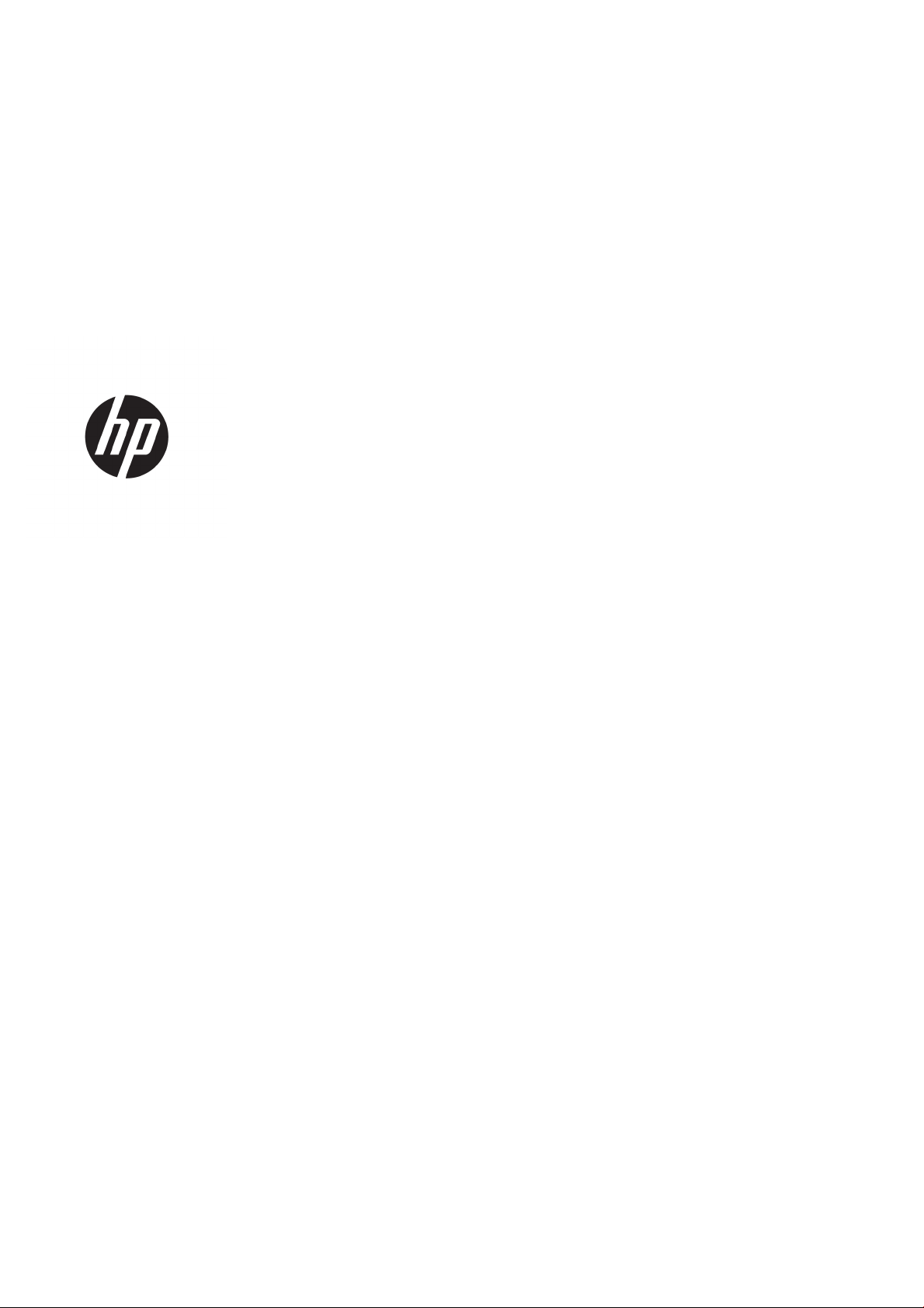
HP Latex 500 Yazıcı Serisi
Kullanıcı Kılavuzu
Page 2
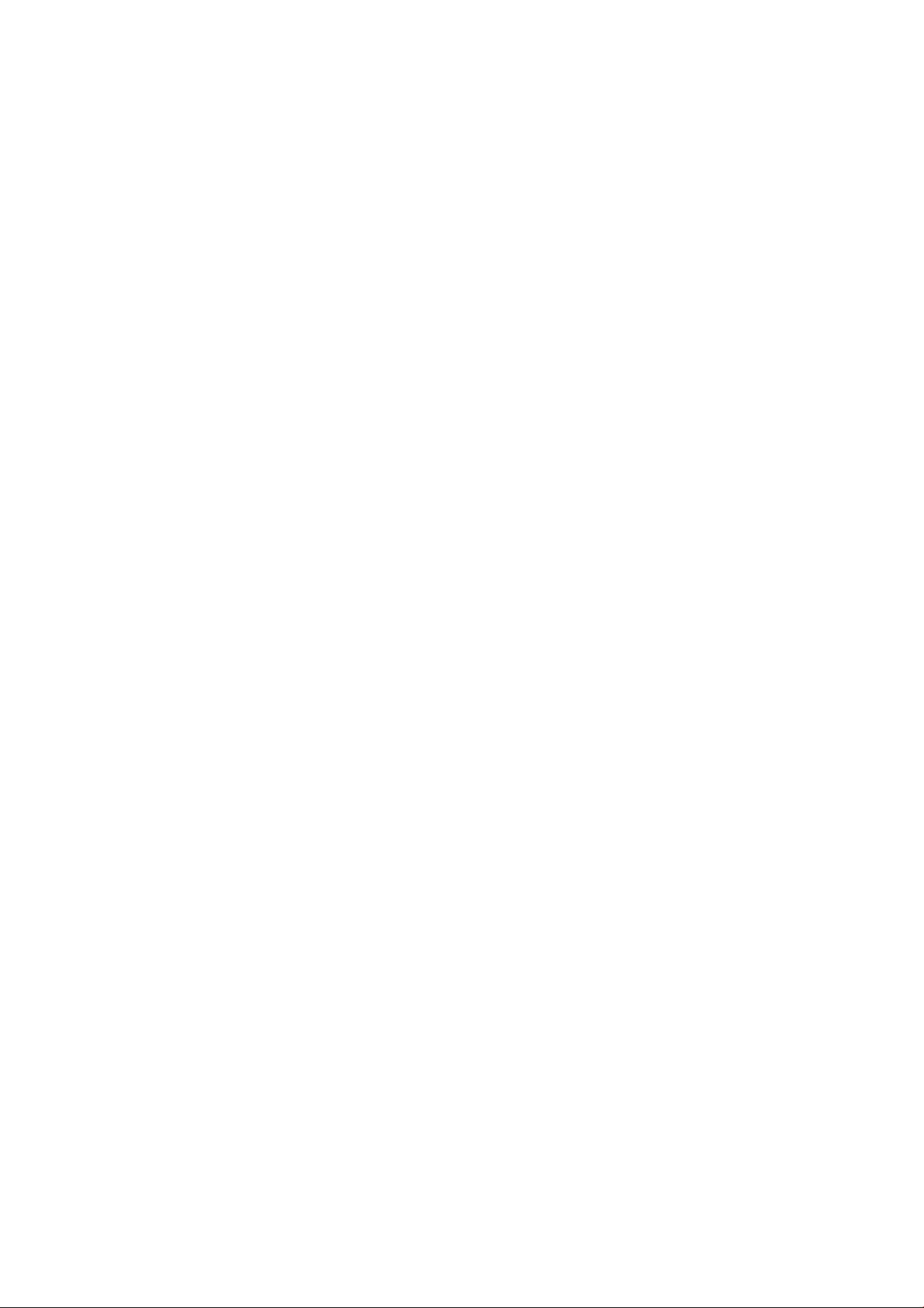
Sürüm 2
Yasal bildirimler
Ticari Markalar
© Telif Hakkı 2016, 2017 HP Development
Company, L.P.
Bu belgede yer alan bilgiler önceden haber
verilmeksizin değiştirilebilir.
HP ürün ve hizmetleri için yalnızca söz konusu
ürün ve hizmetlerin garanti belgelerinde
belirtilen garantiler geçerlidir. Bu belgede
yer alan hiçbir şey ek garanti olarak
yorumlanamaz. HP, bu belgede yer alan teknik
hata veya redaksiyon hatası ve eksikliklerinden
sorumlu tutulamaz.
Microsoft® ve Windows® Microsoft
Corporation'ın ABD'de kayıtlı ticari markalarıdır.
Page 3
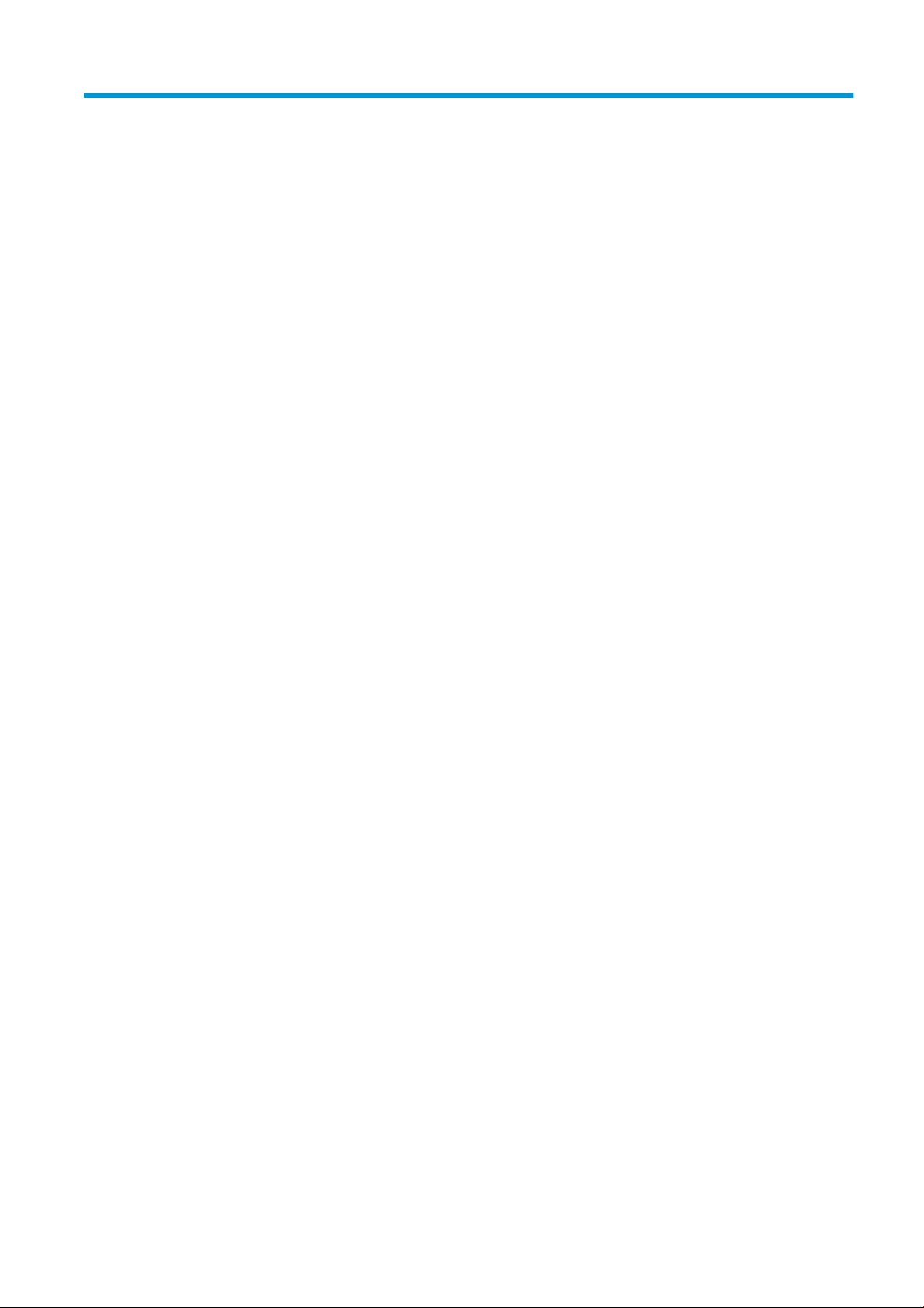
İçindekiler
1 Giriş ............................................................................................................................................................................................................. 1
Yazıcınıza hoş geldiniz ............................................................................................................................................................. 2
Yazıcı modelleri ......................................................................................................................................................................... 2
Belgeler ...................................................................................................................................................................................... 3
Güvenlik önlemleri ................................................................................................................................................................... 3
Ana yazıcı bileşenleri ................................................................................................................................................................ 8
Ön panel ................................................................................................................................................................................... 12
HP Latex Mobile ...................................................................................................................................................................... 21
Gömülü Web Sunucusu'na .................................................................................................................................................... 23
Bağlantı ve yazılımla ilgili yönergeler .................................................................................................................................. 29
Gelişmiş ağ yapılandırması ................................................................................................................................................... 31
Yazıcıyı açma ve kapatma ..................................................................................................................................................... 38
Yazıcıyı yeniden başlatma ..................................................................................................................................................... 39
2 Faydalı linkler .......................................................................................................................................................................................... 40
Yardıma gerek duyduğunuzda ............................................................................................................................................. 40
3 Alt tabaka kullanımı ve alt tabaka sorunlarını giderme .................................................................................................................... 42
Genel bakış .............................................................................................................................................................................. 44
Gözenekli alt tabakalar ......................................................................................................................................................... 50
Yazıcıya rulo yükleme ............................................................................................................................................................ 52
Kaldırıcı aksesuarı ................................................................................................................................................................... 57
Mürekkep toplayıcı ................................................................................................................................................................. 60
Yükleme aksesuarı ................................................................................................................................................................. 65
Yardımlı elle yükleme ............................................................................................................................................................. 68
Kenar tutucular ....................................................................................................................................................................... 70
Ruloyu yazıcıdan çıkarma ..................................................................................................................................................... 72
Makara kutusu ........................................................................................................................................................................ 74
Silici merdane .......................................................................................................................................................................... 80
Çift taraı yazdırma ............................................................................................................................................................... 81
Alt tabakayla ilgili bilgileri görüntüleme ............................................................................................................................. 83
Alt tabaka genişliğini ve sağ kenar konumunu değiştirme .............................................................................................. 84
Alt tabaka uzunluğu izleme .................................................................................................................................................. 84
Alt tabakayı kes ....................................................................................................................................................................... 84
TRWW iii
Page 4
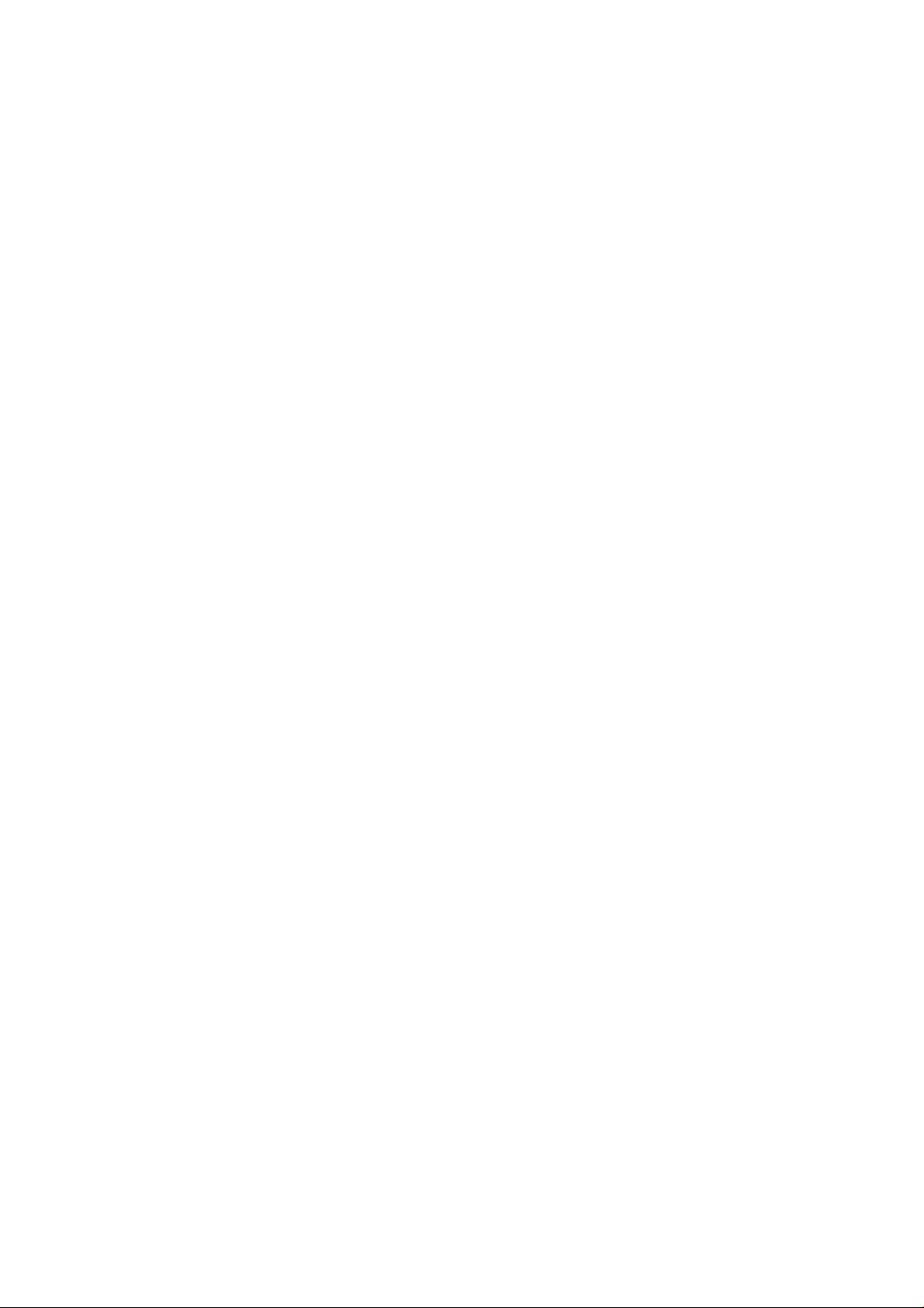
İş başlangıcı güvenlik modunu atlama ............................................................................................................................... 85
Alt tabakayı saklama .............................................................................................................................................................. 85
Alt tabaka başarıyla yüklenemiyor ...................................................................................................................................... 85
Alt tabaka yanlış konumlanmış ............................................................................................................................................ 86
Alt tabaka sıkışmış ................................................................................................................................................................. 86
Alt tabaka eğilmiş veya kırışmış ........................................................................................................................................... 88
Alt tabaka küçülmüş veya genişlemiş ................................................................................................................................. 89
Alt tabakada bombe oluşmuş .............................................................................................................................................. 90
Otomatik kesici çalışmıyor .................................................................................................................................................... 91
Sarma makarası alt tabaka sıkışması ................................................................................................................................. 91
4 Alt tabaka ayarları ................................................................................................................................................................................... 92
Alt tabaka ön ayarları ............................................................................................................................................................. 93
Çevrimiçi arama ...................................................................................................................................................................... 93
HP Ortam Çözümleri Bulucusu ............................................................................................................................................ 95
Genel ön ayarlar ..................................................................................................................................................................... 96
Alt tabaka ön ayarını çoğaltma ............................................................................................................................................ 96
Alt tabaka ön ayarında değişiklik yapma ............................................................................................................................ 97
Yeni bir alt tabaka ekleme .................................................................................................................................................... 98
Bir alt tabaka ön ayarını silme ............................................................................................................................................ 103
Daha hızlı yazdırma ............................................................................................................................................................. 103
Renk kalibrasyonu ............................................................................................................................................................... 103
Farklı HP Latex 500 serisi yazıcılar arasında renk tutarlılığı .......................................................................................... 106
Diğer yazıcı modellerinden renk emülasyonu ................................................................................................................. 106
ICC profilleri ........................................................................................................................................................................... 109
Döşeme yaparken renk tutarlılığını iyileştirme ............................................................................................................... 110
5 Baskı kalitesiyle ilgili sorunları giderme ........................................................................................................................................... 112
Genel yazdırma önerileri ..................................................................................................................................................... 113
Hızlı Çözümler uygulaması ................................................................................................................................................. 113
Baskı kalitesini artırma ........................................................................................................................................................ 114
En sık karşılaşılan baskı kalitesi sorunları ........................................................................................................................ 119
6 Mürekkep sistemi ................................................................................................................................................................................. 127
HP Latex 560 mürekkep sistemi ....................................................................................................................................... 128
HP Latex 570 mürekkep sistemi ....................................................................................................................................... 136
7 Donanım bakımı ................................................................................................................................................................................... 147
Yazıcı kafalarını temizleme (kurtarma) ............................................................................................................................ 148
Yazıcı kafalarını hizalama ................................................................................................................................................... 148
Ön panel ekranında bir yazıcı kafasının yeniden takılması ya da değiştirilmesi isteniyor ........................................ 150
Yazıcı kafasını değiştirme ................................................................................................................................................... 151
Yazıcı kafası takılamıyor ...................................................................................................................................................... 156
iv TRWW
Page 5
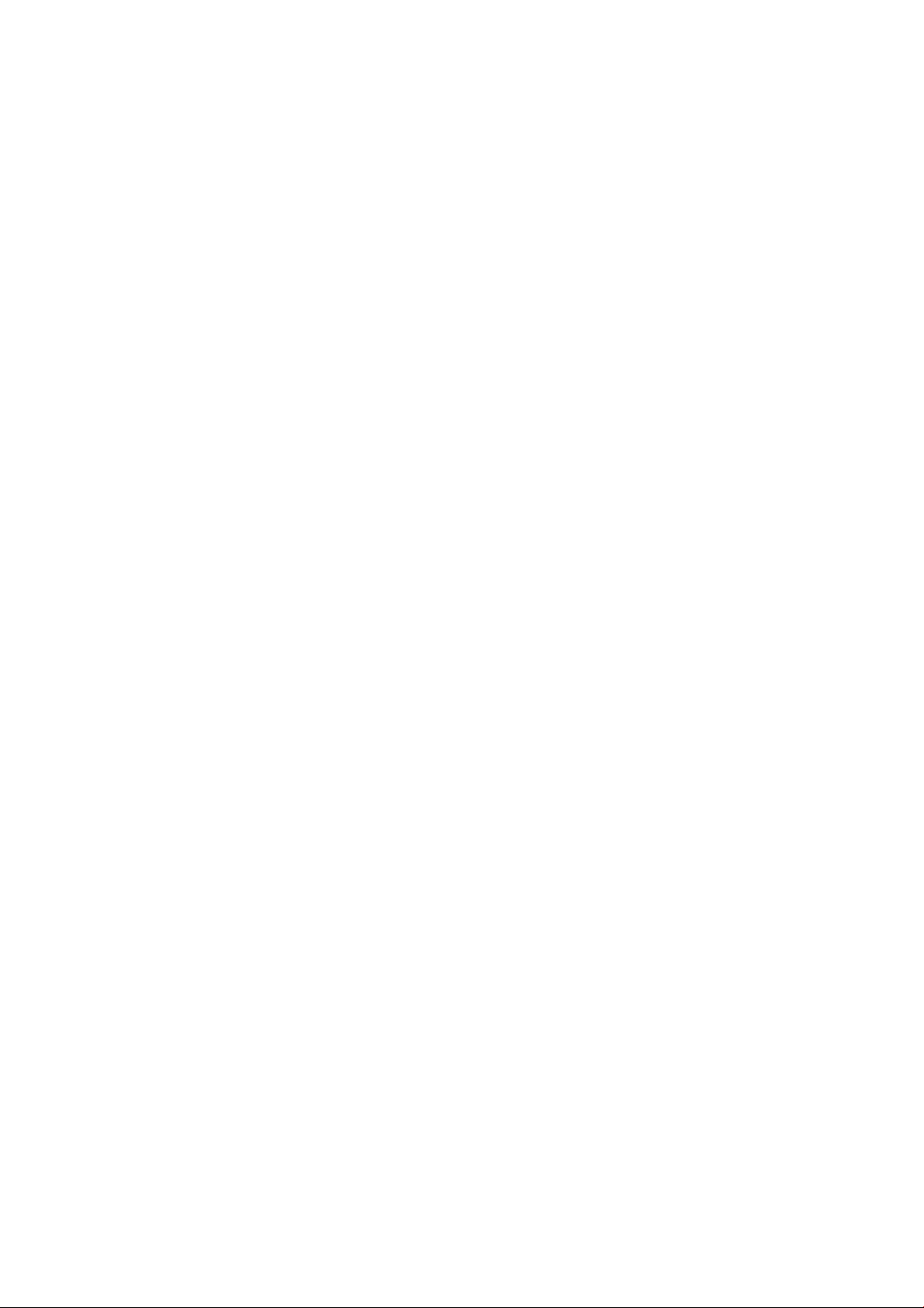
Yazıcı kafasındaki elektrik bağlantılarını temizleme ...................................................................................................... 157
Bakım kartuşunu değiştirme ............................................................................................................................................. 161
Bakım kartuşu takılamıyor ................................................................................................................................................. 164
Taşıyıcı çubuğunu temizleme ve yağlama ....................................................................................................................... 164
Şifreleme şeridini temizleme ............................................................................................................................................. 166
Merdaneyi temizleme ......................................................................................................................................................... 167
Alt tabaka ilerleme sensörü penceresini temizleme ..................................................................................................... 170
Yazıcının dışını temizleme .................................................................................................................................................. 170
Yazıcıyı taşıma ya da saklama ............................................................................................................................................ 171
Servis bakımı ........................................................................................................................................................................ 171
8 Ürün yazılımı güncelleştirme ............................................................................................................................................................. 172
USB ash sürücüsü kullanarak ürün yazılımı güncelleştirmesi .................................................................................... 172
Gömülü Web Sunucusu'nu kullanarak ürün yazılımını güncelleştirme ....................................................................... 173
Otomatik ürün yazılımı güncelleştirmeleri ...................................................................................................................... 173
9 Aksesuarlar ........................................................................................................................................................................................... 174
Mürekkep sarf malzemesi sipariş etme ........................................................................................................................... 174
Aksesuarları sipariş etme ................................................................................................................................................... 175
Bertaraf talimatları .............................................................................................................................................................. 176
10 Diğer sorunları giderme .................................................................................................................................................................... 177
Yazıcı IP adresi alamıyor ..................................................................................................................................................... 178
Gömülü Web Sunucusu'na erişilemiyor ........................................................................................................................... 178
Yazıcı yazdırma yapmıyor ................................................................................................................................................... 178
Program, yazdırma işini oluştururken yavaşlıyor veya duruyor ................................................................................... 179
Yazıcı yavaş çalışıyor ........................................................................................................................................................... 179
Bilgisayar ve yazıcı arasındaki iletişim hataları ............................................................................................................... 180
Ürün yazılımı güncellemesi, çevrimiçi arama veya Customer Involvement Program (Müşteri Katılım
Programı) gibi hizmetlere bağlanılamıyor ....................................................................................................................... 180
Ön panel hata kodları .......................................................................................................................................................... 181
11 Yazıcı teknik özellikleri ...................................................................................................................................................................... 188
İşlevsel teknik özellikler ...................................................................................................................................................... 188
Fiziksel belirtimler ............................................................................................................................................................... 189
Bellek belirtimleri ................................................................................................................................................................. 189
Güç belirtimleri ..................................................................................................................................................................... 190
Ekolojik belirtimler ............................................................................................................................................................... 190
Çevresel belirtimler ............................................................................................................................................................. 190
Akustik belirtimler ............................................................................................................................................................... 190
Ek A Genel yazdırma sorunları özeti ..................................................................................................................................................... 192
TRWW v
Page 6
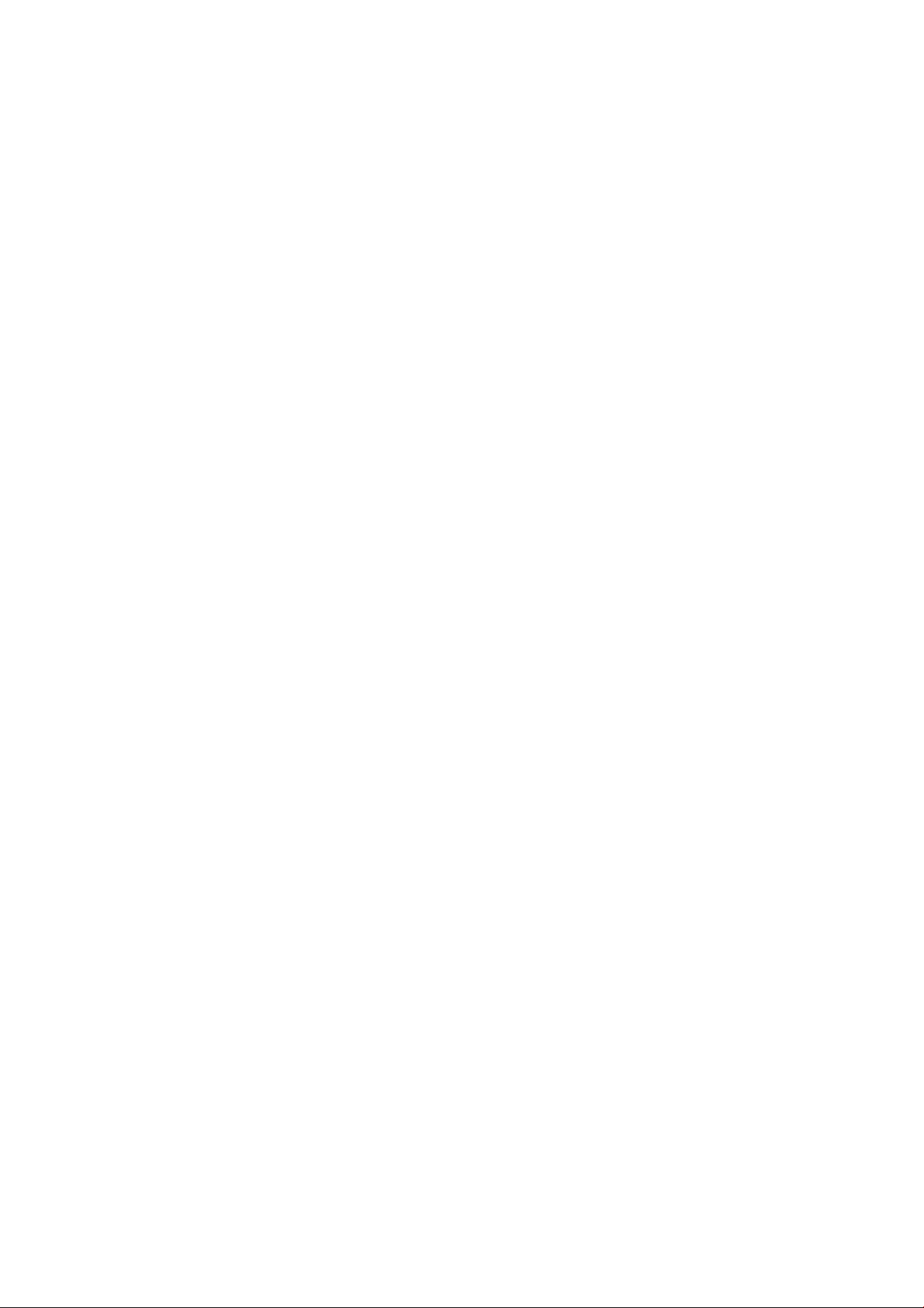
Sözlük ......................................................................................................................................................................................................... 194
Dizin ............................................................................................................................................................................................................ 197
vi TRWW
Page 7
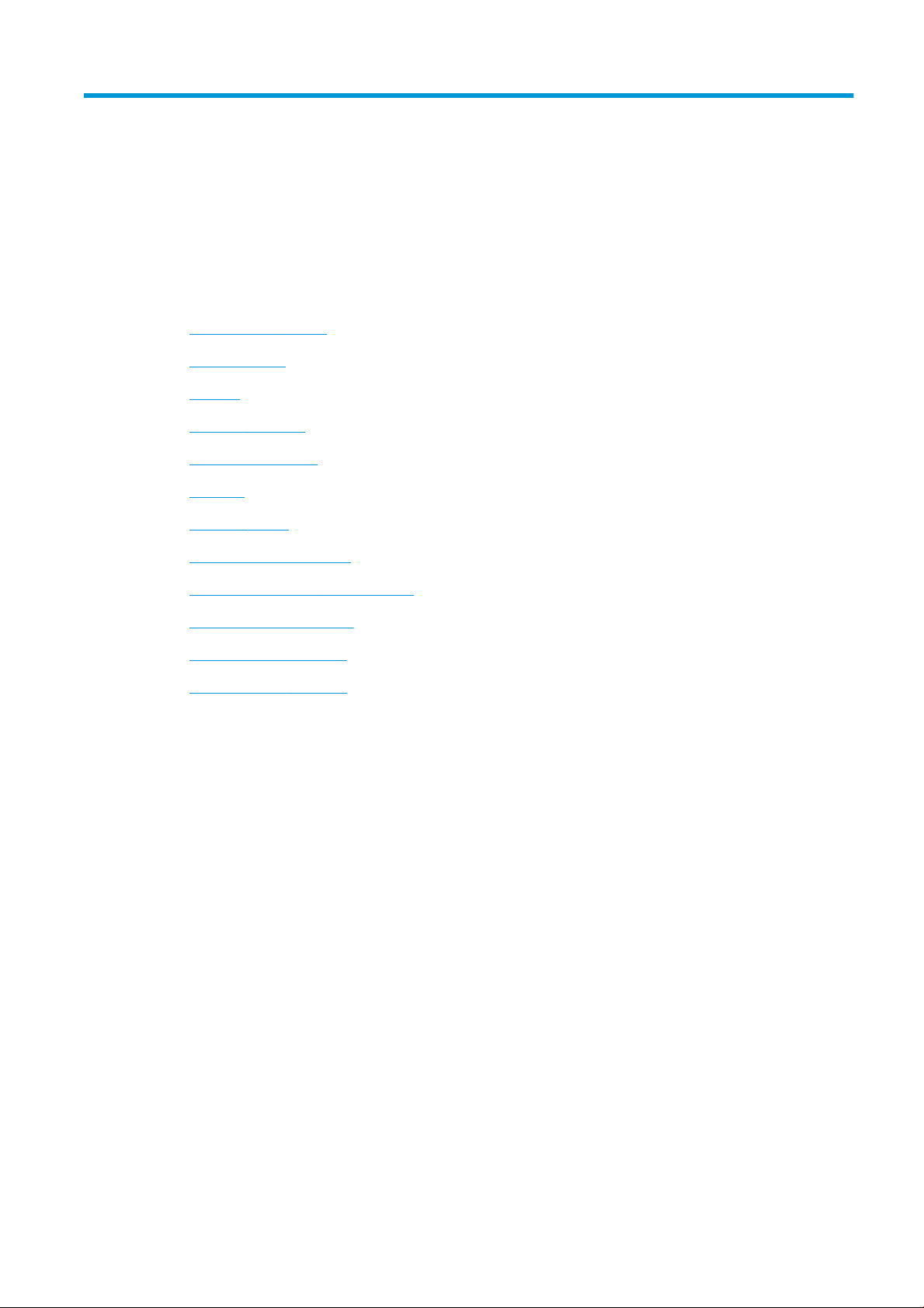
1 Giriş
●
Yazıcınıza hoş geldiniz
●
Yazıcı modelleri
●
Belgeler
●
Güvenlik önlemleri
●
Ana yazıcı bileşenleri
●
Ön panel
●
HP Latex Mobile
●
Gömülü Web Sunucusu'na
●
Bağlantı ve yazılımla ilgili yönergeler
●
Gelişmiş ağ yapılandırması
●
Yazıcıyı açma ve kapatma
●
Yazıcıyı yeniden başlatma
TRWW 1
Page 8
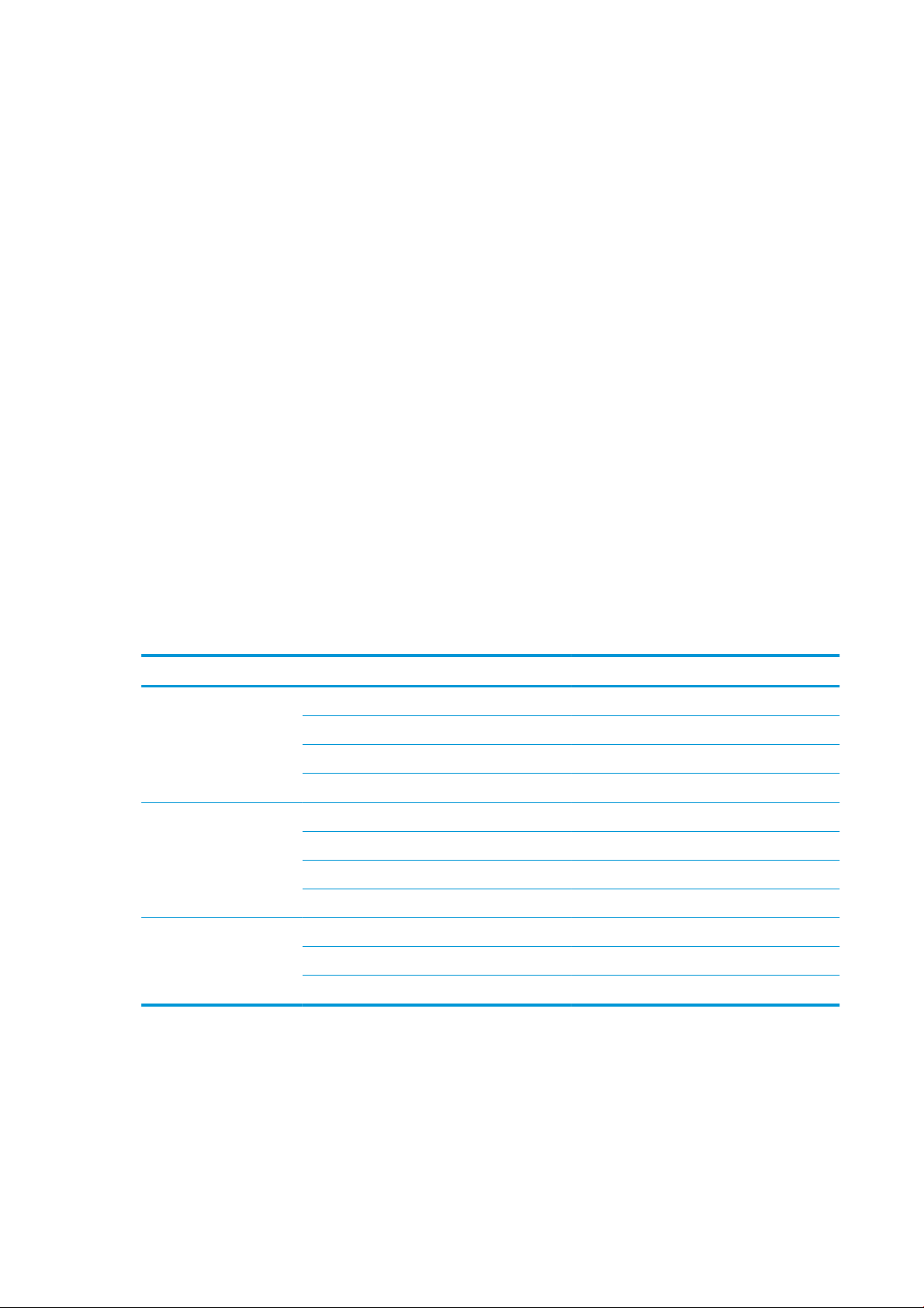
Yazıcınıza hoş geldiniz
Yazıcınız, esnek alt tabakalara yüksek kalitede resim yazdırmak için tasarlanmış bir renkli inkjet yazıcıdır. Yazıcının
bazı temel özellikleri aşağıda gösterilmiştir:
●
Altı renkte, çevre dostu, kokusuz, sulu lateks mürekkep artı optimize edici
●
Özel havalandırma gerekmez, tehlikeli atık yoktur
●
HP Latex 560 için 775 ml mürekkep kartuşları, HP Latex 570 için 3 litre mürekkep kartuşları
●
1200 gerçek dpi sayesinde en net baskı kalitesi, yumuşak geçişler ve ince ayrıntılar
●
Tüm hızlarda tutarlı ve tekrarlanabilir bakı kalitesi
●
Baskılar tamamen kuru, son işlem ve sunum için hazırdır
●
Çok çeşitli alt tabakalara yazdırma—çoğu düşük maliyetli, birinci hamur, çözücü uyumlu alt tabakalar dahil
●
Bir dizi HP geri dönüştürülebilir alt tabaka mevcuttur
●
SAV ve PVC afişlerdeki sert solvent mürekkeplere benzer çizilme direnci ile laminatsız kullanıma elverişlidir
●
Laminatsız olarak üç sene, laminatlı olarak beş sene kadar bina dışında sergilenmeye dayanıklı baskılar
●
Kullanıma hazır yüzlerce alt tabaka ön ayarı
Yazdırma işlerini yazıcınıza göndermek için, ayrı bir bilgisayardan çalıştırılması gereken Raster Image Processor
(RIP) yazılımına ihtiyacınız olacaktır. RIP yazılımı birçok farklı şirketten temin edilebilir.
Yazıcı modelleri
Yazıcıyla birlikte verilenler HP Latex 500 Mürekkep Toplayıcı HP Latex 500 Mürekkep Toplayıcı
İsteğe bağlı aksesuarlar HP Latex 300/500 Kullanıcı Bakım Takımı HP Latex 300/500 Kullanıcı Bakım Takımı
Sarf malzemeleri HP 831 Latex Baskı Kafaları HP 831 Latex Baskı Kafaları
HP Latex 560 HP Latex 570
HP Latex Alt Tabaka Yükleme Aksesuarı HP Latex Alt Tabaka Yükleme Aksesuarı
HP Latex 300/500 Kullanıcı Bakım Takımı HP Latex 300/500 Kullanıcı Bakım Takımı
HP Latex 500 Serisi Uyarı Işığı
HP Latex 500 Mürekkep Toplayıcı HP Latex 500 Mürekkep Toplayıcı
HP Latex 500 Silici Merdane HP Latex 500 Silici Merdane
HP Latex 500 Serisi Uyarı Işığı
HP 831 Latex Mürekkep Kartuşları HP 831 ve 871 Latex Mürekkep Kartuşları
HP 831 Latex Bakım Kartuşu HP 831 Latex Bakım Kartuşu
2 Bölüm 1 Giriş TRWW
Page 9
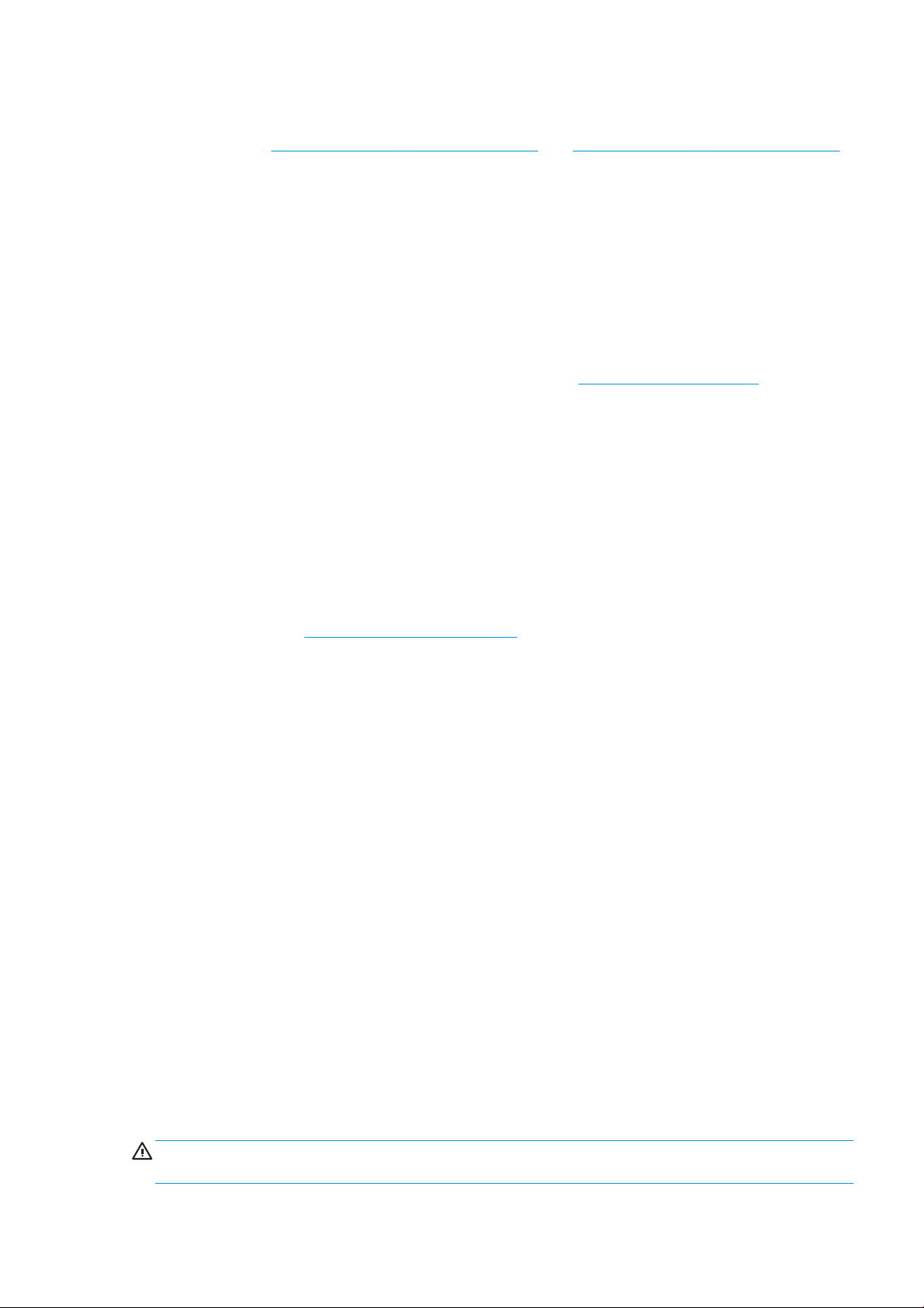
Belgeler
Aşağıdaki belgeler http://www.hp.com/go/latex560/manuals/ veya http://www.hp.com/go/latex570/manuals/
adresinden indirilebilir:
●
Tanıtıcı bilgiler
●
Yazıcı montaj yönergeleri
●
Kullanım kılavuzu
●
Yasal bilgiler
●
Sınırlı garanti
Bu kılavuzun bazı yerlerinde bulunan Hızlı Yanıt (Quick Response - QR) kodu resimleri, belirli konulara ilişkin
videolu açıklamalara bağlantı sağlar. Bu tür bir resim örneği için bkz. Ana yazıcı bileşenleri, sayfa 8.
Güvenlik önlemleri
Donanımı güvenli bir şekilde kullanmak için, yazıcınızı kullanmadan önce aşağıdaki güvenlik önlemlerini okuyun.
Bir görev gerçekleştirirken karşı karşıya kalabileceğiniz tehlikelerin farkında olmanız için uygun teknik eğitime ve
gerekli deneyime sahip olmanız, kendiniz ve diğer kişiler için söz konusu olabilecek riskleri en aza indirmek için
gerekli önlemleri almanız beklenmektedir.
Genel güvenlik yönergeleri
●
HP’nin Müşteri Tarafından Onarım programında kapsananlar haricinde yazıcının içinde sizin onarabileceğiniz
parça yoktur (Bkz. http://www.hp.com/go/selfrepair/). Diğer parçaların servis işlemleri için kalifiye servis
personelinden yardım alın.
●
Aşağıdaki durumlarda yazıcıyı kapatın ve yetkili servis temsilcinizi arayın:
–
Elektrik kablosu veya prizi hasarlı.
–
Kurutma muhafazaları hasar görmüş.
–
Yazıcı bir darbeden dolayı hasar görmüş.
–
Herhangi bir mekanik veya parça hasarı var.
–
Yazıcıya sıvı girmiş.
–
Yazıcıdan duman veya normal olmayan kokular geliyor.
–
Yazıcı düşmüş veya kurutma modülü hasar görmüş.
–
Yazıcı normal bir şekilde çalışmıyor.
●
Aşağıdaki durumlardan herhangi birinde yazıcıyı kapatın:
–
Gök gürültülü fırtına sırasında
–
Elektrik kesildiğinde
●
Uyarı etiketleriyle işaretlenen alanlarda özellikle dikkatli olun.
Elektrik çarpması tehlikesi
UYARI! Kurutma bölgelerinin, kurutma kartlarının ve tümleşik güç kaynaklarının dahili devreleri, ölüme veya
ciddi kişisel yaralanmalara yol açabilecek tehlikeli voltaj değerlerinde çalışır.
TRWW Belgeler 3
Page 10
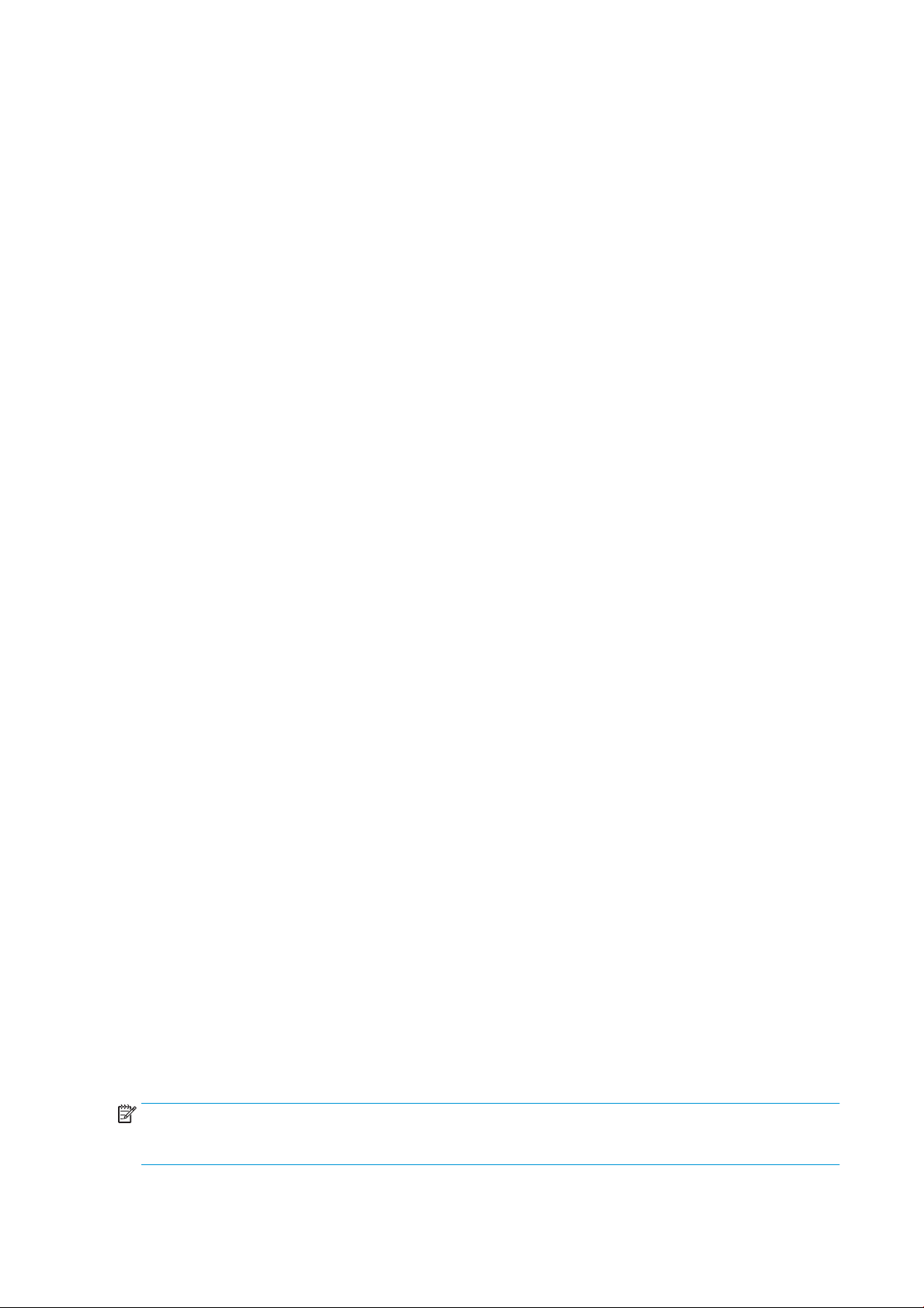
Yazıcı iki elektrik kablosuna sahiptir. Yazıcıya bakım yapmadan önce her iki elektrik kablosunu da çıkarın.
Elektrik çarpması tehlikesini önlemek için:
●
Yazıcının yalnızca topraklanmış şebeke prizlerine bağlanması gerekir.
●
Kurutma modüllerini sökmeye çalışmayın.
●
Diğer kapalı sistem kapaklarını açmayın veya fişleri çıkarmayın.
●
Yazıcıdaki yuvalara herhangi bir nesne sokmayın.
Isı tehlikesi
Yazıcının kurutma alt sistemleri yüksek sıcaklıklarda çalışır ve dokunulursa yanıklara neden olabilir.
Yaralanmaların önüne geçmek için aşağıdaki önlemleri alın.
●
Yazıcının sertleştirme bölgelerindeki dahili parçalara dokunmayın.
●
Alt tabaka sıkışması durumunda sertleştirme bölgesinin ve çıktı merdanesinin içine erişmeden önce
yazıcının soğumasını bekleyin.
●
Bazı bakım işlemlerini yapmadan önceden yazıcının soğumasını beklemeyin.
Yangın tehlikesi
Yazıcının kurutma alt sistemleri yüksek sıcaklıklarda çalışır.
Yangın tehlikesinden korunmak için aşağıdaki önlemleri alın.
●
Yazıcı gereksinimlerinin ve Elektrik Kanunu şartlarının, ekipmanın kurulduğu ülkenin kanunlarına göre
karşılanması müşterinin sorumluluğundadır. İsim plakasında belirtilen güç kaynağı voltajını kullanın.
●
Elektrik kablolarını, kurulum yerini hazırlama kılavuzunda yer alan ayrıntılı bilgilere göre bir kol devre
kesicisi tarafından korunan ayrı hatlara bağlayın. İki elektrik kablosunu da bağlamak için anahtarlı uzatma
kablosu (yer değiştirebilir elektrik prizi) kullanmayın.
●
Sadece HP'nin yazıcıyla birlikte verdiği elektrik kablolarını kullanın. Hasarlı elektrik kablosunu kullanmayın.
Elektrik kablolarını başka ürünlerle kullanmayın.
●
Yazıcıdaki yuvalara herhangi bir nesne sokmayın.
●
Yazıcının üstüne sıvı dökmemeye dikkat edin. Temizleme işleminden sonra yazıcıyı yeniden kullanmadan
önce tüm bileşenlerin kuruduğundan emin olun.
●
Yanıcı gazlar içeren aerosol ürünleri yazıcının içinde veya etrafında kullanmayın. Yazıcıyı patlama riski
bulunan bir ortamda çalıştırmayın.
●
Yazıcının açık yerlerini tıkamayın veya kapatmayın.
●
Kurutma modüllerini sökmeye veya modifiye etmeye çalışmayın.
●
Üretici tarafından önerilen alt tabaka çalışma sıcaklığının aşılmadığından emin olun. Bu bilgi mevcut değilse,
üreticiye sorun. 125°C'nin (257°F) üzerindeki çalışma sıcaklığında kullanılamayacak alt tabakaları
yerleştirmeyin.
●
Otomatik ateşleme sıcaklıkları 250°C'nin (482°F) altında olan alt tabakaları yerleştirmeyin. Bu bilgi
bilinmiyorsa, baskı devamlı gözetim altında yapılmalıdır. Aşağıdaki nota bakın.
NOT: EN ISO 6942:2002’yi temel alan test yöntemi; Işıma ısısı kaynağına maruz kalan malzemelerin ve
malzeme bileşenlerinin değerlendirilmesi, yöntem B. Alt tabakanın ateşlemeyi (alev veya akkor) başlattığı andaki
sıcaklığın belirlendiği test koşulları şöyleydi: Isı akışı yoğunluğu 30 kW/m², Bakır kalorimetre, K tipi termokupl.
4 Bölüm 1 Giriş TRWW
Page 11
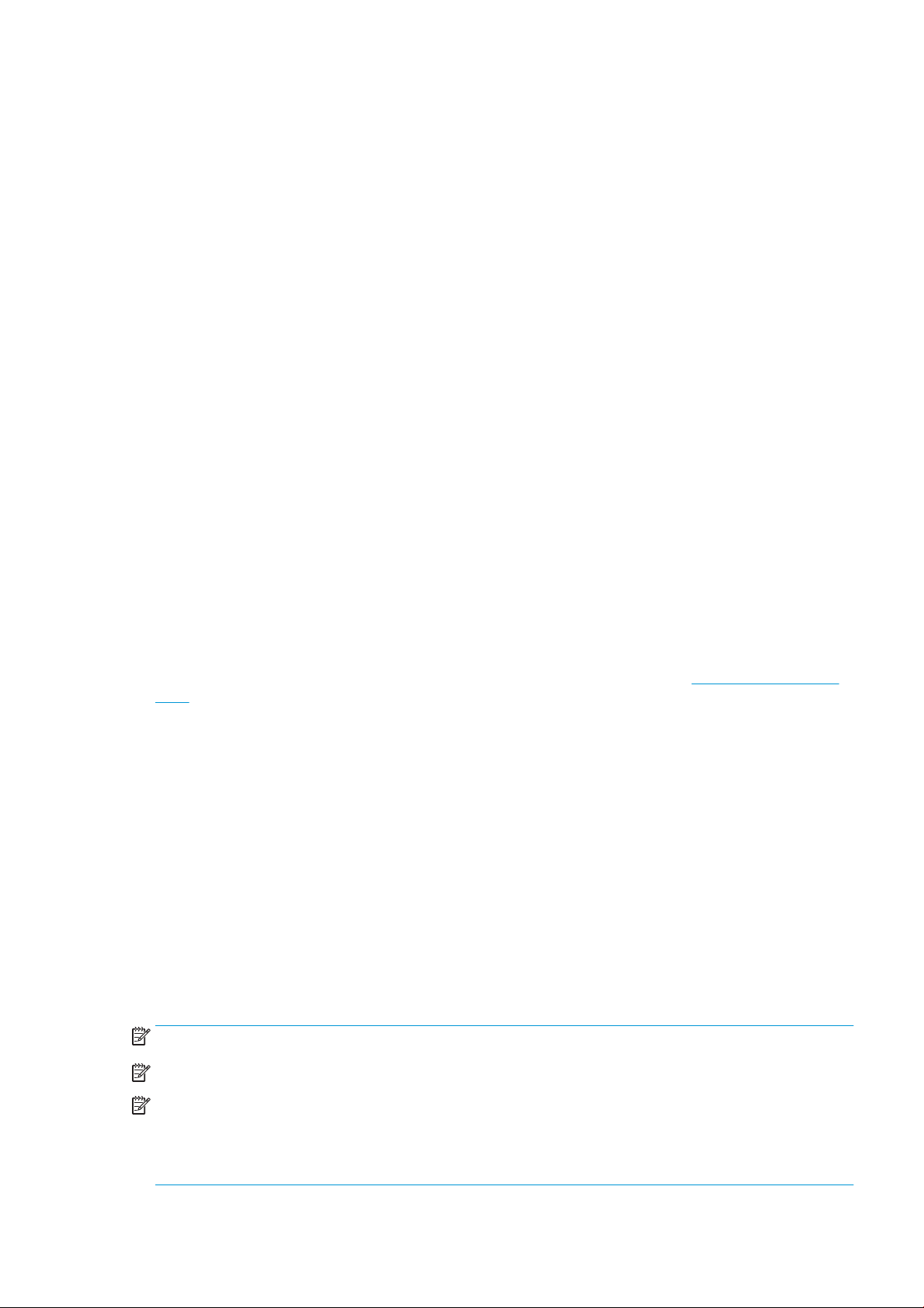
Mekanik tehlike
Yazıcının hareketli parçaları yaralanmaya neden olabilir. Yaralanmayı önlemek için, yazıcının yakınında çalışırken
aşağıdaki önlemleri alın.
●
Giysilerinizi ve vücudunuzun tamamını yazıcının hareketli parçalarından uzak tutun.
●
Kolye, bilezik ve sarkan başka aksesuar takmayın.
●
Saçlarınız uzunsa, yazıcının içine girmeyecek şekilde toplayın.
●
Gömlek kollarının ve eldivenlerin yazıcının hareketli parçalarına takılmamasına özen gösterin.
●
Fanların yakınında durmak yaralanmalara neden olabileceğinden ve yazdırma kalitesini
etkileyebileceğinden bundan kaçının (hava akışını engelleyerek).
●
Yazdırma işlemi sırasında dişlilere veya hareket eden rulolara dokunmayın.
●
Yazıcıyı kapaklar atlanmış durumdayken çalıştırmayın.
●
Alt tabakayı yüklerken yazıcının yakınında kimsenin bulunmadığını kontrol edin.
Işık radyasyonu tehlikesi
Işık radyasyonu, baskı bölgesindeki ışıktan yayılır. Bu ışık, IEC 62471:2006: Lambaların ve lamba sistemlerinin
fotobiyolojik güvenliği'nde belirtilen muaf grup şartlarına uygundur. Bununla birlikte, açık durumdayken LED'lere
doğrudan bakmamanız önerilir. Modülü modifiye etmeyin.
Kimyasal tehlike
Sarf malzemelerine yönelik Malzeme Güvenlik Veri Sayfalarında mürekkep içeriği belirtilir ve bu içeriğe hava
yoluyla maruz kalma olasılığının kontrol altında tutulması için yeterli havalandırma sağlanması gerekir.
Yazıcıda kullanılan mürekkep sistemlerine ait güncel Malzeme Güvenlik Veri Sayfalarını http://www.hp.com/go/
msds adresinden edinebilirsiniz.
Havalandırma ve klima sistemleri
Tüm donanım kurulumlarında olduğu gibi, ortam koşullarının elverişli olması için, çalışma alanındaki klima
sistemi veya havalandırma sistemi belirlenirken yazıcının ısı yaydığı da hesaba katılmalıdır. Genellikle yazıcının
güç kaybı 3,7 kW’dir. İklimlendirme ve havalandırma yerel çevre, sağlık ve güvenlik (ÇSG) kuralları ve
düzenlemelerini karşılamalıdır. Yeriniz için uygun önlemler hakkında tavsiye için her zamanki klima veya ÇSG
uzmanınıza danışın.
Havalandırma konusunda daha kural içerikli bir yaklaşım için, ANSI/ASHRAE (Amerikan Isıtma, Soğutma ve Klima
Mühendisleri Birliği) 62.1-2007 Kabul Edilebilir İç Mekan Hava Kalitesi için Havalandırma bölümüne bakılabilir.
Örnek olarak, "kopyalama, baskı odaları" için minimum 2,5 L/s.m² değerinde taze hava emiş oranı önerilir.
HP Latex su bazlı mürekkepler ile uçucu organik bileşiklere mesleki olarak maruz kalma konusunda ABD OSHA
gereksinimlerini karşılamak için özel havalandırma ekipmanı (hava filtreleme) gerekli değildir. Özel havalandırma
ekipmanı yerleştirme tercihi müşteriye aittir. Müşteriler ulusal düzeydeki ve yerel gerekliliklere ve düzenlemelere
başvurmalıdır.
NOT: Havalandırma ve klima sistemleri havayı doğrudan yazıcıya üememelidir.
NOT: Yazdırma üretim odasında pozitif hava basıncının sürdürülmesi, tozun odaya girmesine engel olur.
NOT: 5 ACH (saatlik hava değişimi) seviyesinde temiz hava beslemesi ve minimum 30 m³ oda hacmi
sağlanması önerilir.
(5 ACH önerisi, sadece bir HP yazıcının bulunduğu 30 m³ büyüklüğünde bir oda için geçerlidir. Odada daha fazla
sayıda yazıcı bulunuyorsa havalandırma oranı buna göre yeniden hesaplanmalıdır.)
TRWW Güvenlik önlemleri 5
Page 12
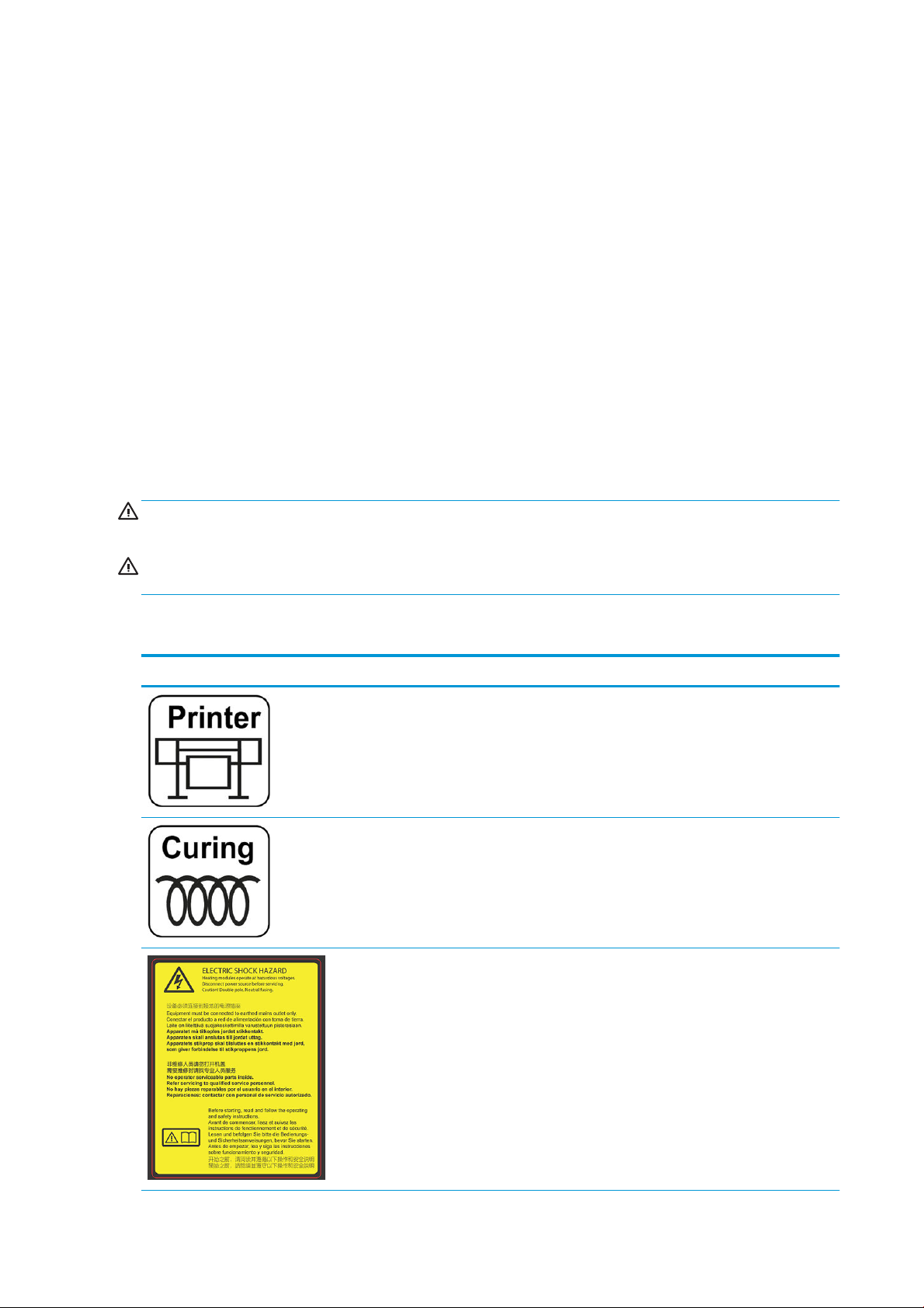
Ağır alt tabaka tehlikesi
Ağır alt tabakalar taşınırken yaralanmaların önlenmesi için özen gösterilmelidir.
●
Ağır alt tabaka rulolarının taşınması için birden fazla kişi gerekebilir. Sırt incinmesini ve/veya yaralanmayı
önlemek için özen gösterilmelidir.
●
Forklift, transpalet veya başka taşıma ekipmanı kullanabilirsiniz.
●
Ağır alt tabaka rulolarını taşırken botlarınız ve eldivenleriniz de dahil olmak üzere koruyucu ekipmanınızı
giyin.
●
Ruloları yüklerken yükleme aksesuarlarını (yükleme tablası ve kaldırıcı) kullanın.
Mürekkep kullanımı
HP, mürekkep sistemi bileşenlerini kullanırken eldiven takmanızı önerir.
Uyarılar ve dikkat edilmesi gereken hususlar
Bu kılavuzda geçen aşağıdaki semboller yazıcının doğru kullanımını sağlamak ve yazıcının hasar görmesini
önlemek üzere kullanılmıştır. Bu sembollerle işaretlenmiş yönergeleri yerine getirin.
UYARI! Bu sembollerle işaretlenmiş yönergeleri yerine getirmede yapılacak hatalar ciddi yaralanmalar veya
ölümle sonuçlanabilir.
DİKKAT: Bu sembolle işaretlenmiş yönergeleri yerine getirmede yapılacak hatalar küçük yaralanmalar veya
yazıcının hasar görmesiyle sonuçlanabilir.
Uyarı işaretleri
Etiket Açıklama
Yazıcı etiketi. Yazıcının güç kablosunu tanımlamaya yarar.
Sertleştirme etiketi. Sertleştirme güç kablosunu tanımlamaya yarar.
Elektrik çarpması tehlikesi. Isıtma modülleri tehlikeli voltajlarda
çalışır. Servisten önce güç kaynağı bağlantısını kesin.
DİKKAT: Çift kutup. Nötr sigorta.
Donatı yalnızca topraklı prizlere bağlanmalıdır. Servis işlemleri için
kalifiye servis personelinden yardım alın. Bakımdan önce tüm
elektrik kablolarını çıkarın. Yazıcının içinde operatörün onarabileceği
parça yoktur.
Çalıştırmadan önce, işletim ve güvenlik yönergelerini okuyun ve
bunlara uyun.
Bu etiket e-kutuda yer alır.
6 Bölüm 1 Giriş TRWW
Page 13
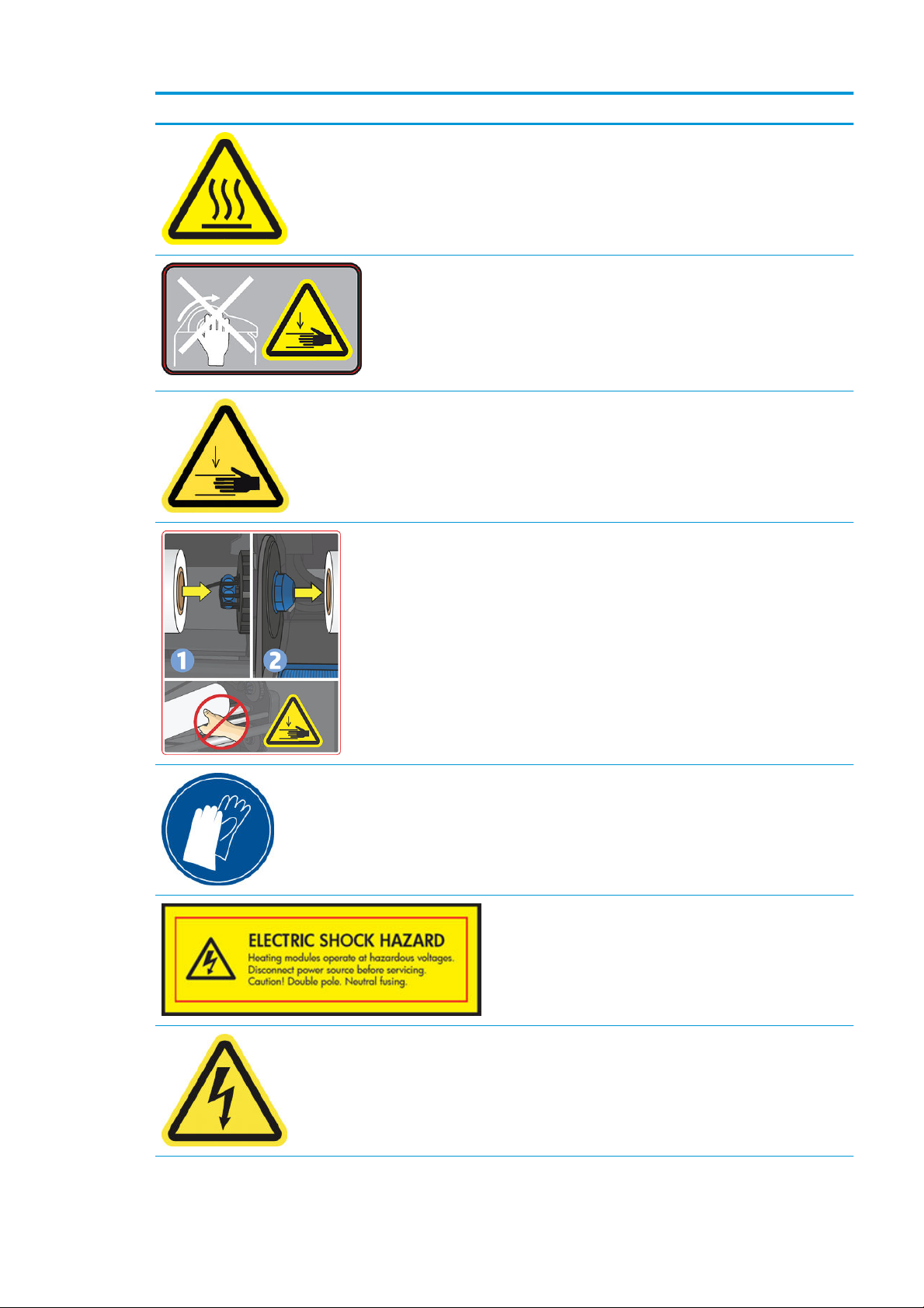
Etiket Açıklama
Yanık tehlikesi. Yazıcının sertleştirme bölgesine veya çıktı
merdanesine dokunmayın: Bu parçalar sıcak olabilir.
Bu etiket, kurutma modülünün ön tarafında ve çıktı merdanesinin
dip kısmında bulunur.
Ezilme riski. Alt tabaka girdisini/çıktısını yükleme konumundan
yazdırma konumuna hareket ettirirken elleriniz alt tabaka girdisi/
çıktısı ile ayaklık arasında sıkışarak ezilebilir. Alt tabaka giriş/çıkışını
hareket ettirirken yazıcının yakınında kimsenin bulunmadığından
emin olun.
Bu etiket, alt tabaka giriş/çıkışının sağ tarafındaki plakanın üzerinde
bulunur.
Ezilme riski. Gergi çubuğunu park konumuna hareket ettirirken
parmaklarınıza dikkat edin: Parmaklarınız, alt tabaka giriş/çıkışının
yan kapakları arasına sıkışıp ezilebilir.
Bu etiket, gergi çubuğunun sağ ve sol taraarı ile gergi çubuğu
kollarının arkasında bulunur.
Ezilme riski. Rulo yüklerken dikkat edin: Eliniz rulo ile alt tabaka girdi
yapısı arasında sıkışarak ezilebilir.
Bu etiket, alt tabaka giriş yapısının üzerinde bulunur.
Bakım kartuşunu, merdane veya mürekkep toplayıcıya müdahale
ederken eldiven giymeniz önerilir.
Bu etiket bakım kartuşunda yer alır.
Elektrik çarpması tehlikesi. Isıtma modülleri tehlikeli voltajlarda
çalışır. Bakımdan önce tüm güç kaynaklarıyla bağlantısını kesin.
Bu etiket sertleştirme kontrol PCA'sı parçasında bulunur. Yalnızca
servis personeline yöneliktir.
Elektrik çarpması tehlikesi. Yazıcı iki elektrik girişi kablosuna
sahiptir. Güç kaynakları tehlikeli voltajlarda çalışır. Bakımdan önce
tüm elektrik kablolarını çıkarın.
Bu etiket iç kısımda, fanların arasındaki baskı bölümü ısıtma
bobinlerinin yakınında bulunur. Yalnızca servis personeline
yöneliktir.
TRWW Güvenlik önlemleri 7
Page 14
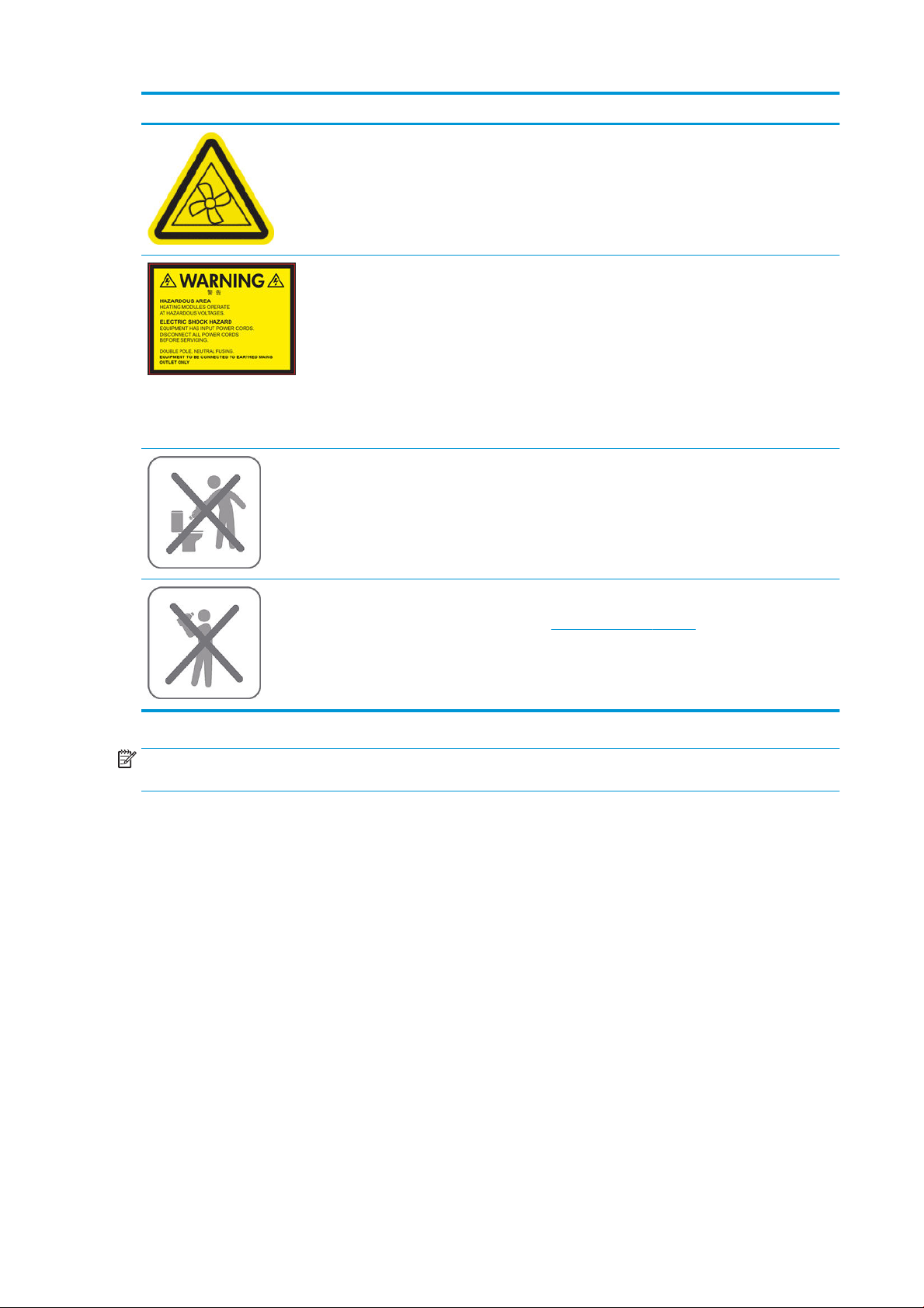
Etiket Açıklama
Tehlikeli hareketli parçalar. Dönen fan pervaneleri. Ellerinizi uzak
tutun.
Bu etiketler iç kısımda, baskı bölümü fanlarının yakınında bulunur:
vakum fanının yakınında, aerosol fanının yakınında ve kurutma
fanları kapağının her iki tarafında birer adet bulunur. Yalnızca servis
personeline yöneliktir.
Tehlikeli alan. Isıtma modülleri tehlikeli voltajlarda çalışır.
Elektrik çarpması tehlikesi. Donatı iki elektrik girişi kablosuna
sahiptir. Bakımdan önce tüm elektrik kablolarını çıkarın. Güç
kaynakları tehlikeli voltajlarda çalışır.
Çift kutuplu, nötr sigorta.
Donatı yalnızca topraklı prizlere bağlanmalıdır.
Bu etiket, tarama ve hava perdesi ısıtıcısı muhafazasında bulunur.
Yalnızca servis personeline yöneliktir.
Yoğuşma toplayıcısında biriken malzeme doğrudan bir pis su
giderine boşaltılmamalı, bunun yerine yerel yönetmeliklere ve
tesisin kurallarına göre atılmalıdır. HP, bertaraf kararlarında size
yardımcı olması için tipik bir Atık Profili Veri Formu sağlayabilir.
Bu etiket, yoğuşma toplayıcısının üzerinde bulunur.
NOT: Nihai etiket konumu ve yazıcıdaki boyutu biraz farklılık gösterebilir, ancak etiket daima açıkça görülebilir
ve potansiyel risk alanına yakın bir şekilde yerleştirilir.
Ana yazıcı bileşenleri
Yazıcının aşağıdaki resimlerinde aygıtın ana bileşenleri gösterilmektedir.
Yoğuşma toplayıcısında biriken malzemeleri asla içmeyin. Yazıcıda
kullanılan mürekkep sistemlerine ait güncel Malzeme Güvenlik Veri
Sayfalarını http://www.hp.com/go/msds adresinden edinebilirsiniz.
Bu etiket, yoğuşma toplayıcısının üzerinde bulunur.
8 Bölüm 1 Giriş TRWW
Page 15
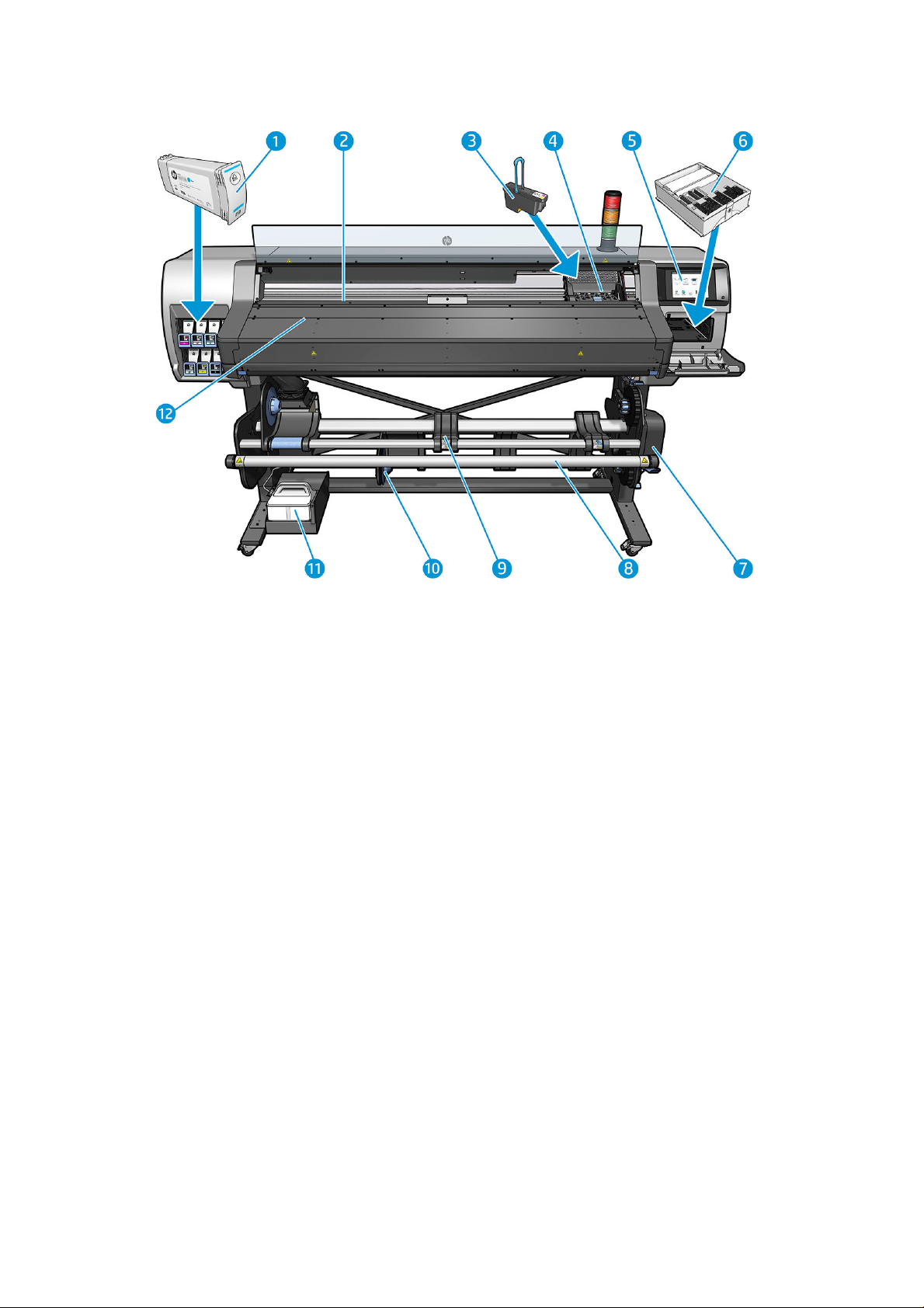
Önden görünüm (560)
1. Mürekkep kartuşu 7. Sarma makarası motoru
2. Merdane 8. Gergi silindiri
3. Yazıcı kafası 9. Makara kutusu
4. Yazıcı kafası taşıyıcı 10. Yükleme tablası
5. Ön panel 11. Yoğuşma toplayıcısı
6. Bakım kartuşu 12. Kurutma modülü
TRWW Ana yazıcı bileşenleri 9
Page 16

Önden görünüm (570)
1. Ara depo 8. Gergi silindiri
2. Merdane 9. Makara kutusu
3. Yazıcı kafası 10. Yükleme tablası
4. Yazıcı kafası taşıyıcı 11. Yoğuşma toplayıcısı
5. Ön panel 12. Mürekkep kartuşu
6. Bakım kartuşu 13. Kurutma modülü
7. Sarma makarası motoru
10 Bölüm 1 Giriş TRWW
Page 17
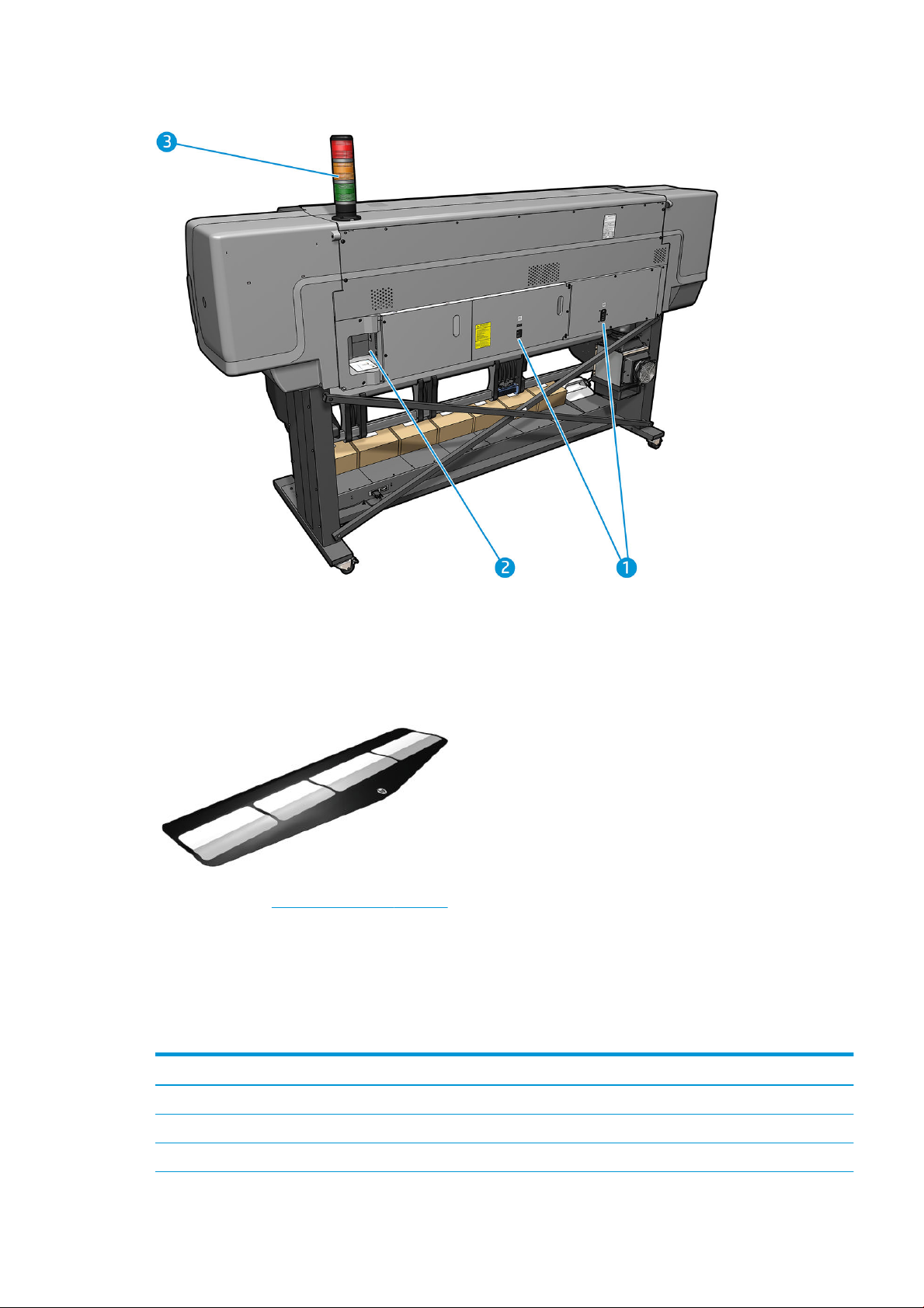
Arkadan görünüm
1. Güç anahtarı ve güç soketi
2. İletişim kabloları ve isteğe bağlı aksesuarlar için soketler
3. Uyarı ışığı
Yükleme aksesuarı
Yükleme aksesuarı, bu aksesuar kullanılmadan yüklenmesi zor olan bazı alt tabaka türlerinin yüklenmesine
yardımcı olur. Bkz. Yükleme aksesuarı, sayfa 65.
Uyarı ışığı
Uyarı ışığı, yazıcının durumunu uzaktan görülebilecek şekilde göstererek normal çalışıp çalışmadığını
anlayabilmenizi sağlar. Bir sorun varsa uyarı ışığı bu sorunun türünü gösteren bir renkte yanar.
Uyarı ışığını monte etmek için yazıcı montaj talimatlarına bakın.
Uyarı ışığı
Yeşil Yazıcı hazır (alt tabaka yüklenmiş veya yüklenmemiş olabilir)
Yanıp sönen yeşil 3 litre mürekkep kartuşunda mürekkep bitmiş olarak yazdırma (uyarısız)
Sarı 3 litre mürekkep kartuşu yok veya mürekkep bitmiş, cam açık veya bakım kartuşu kapağı açık
TRWW Ana yazıcı bileşenleri 11
rengi Anlamı
Page 18
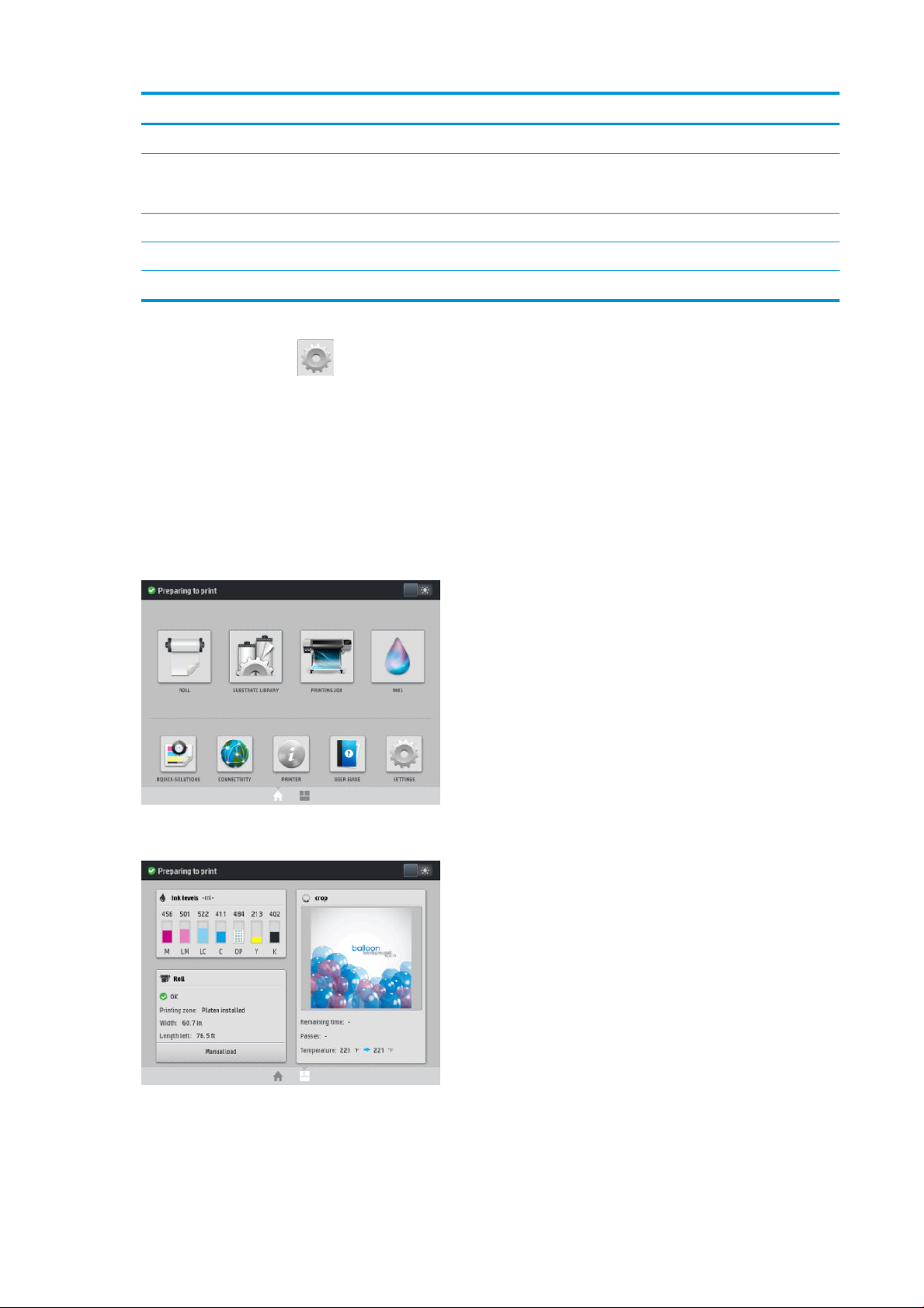
Uyarı ışığı rengi Anlamı
Yanıp sönen sarı 3 litre mürekkep kartuşu yok veya yazdırma sırasında mürekkep bitmiş
Kırmızı Yazdırmayı önleyen bir sorun var: yazıcı kafası temizleme rulosu yok veya bitmiş, ara depo veya mürekkep
kartuşu yok veya mürekkep bitmiş, kağıt bitmiş, cam açık, bakım kartuşu kapağı açık veya yazıcı motoru
arızalanmış
Yanıp sönen kırmızı Özel durum
Tüm ışıklar yanık Yazıcıda, geçici olarak, bakım kartuşunun değiştirilmesi gibi başka bir içsel iş akışı gerçekleştiriliyor
Tümü yanıp sönüyor Yazıcı başlatılıyor
Uyarı ışığını ön paneldeki simgesinden etkinleştirebilir veya devre dışı bırakabilirsiniz.
Ön panel
Ön panel ile ilgili temel bilgiler
Ön panel, grafik kullanıcı arabirimi içeren dokunmaya duyarlı bir ekrandır; yazıcının sağ ön tarafında yer alır. Ön
panel aracılığıyla yazıcınızı tamamen kontrol edebilirsiniz: Ön panelden yazıcıyla ilgili bilgileri görüntüleyebilir,
yazıcı ayarlarını değiştirebilir, ayarlama, test vb. işlemleri yapabilirsiniz. Ön panel gerektiğinde uyarıları da
görüntüler (uyarı ve hata mesajları).
Parmağınızı ekran üzerinde sola doğru kaydırdığınızda alternatif bir giriş ekranı görebilirsiniz. Bu ekran mürekkep
kartuşlarının, alt tabakanın ve mevcut yazdırma işinin durumunu özetler.
Ön panel ekranında dinamik bilgiler ve simgeler görüntüleyen büyük bir merkezi alan vardır. Sağ ve sol taraarda
farklı zamanlarda dört sabit simge görürsünüz. Normalde bunlar aynı anda görüntülenmez.
12 Bölüm 1 Giriş TRWW
Page 19
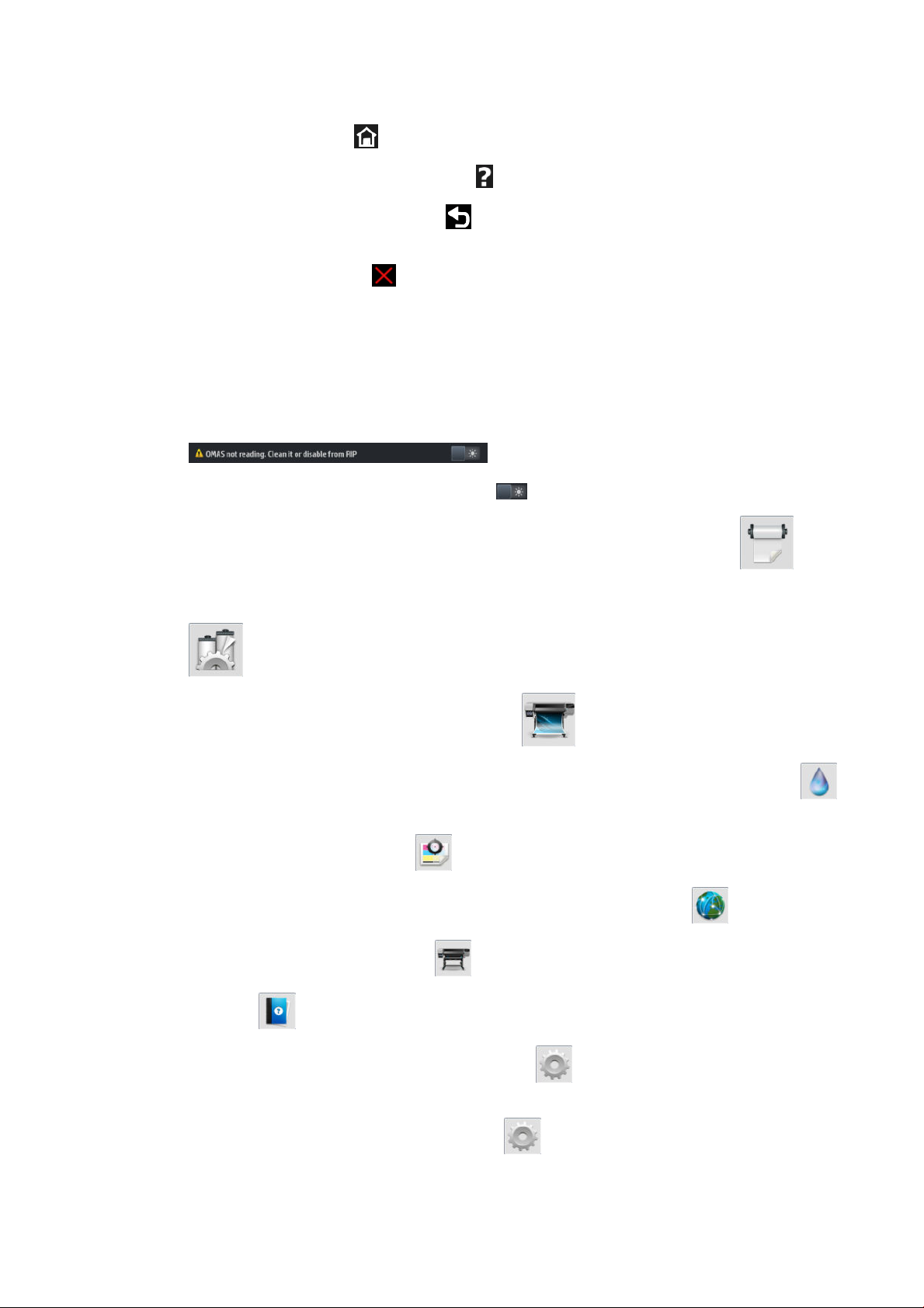
Sağ ve soldaki sabit simgeler
●
Giriş ekranına dönmek için düğmesine basın.
●
Geçerli ekranla ilgili yardımı görüntülemek için düğmesine basın.
●
En son görüntülenen ekrana dönmek için düğmesine basın. Bu, geçerli ekranda yapılan değişiklikleri
iptal etmez.
●
Geçerli işlemi iptal etmek için düğmesine basın.
Giriş ekranı dinamik simgeleri
Aşağıdaki öğeler yalnızca giriş ekranında görüntülenir.
●
Ekranın sol üst tarafında yazıcı durumunu veya en önemli geçerli uyarıyı gösteren mesaj vardır. Bu iletiye
bastığınızda, geçerli uyarıların tümünün listesini görebilirsiniz. Burada her uyarının önem derecesi bir
simgeyle gösterilir. Sorunu çözme konusunda yardım almak için bir uyarının üzerine basabilirsiniz.
●
Baskı bölgesi aydınlatma ışığını açıp kapamak için düğmesine basın.
●
Alt tabaka durumunu görüntülemek ve alt tabaka kullanma işlemlerini görüntülemek için
düğmesine basın.
●
Alt Tabaka Kitaplığını açmak ve alt tabaka ön ayarlarının bulunduğu kapsamlı çevrimiçi kitaplığa erişmek için
düğmesine basın.
●
Yazdırılmakta olan işle ilgili bilgileri görüntülemek için düğmesine basın.
●
Mürekkep sarf durumunu görüntülemek ve mürekkep kartuşu ile baskı kafası işlemleri yapmak için
düğmesine basın.
●
Yaygın sorunların hızlı çözümleri için düğmesine basın.
●
Ağ ve İnternet durumunu görüntülemek ve ilişkili ayarlarda değişiklik yapmak için düğmesine basın.
●
Yazıcı ile ilgili bilgileri görüntülemek için düğmesine basın.
●
Yardım için düğmesine basın.
●
Genel yazıcı ayarlarını görüntülemek ve değiştirmek için düğmesine basın.
Yazıcı belirli bir süre kullanılmadan kalırsa, uyku moduna geçer ve ön panel ekranı kapanır. Uyku moduna
geçmeden önce beklenecek süreyi değiştirmek için önce düğmesine, ardından Setup (Kurulum) > Front
panel options (Ön panel seçenekleri) > Sleep mode wait time (Uyku modu bekleme süresi) seçeneklerine basın. 5
ile 240 dakika arasında bir süre ayarlayabilirsiniz; Varsayılan ayar 20 dakikadır.
TRWW Ön panel 13
Page 20
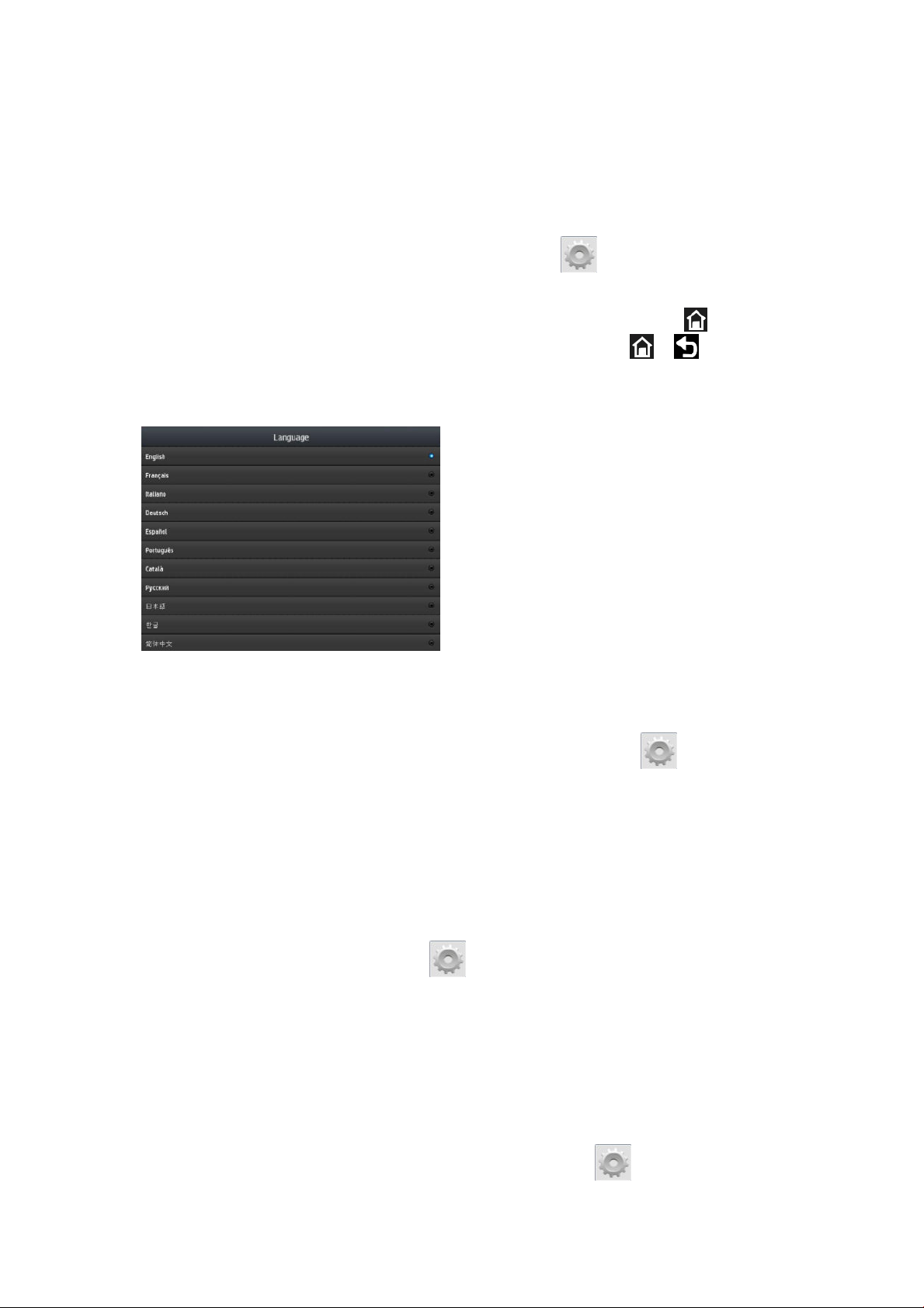
Yazıcıya dışarıdan herhangi bir şekilde müdahale edildiğinde, uyku modundan çıkılır ve ön panel açılır.
Ön panelin özel kullanımları hakkındaki bilgileri bu kılavuzda bulabilirsiniz.
Ön panel dilini değiştirme
Ön panel menülerinin ve mesajlarının dili iki şekilde değiştirilebilir.
●
Mevcut ön panel dilini anlayabiliyorsanız, ön panele gidip önce simgesine, ardından Setup (Kurulum)
>
Front panel options (Ön panel seçenekleri) > Language (Dil) seçeneklerine basın.
●
Mevcut ön panel dilini anlamıyorsanız, önce yazıcıyı kapatın. Ardından yazıcıyı açın. simgesi çıktığında bu
simgeye birkaç saniye basın. Ön panelde tüm simgeler çıktığında sırasıyla ve seçeneklerine basın.
Ön panel kısa
Hangi yolu kullanırsanız kullanın, dil seçimi menüsünün artık ön panel ekranında görünüyor olması gerekir.
bir süre yanıp söner.
Tercih ettiğiniz dilin adına basın.
Tarihi ve saati görüntüleme veya ayarlama
Yazıcının tarih ve saatini görüntülemek veya ayarlamak için, ön panele gidip önce seçeneğine, ardından
Setup (Kurulum) > Front panel options (Ön panel seçenekleri) > Date and time options (Tarih ve saat seçenekleri)
öğelerine basın.
Beklemeye alma süresini ayarlama
Yazdırılacak başka iş olmadığında veya yazıcıyı önceden ısıtmak istediğinizde (RIP'deki Prepare printing
[Yazdırmaya hazırla] seçeneği), yazıcının kurutma ısıtıcıları, başka bir iş gelme ihtimaline karşı veya yazdırma
alanındaki yanlış bir sıcaklığın neden olabileceği bir yazdırma kalitesi sorunundan kaçınmanız gerekmesi
ihtimaline karşı, belirtilen süre boyunca ve belirtilen sıcaklık için açık kalır. Isıtıcıların bu durumda ne kadar
kalacağını belirlemek için ön panele gidip önce simgesine, ardından Substrate (Alt tabaka) > Substrate
handling options (Alt tabaka kullanma seçenekleri) > Curing standby duration (Kurutma bekleme süresi)
öğelerine basın. 5-120 dakika arasında seçim yapabilirsiniz.
Bu bekleme süresindeki sertleştirme sıcaklığı yazıcı tarafından otomatik olarak ayarlanır.
Uyku modu ayarını değiştirme
Yazıcı açık bırakılmış, ancak belirli bir süre kullanılmamışsa, enerji tasarrufu yapmak üzere otomatik olarak uyku
moduna geçer. Bu moda geçmek için boşta bekleyeceği varsayılan süre 25 dakikadır. Yazıcının uyku moduna
geçmeden önce bekleyeceği süreyi değiştirmek için, ön panele gidip önce simgesine, ardından Setup
14 Bölüm 1 Giriş TRWW
Page 21
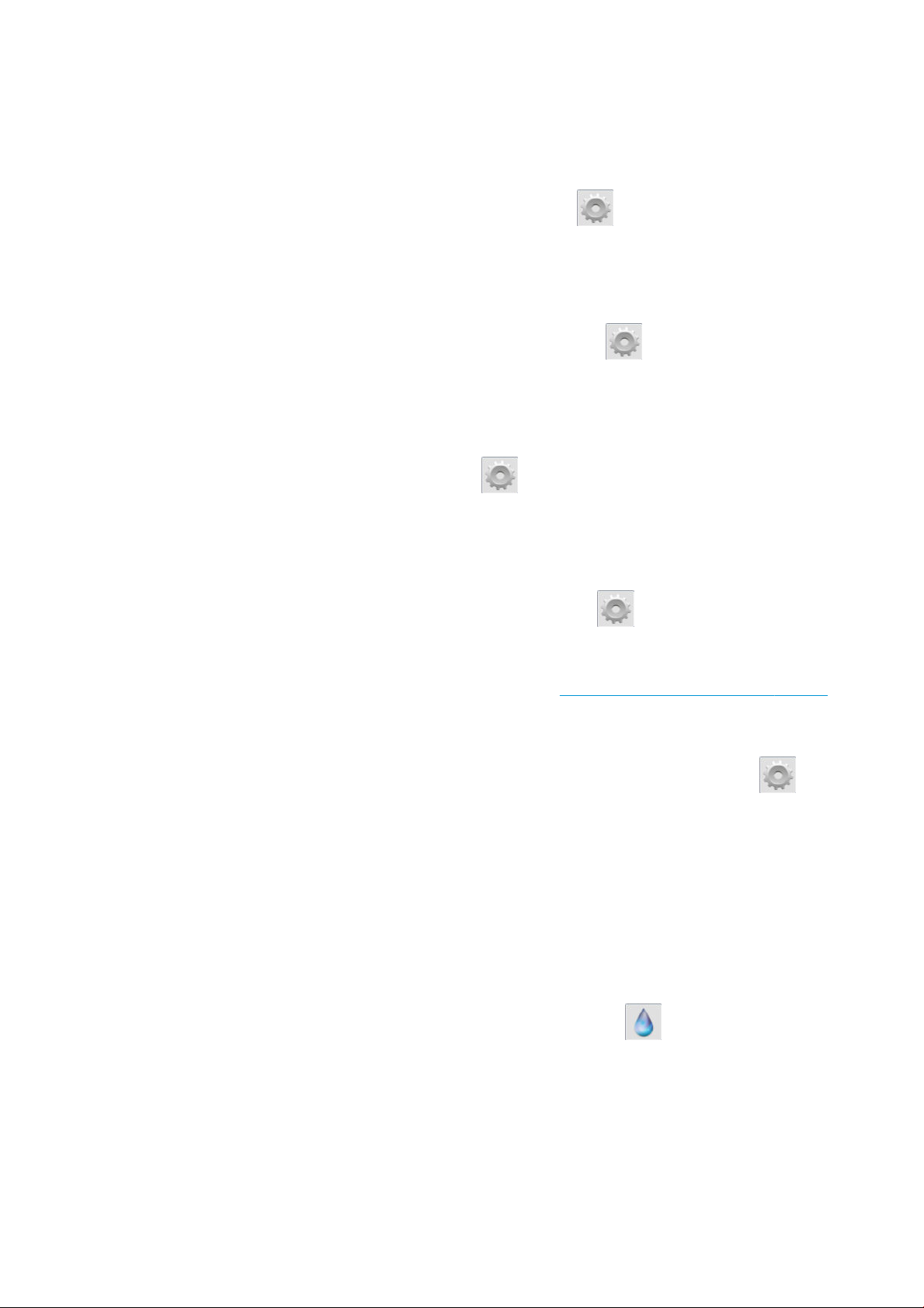
(Kurulum) > Front panel options (Ön panel seçenekleri) > Sleep mode wait time (Uyku modu bekleme süresi)
öğelerine basın. İstediğiniz bekleme süresini girip OK (Tamam) düğmesine basın.
Hoparlör ses ayarını değiştirme
Yazıcıdaki hoparlörün ses düzeyini değiştirmek için ön panelde önce simgesine, ardından Setup (Kurulum)
>
Front panel options (Ön panel seçenekleri) > Speaker volume (Hoparlör ses ayarı) seçeneklerine basıp O
(Kapalı), Low (Düşük) veya High (Yüksek) seçimini yapın.
Sesli uyarıları açma veya kapatma
Yazıcının sesli uyarılarını açmak veya kapatmak için, ön panele gidip önce simgesine, ardından Setup
(Kurulum) > Front panel options (Ön panel seçenekleri) > Enable audio alert (Sesli uyarıyı etkinleştir) veya Disable
audio alert (Sesli uyarıyı devre dışı bırak) seçeneklerine basın. Varsayılan olarak, sesli uyarılar etkindir.
Ön panel ekran parlaklığını değiştirme
Ön panel ekranının parlaklığını değiştirmek için, önce simgesine, ardından Setup (Kurulum) > Front panel
options (Ön panel seçenekleri) > Display brightness (Ekran parlaklığı) seçeneklerine bastıktan sonra kaydırma
çubuğunu hareket ettirerek bir değer seçin. Değeri kaydetmek için OK (Tamam) düğmesine basın.
Ölçü birimlerini değiştirme
Ön panel ekranında görüntülenen ölçü birimlerini değiştirmek için, önce simgesine, ardından Setup
(Kurulum) > Front panel options (Ön panel seçenekleri) > Unit selection (Birim seçimi) seçeneklerine basıp
English (İngiliz) veya Metric (Metrik) seçimini yapın.
Ölçü birimleri Gömülü Web Sunucusu’ndan da değiştirilebilir. Bkz. Gömülü Web Sunucusu’na erişme, sayfa 25.
Fabrika ayarlarını geri yükleme
Yazıcı ayarlarını fabrikada belirlenen orijinal değerlerine geri döndürmek için, ön panele gidip önce
simgesine, ardından Setup (Kurulum) > Resets (Sıfırlamalar) > Restore factory settings (Fabrika ayarlarını geri
yükle) seçeneklerine basın. Bu seçenek, Gigabit Ethernet ayarları ve alt tabaka ön ayarları dışındaki yazıcı
ayarlarının tümünü geri yükler.
Yazıcı durumunu kontrol etme
Hem ön panel hem de Gömülü Web Sunucusu, yazıcının, yüklenen alt tabakanın ve mürekkep sisteminin
durumunu görüntüler.
Mürekkep kartuşlarının durumunu denetleme
Mürekkep kartuşlarınızdaki mürekkep seviyelerini ön panelin giriş ekranında simgesine basarak
görebilirsiniz.
TRWW Ön panel 15
Page 22
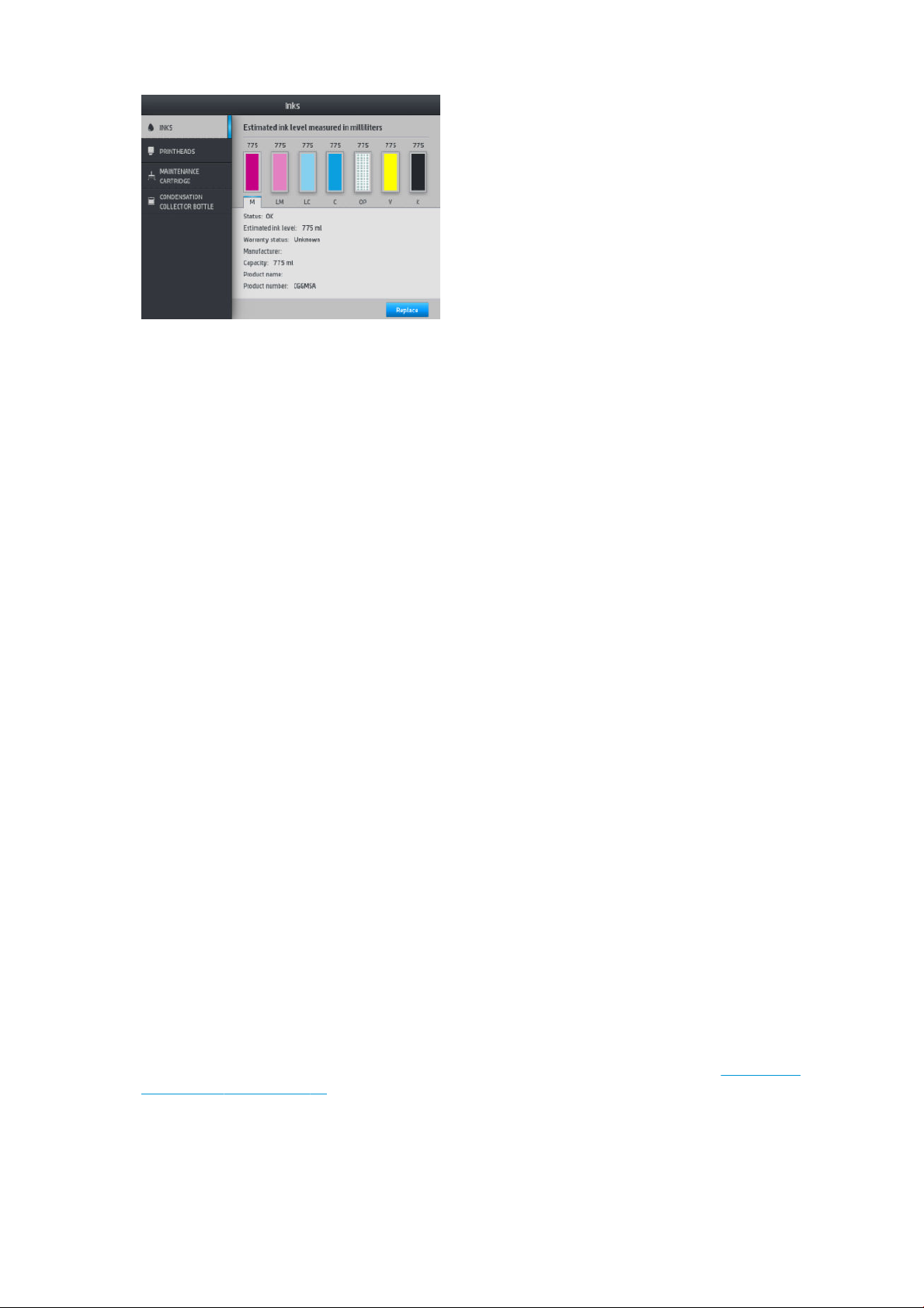
Herhangi bir mürekkep kartuşuna ilişkin daha fazla bilgi almak için ilgili kartuşu temsil eden üçgene basın.
Aşağıdaki bilgiler gösterilir.
●
Durum
●
Tahmini mürekkep düzeyi
●
Garanti durumu
●
Üretici
●
Kapasite
●
Ürün adı
●
Ürün numarası
●
Seri numarası
●
Bitiş tarihi
●
Desteklenen mürekkep kartuşları
Ön panelde görebileceğiniz mürekkep kartuşu durumu mesajları şu şekildedir:
●
OK (Sorunsuz): Kartuş, bilinen bir sorun olmadan normal şekilde çalışıyor.
●
Missing (Yok): Kartuş yok veya yazıcıya doğru şekilde bağlanmamış.
●
Low (Düşük): Mürekkep düzeyi düşük.
●
Very low (Çok düşük): Mürekkep düzeyi çok düşük.
●
Empty (Boş): Kartuş boş.
●
Reseat (Yeniden yerleştir): Kartuşu çıkarmanız ve yeniden takmanız isteniyor.
●
Replace (Değiştir): Kartuşu yeni bir kartuşla değiştirmeniz önerilir.
●
Expired (Son kullanım tarihi geçti): Kartuşun son kullanım tarihi geçmiştir.
●
Incorrect (Hatalı): Kartuş bu yazıcıyla uyumlu değildir. Bu mesaj, uyumlu kartuşların listesini içerir.
●
Non-HP (HP Markalı olmayan ürün): Kartuş kullanılmış, yeniden doldurulmuş veya sahtedir.
Mürekkep kartuşlarının durumunu, Gömülü Web Sunucusu’ndan da görüntüleyebilirsiniz. Bkz. Gömülü Web
Sunucusu’na erişme, sayfa 25.
Yazıcı kafasının durumunu kontrol etme
Yazıcı her baskıdan sonra yazıcı kafalarını kontrol eder ve servisini yapar. Yazıcı kafaları hakkında daha fazla bilgi
için aşağıdaki adımları uygulayın.
16 Bölüm 1 Giriş TRWW
Page 23
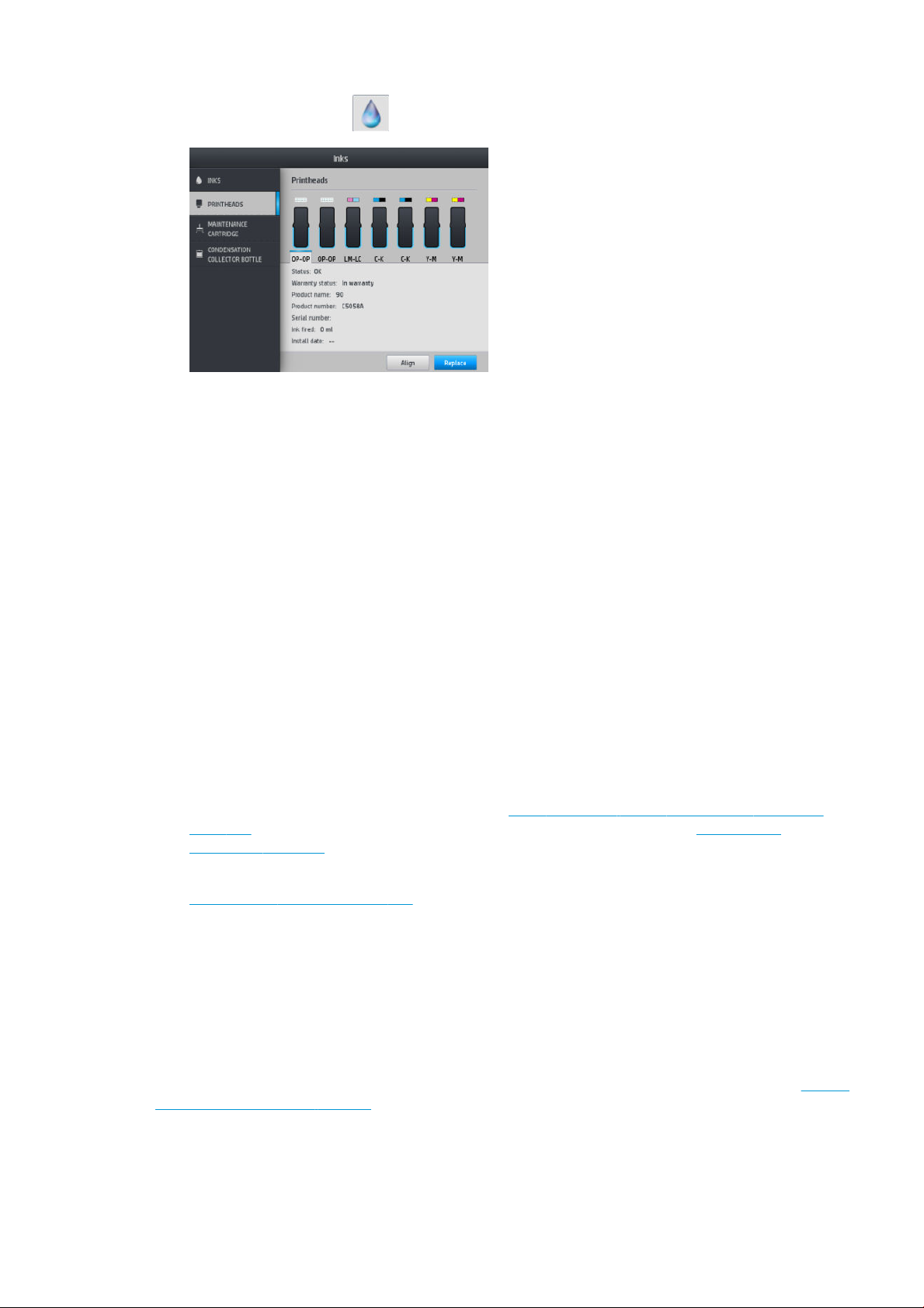
1.
Ön panelin giriş ekranında simgesine basın.
2. Hakkında bilgi almak istediğiniz yazıcı kafasını seçin.
3. Ön panelde aşağıdaki bilgiler görüntülenir:
●
Durum
●
Garanti durumu
●
Ürün adı
●
Ürün numarası
●
Seri numarası
●
Püskürtülen mürekkep
●
Takılma tarihi
Ön panelde görebileceğiniz yazıcı kafası durumu mesajları şu şekildedir:
●
OK (Sorunsuz): Yazıcı kafası, bilinen bir sorun olmadan normal şekilde çalışıyor.
●
Missing (Yok): Yazıcı kafası yok veya yazıcıya düzgün şekilde takılmamış.
●
Reseat (Yeniden yerleştir): Yazıcı kafasını çıkarmanız ve yeniden takmanız isteniyor. Bundan da sonuç
alamazsanız, elektrik bağlantılarını temizleyin (bkz. Yazıcı kafasındaki elektrik bağlantılarını temizleme,
sayfa 157). Bundan da sonuç alamazsanız, yazıcı kafasını yenisiyle değiştirin (bkz. Yazıcı kafasını
değiştirme, sayfa 151).
●
Replace (Değiştir): Yazıcı kafası arızalı. Yazıcı kafasını çalışır durumdaki bir yazıcı kafasıyla değiştirin (bkz.
Yazıcı kafasını değiştirme, sayfa 151).
●
Replacement incomplete (Değiştirme tamamlanmadı): Yazıcı kafasını değiştirme işlemi başarıyla
tamamlanamamıştır; değiştirme işlemini yeniden başlatın ve tam olarak bitmesini bekleyin.
●
Remove (Çıkar): Yazıcı kafası yazıcınızla kullanmaya uygun türde değil.
●
Non-HP ink (HP Markalı olmayan mürekkep): Yazıcı kafasından, kullanılmış, yeniden doldurulmuş veya sahte
mürekkep kartuşundaki mürekkep geçmiştir. Garanti ile ilgili ayrıntılar için yazıcınızla birlikte sunulan sınırlı
garanti belgesine bakın.
Yazıcı kafası ve garanti durumunu kontrol etmek için, Gömülü Web Sunucusu’nu da kullanabilirsiniz. Bkz. Gömülü
Web Sunucusu’na erişme, sayfa 25.
TRWW Ön panel 17
Page 24
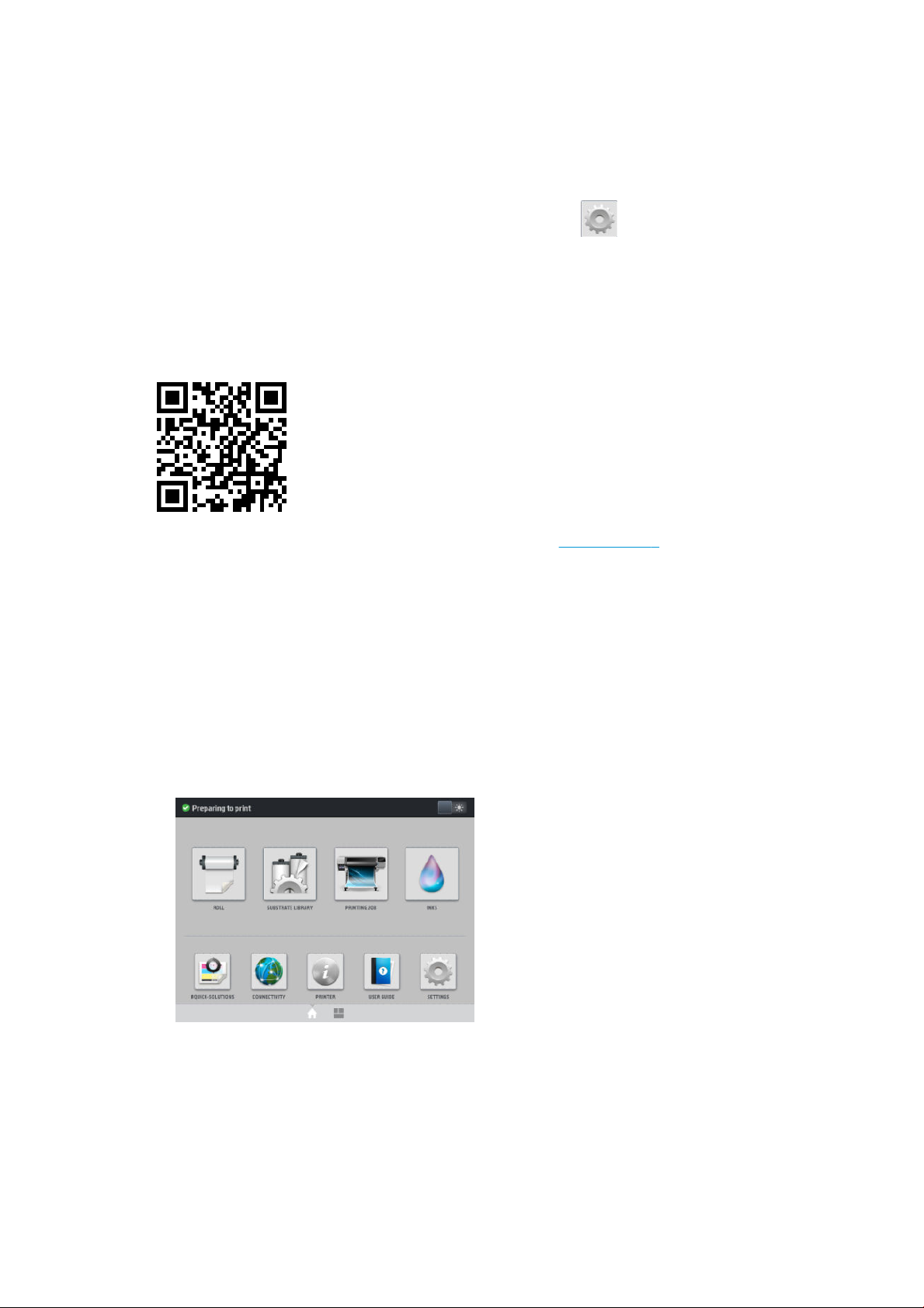
Dosya sistemini kontrol etme
Yazıcının sabit diskindeki dosya sisteminin bütünlüğünü kontrol edebilir ve tüm hataları otomatik olarak
düzeltebilirsiniz. Bunu her altı ayda bir kez veya sabit diskte herhangi bir sorun olduğunu fark ettiğinizde
gerçekleştirmeniz önerilir.
Dosya sistemi kontrolünü gerçekleştirmek için, ön panele gidin ve önce simgesine, ardından Preventive
maint. tasks (Önleyici bakım görevleri) > File system check (Dosya sistemi kontrolü) öğelerine basın.
Yazıcı dosya sisteminde hasar olduğunu algılarsa, örneğin ciddi bir yazılım probleminden sonra, otomatik olarak
dosya sistem denetimini başlatabilir. Bu işlem yaklaşık on dakika sürebilir.
Yazıcı uyarıları
Yukarıdaki resim bir videoya bağlantı sağlayan bir QR kodudur; bkz. Belgeler, sayfa 3.
Yazıcı iki çeşit alarm vererek iletişim kurar:
●
Errors (Hatalar): Yazıcı yazdırma yapamadığında.
●
Warnings (Uyarılar): Ayarlama, önleyici bakım ya da mürekkep kartuşu değişimi gibi durumlarda yazıcıyla
ilgilenilmesi gerektiğinde.
●
Advice (Öneri): Bir ürün yazılımı güncellemesi sunulduğunda veya indirilen ürün yazılımı kuruluma hazır
olduğunda.
Ön panelde ve Gömülü Web Sunucusu’nda yazıcı uyarıları görünür.
●
Front-panel display (Ön panel ekranı): Ön panel ekranın sol tarafında uyarıları gösterir (bildirim çubuğu).
Her seferinde yalnızca bir uyarı gösterilir. Bildirim çubuğuna basarsanız, geçerli tüm yazıcı uyarıları
gösterilir. Listenin alt satırına bastığınızda veya alt satırı yukarı kaydırdığınızda uyarı listesi tekrar çubuğa
saklanır.
18 Bölüm 1 Giriş TRWW
Page 25
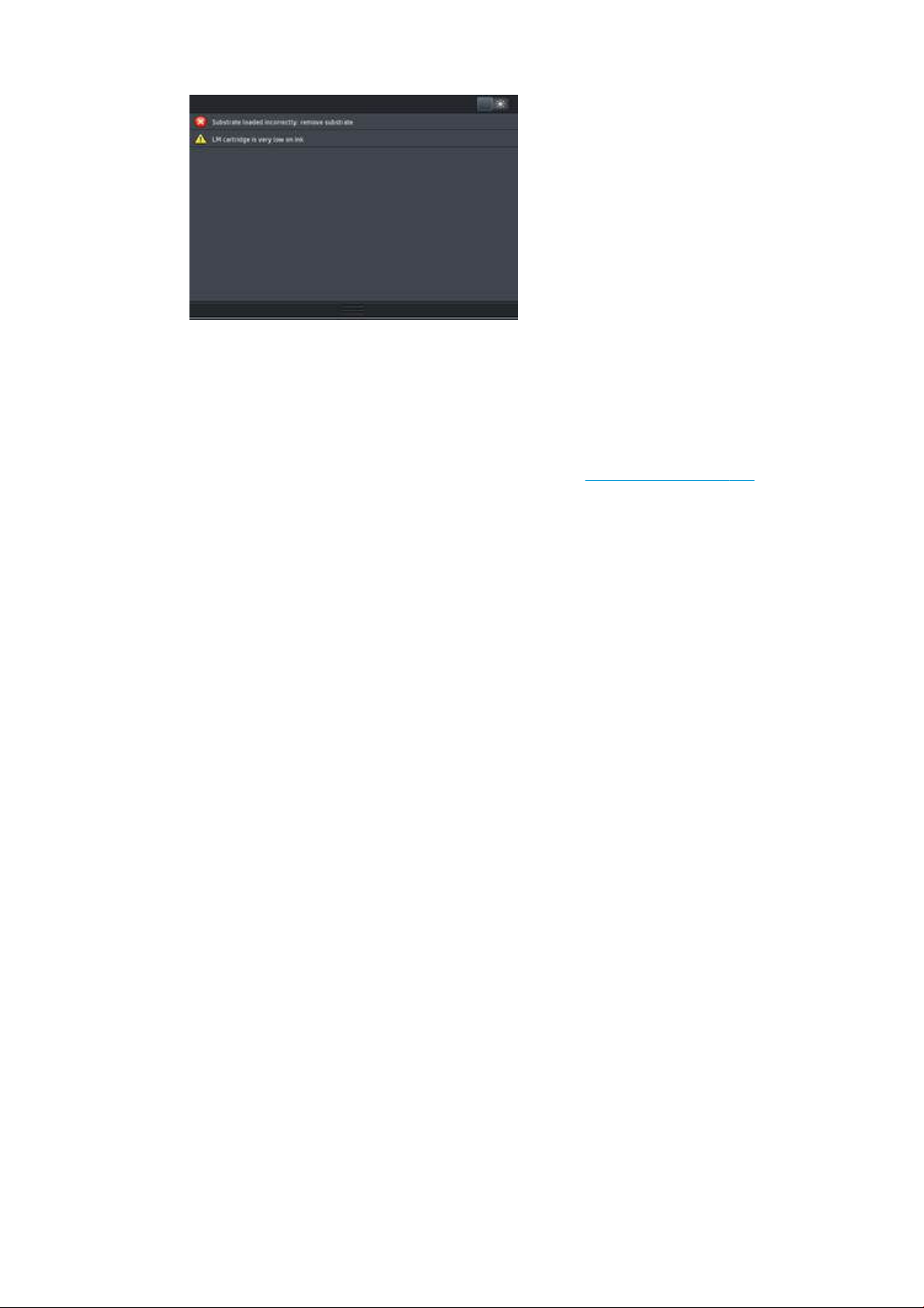
Bir uyarıya tıkladığınız zaman sorunun çözülmesine yardımcı olabilecek uygulama açılır. Yazıcı
uygulamasına girildiğinde ürün yazılımı güncelleme önerisi sonlandırılır. Öneri sonlandırıldığında daha sonra
aynı öneriyle ilgili hatırlatma yapılmaz (ürün yazılımı güncellemesi söz konusu olduğunda, yeni bir ürün
yazılımı kullanıma sunulduğunda yeni bir bildirim çıkar).
●
Embedded Web Server (Gömülü Web Sunucusu): Gömülü Web Sunucusu her seferinde, yalnızca en önemli
olduğu düşünülen alarmı gösterir.
Herhangi bir uyarı, bakım işlemi gerçekleştirmenizi gerektirebilir; bkz. Donanım bakımı, sayfa 147.
Aşağıdaki alarmlar için bir servis teknisyeni gerekmektedir:
●
Service Maintenance Kit 1 (Servis Bakım Kiti 1)
●
Service Maintenance Kit 3 (Servis Bakım Kiti 3)
Yazıcı durumları
Yazıcının durumu aşağıdakilerden herhangi biri olabilir; bunlardan bazıları bekleme gerektirir.
●
Ready (cold) (Hazır (soğuk)): Yazıcı açık ama henüz yazdırmamış ve ısıtıcılar açılmamış.
●
Preparing to print (Yazdırmaya hazırlanıyor): Yazıcı, ısıtıcıları ısıtıyor ve yazdırma kafalarını yazdırmaya
hazırlıyor. Bu işlem 1 ila 7 dakika sürer.
●
Ready for substrate (Alt tabakaya hazır)
●
Ready for side A/B (A/B tarafı için hazır)
●
Printing (Yazdırma)
●
Printing side A/B (A/B tarafını yazdırıyor)
●
Drying (Kurutuluyor): Bu işlem 1,5 ila 6 dakika sürer.
●
Finishing (Son İşlem): Yazıcı soğuyor ve beklemeye hazırlanıyor. Bu işlem 0,5 ila 5 dakika sürer.
HP Latex 560 ve 570 yazıcılar "sürekli yazdırma" olarak adlandırılan yeni bir seçenek sunar. Bu seçeneği onaylı
RIP yazılımınızla etkinleştirebilir veya devre dışı bırakabilirsiniz; varsayılan olarak etkinleştirilmiştir.
Sürekli yazdırma seçilmezse, yazıcı her baskı işini ayrı ayrı kurutur ve sıradaki işi yazdırmadan önce alt tabakayı
yeniden baskı bölgesine sarar. Bu işlem baskı süresini uzatır. Sürekli yazdırma, durmadan sıradaki işi yazdırmaya
devam ederek (tailgating) zaman kazandırır.
TRWW Ön panel 19
Page 26
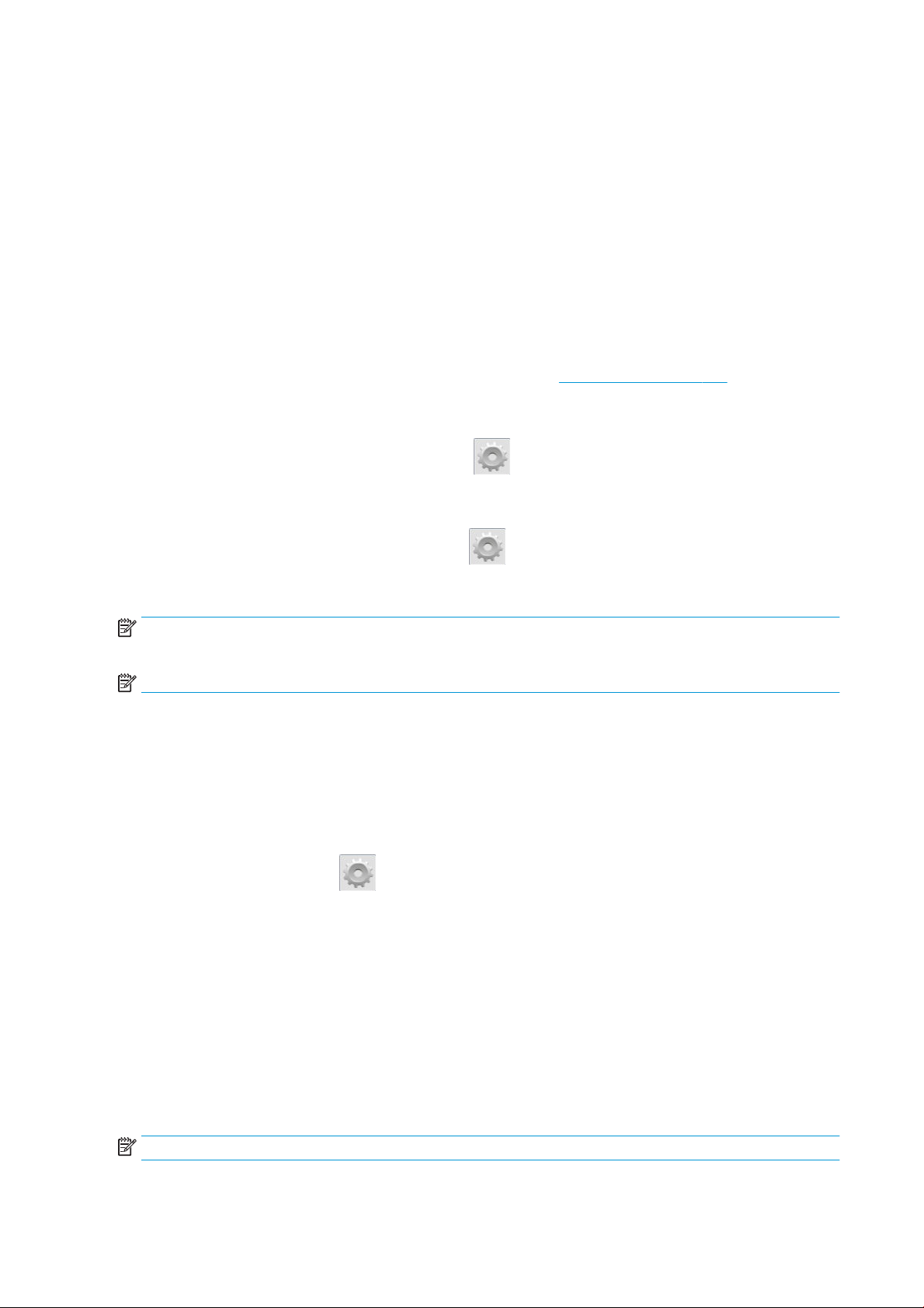
Notlar
●
Toplam kurutma süresini optimize etmek için, sürekli yazdırmaya konu olan RIP sırasındaki tüm işlerin aynı
baskı moduna ve çözünürlüğe sahip olması şarttır.
●
Sürekli yazdırma modu kullanılmaktayken iş durumu raporlama işlevi etkilenebilir.
●
Otomatik kesme seçili işlerde yazıcı sürekli yazdırmak yerine kesme işlemi yapar.
Kenar boşluklarını değiştirme
Resminizin ve alt tabakanın kenarları arasındaki alanı yazıcı kenar boşlukları belirler. Mürekkep toplayıcılı yazıcı,
yan kenar boşluğu bırakmadan yazdırabilir (tam baskı).
Yazdırma işinin yan kenar boşlukları RIP yazılımında seçilir; iş alt tabaka genişliğini aşıyorsa, kesilir.
Ön panelde üst ve alt kenar boşluğu için başka ayarlar sunulur: bkz. Kenar boşlukları, sayfa 189. Bu ayarlar, kesici
kullanımda değilken yalnızca tek parça yazdırmalar için geçerli olur. Üst ve alt kenar boşlukları çift taraı
yazdırmada uygulanmaz.
Üst kenar boşluğunu ön panelde ayarlamak için, önce simgesine, ardından Substrate (Alt tabaka) >
Substrate handling options (Alt tabaka kullanma seçenekleri) > Extra top margin (Ekstra üst kenar boşluğu)
seçeneklerine basın.
Alt kenar boşluğunu ön panelde ayarlamak için, önce simgesine, ardından Substrate (Alt tabaka) >
Substrate handling options (Alt tabaka kullanma seçenekleri) > Extra bottom margin (Ekstra alt kenar boşluğu)
seçeneklerine basın.
NOT: Ön panelde ayarlanan ekstra üst/alt kenar boşluğu, RIP'de seçilen üst/alt kenar boşluğuna ek olarak
uygulanır.
NOT: Yan kenar boşlukları RIP'de ayarlanabilir.
Yazıcının dahili baskılarını isteme
Dahili baskı işleri yazıcınız hakkında çeşitli bilgiler verir. Bu baskı işlerini bilgisayar kullanmadan ön panelden
isteyebilirsiniz.
Herhangi bir dahili baskı istemeden önce, alt tabakanın yüklendiğinden ve ön panelde Ready (Hazır) mesajının
görüntülendiğinden emin olun.
Dahili baskı yazdırmak için önce simgesine, ardından Setup (Kurulum) > Internal prints (Dahili baskı işleri)
seçeneklerine basıp istediğiniz dahili baskıyı seçin.
Aşağıdaki dahili baskı işleri yazdırılabilir:
●
Kullanım raporu: Toplam baskı işi sayısına, alt tabaka ailesine göre baskı işlerinin sayısına, baskı kalitesi
seçeneğine göre baskı işlerinin sayısına ve renk başına kullanılan toplam mürekkep miktarına yönelik
tahminleri gösterir. Bu tahminlerin doğruluğu garanti edilmez.
●
Servis bilgileri: Servis teknisyenlerinin ihtiyaç duyduğu bilgileri sağlar
Kullanım ömrü istatistiklerini kontrol etme
Yazıcınızın kullanım istatistiklerini iki şekilde denetleyebilirsiniz.
NOT: Kullanım istatistiklerinin doğruluğu garanti edilmez.
20 Bölüm 1 Giriş TRWW
Page 27
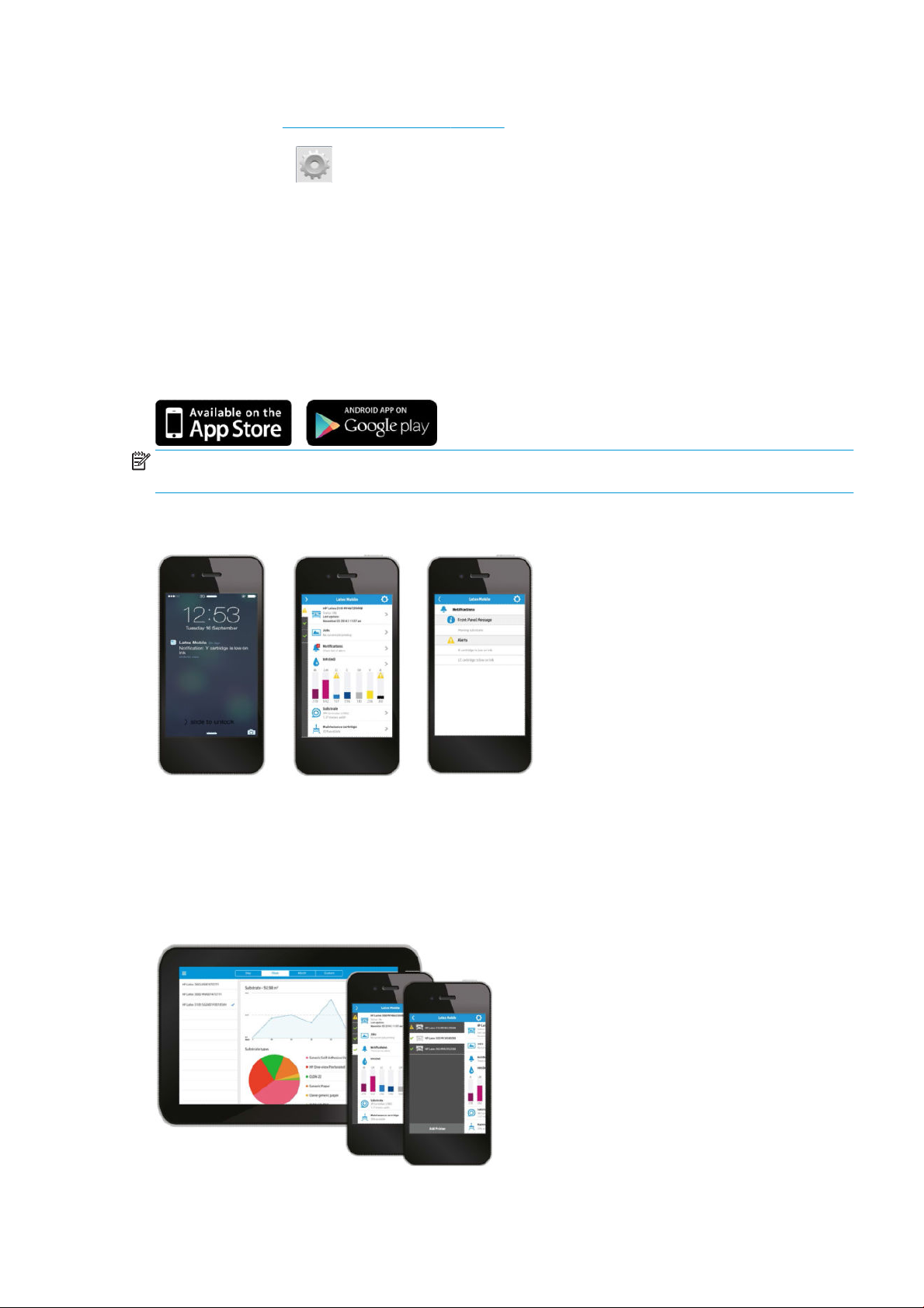
●
Gömülü Web Sunucusu’nda, Main (Ana) sekmesine gidip History (Geçmiş) > Usage (Kullanım) seçeneğini
belirleyin. Bkz. Gömülü Web Sunucusu'na, sayfa 23.
●
Ön panelde önce simgesine, ardından Setup (Kurulum) > Internal prints (Dahili baskılar) > User
information prints (Kullanıcı bilgisi baskıları) > Print usage report (Kullanım raporunu yazdır) öğelerine
basın.
HP Latex Mobile
Yazıcınız, akıllı yazıcılara yeni bir boyut getiren HP Latex Mobile adlı yeni bir uygulamayı desteklemektedir. Bu
uygulama, yazıcı ve iş durumunu akıllı telefon veya tabletinizle uzaktan izlerken faydalı sarf malzemesi uyarıları
alabilmenize imkan tanır. Uygulama ayrıca mürekkep ve alt tabaka kullanımı ile üretkenlik hakkında veriler de
derler. Yazıcıdan uzakta olduğunuz zamanlarda yazdırma işlerinin durumu hakkında endişelenmenize gerek
kalmayacağından daha fazla güvenle yazdırma yapabilirsiniz.
NOT: HP Latex Mobile uygulaması Android 4.1.2 ve üzeri ile iOS 7 ve üzeri işletim sistemleriyle uyumludur ve
hem yazıcının hem de akıllı telefon veya tabletin internete bağlı olması gerekir.
İlgilenmeniz gereken konuları size bildiren uyarılara güvenebilirsiniz
Artık, yazıcınızdan uzakta olduğunuzda yazıcınızın durumunu düşünmek zorunda kalmayacaksınız:
●
Uyarılar sayesinde sarf malzemeleri, alt tabaka yolu ve yazıcınızın hazır olmadığı durumlar hakkında sürekli
güncel bilgi alabilirsiniz.
●
Önemli bir uyarı geldiğinde ise yazıcınızın başına dönüp gerekenleri yapabilirsiniz.
Yazıcınızdan uzakta olduğunuzda yazıcınızın durumunu bilin
TRWW HP Latex Mobile 21
Page 28
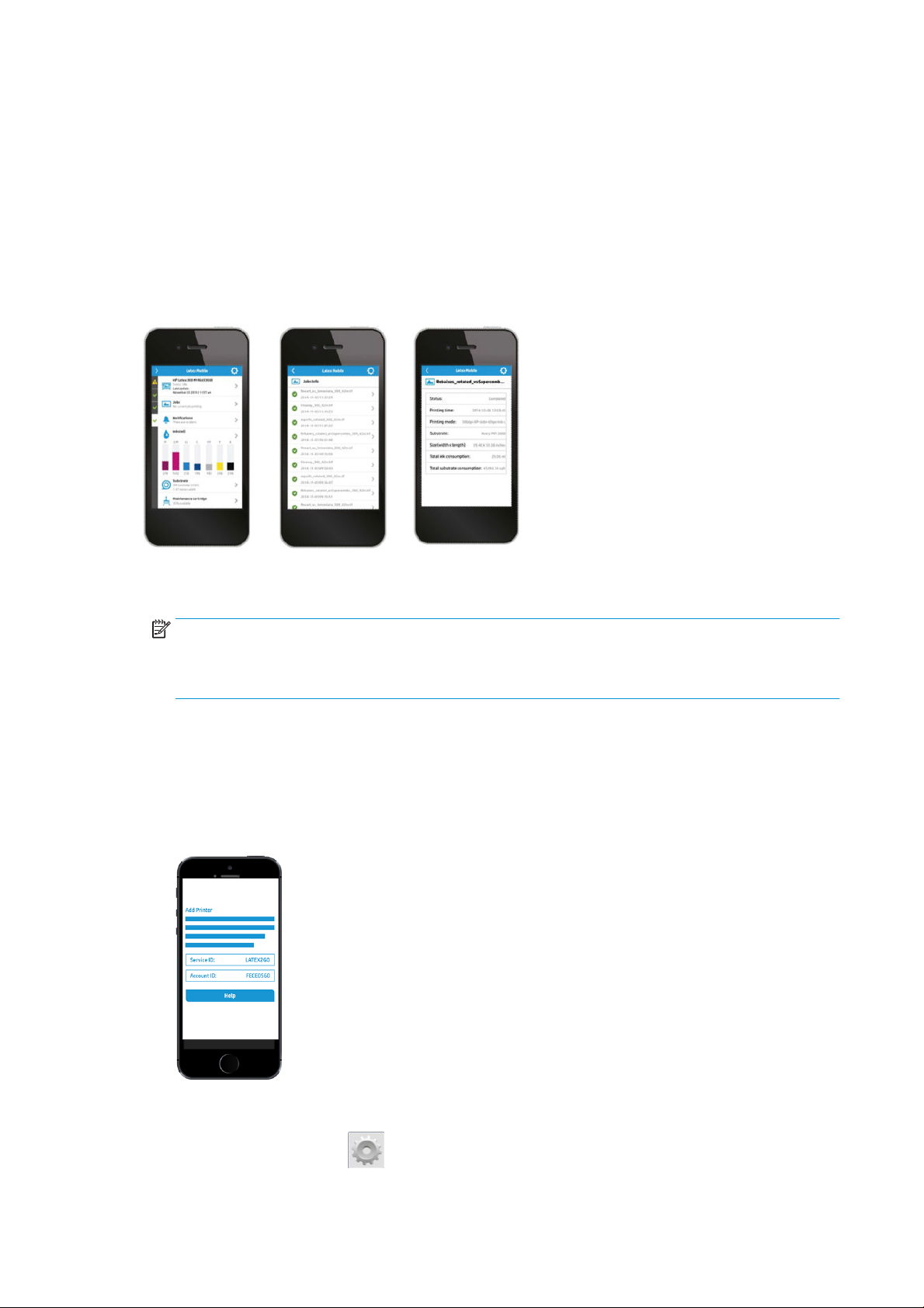
HP Latex Mobile, yazıcı faaliyetleri ile mürekkep ve alt tabaka kullanımı hakkında faydalı bilgiler sunar:
●
Yazıcı faaliyetlerini uzaktan takip edin ve yazıcınız hakkında her an bilgi sahibi olun.
●
Kötü sürprizleri önlemek ve gerekenleri yapmak için mürekkep seviyeleri ve kalan alt tabaka miktarı
hakkında güncel bilgi sahibi olun.
●
Tabletinizi kullanarak verileri görüntüleyin. Mürekkep ve alt tabaka kullanımı ile yazıcı veya iş başına
üretkenlik hakkında detaylı bilgi tutmak için bu bilgileri e-postayla bilgisayarınıza gönderin. Planlama ve
çalışma süreçlerinizi geliştirmek için bu bilgileri kullanın.
Yazdırma işlerini uzaktan takip edin
HP Latex Mobile, işin tamamlanmasını ve iş geçmişini izleyebilmenizi sağlar:
●
Yazdırma işlerini tamamlanana kadar izleyin.
NOT: Yazdırma işlemi sırasında yaklaşık beş dakikada bir ve yazıcı boşta olduğunda birkaç saatte bir yazıcı
güncellemeleri yapılır. Sistem hataları, bazı alt tabaka sıkışmaları ve elektrik kesintileri gibi çeşitli
durumlarda yazıcı güncellemeleri gecikebilir ve bu durumda uygulamanın bilgi ekranında bilinen son yazıcı
durumu görüntülenir.
●
Yazdırılan işleri iş geçmişi üzerinden izleyin.
Mobil aygıtınıza bir yazıcı ekleme
1. Mobil aygıtınızda HP Latex Mobile uygulamasını açın.
2. Add new HP Latex Printer (Yeni HP Latex Yazıcı ekle) öğesini seçin.
3. Hizmet Kimliğini ve Hesap Kimliğini not edin.
4.
Yazıcının ön panelinde önce simgesine, ardından Setup (Kurulum) > Customer Involvement Program
(Müşteri Katılım Programı) seçeneklerine basın.
22 Bölüm 1 Giriş TRWW
Page 29
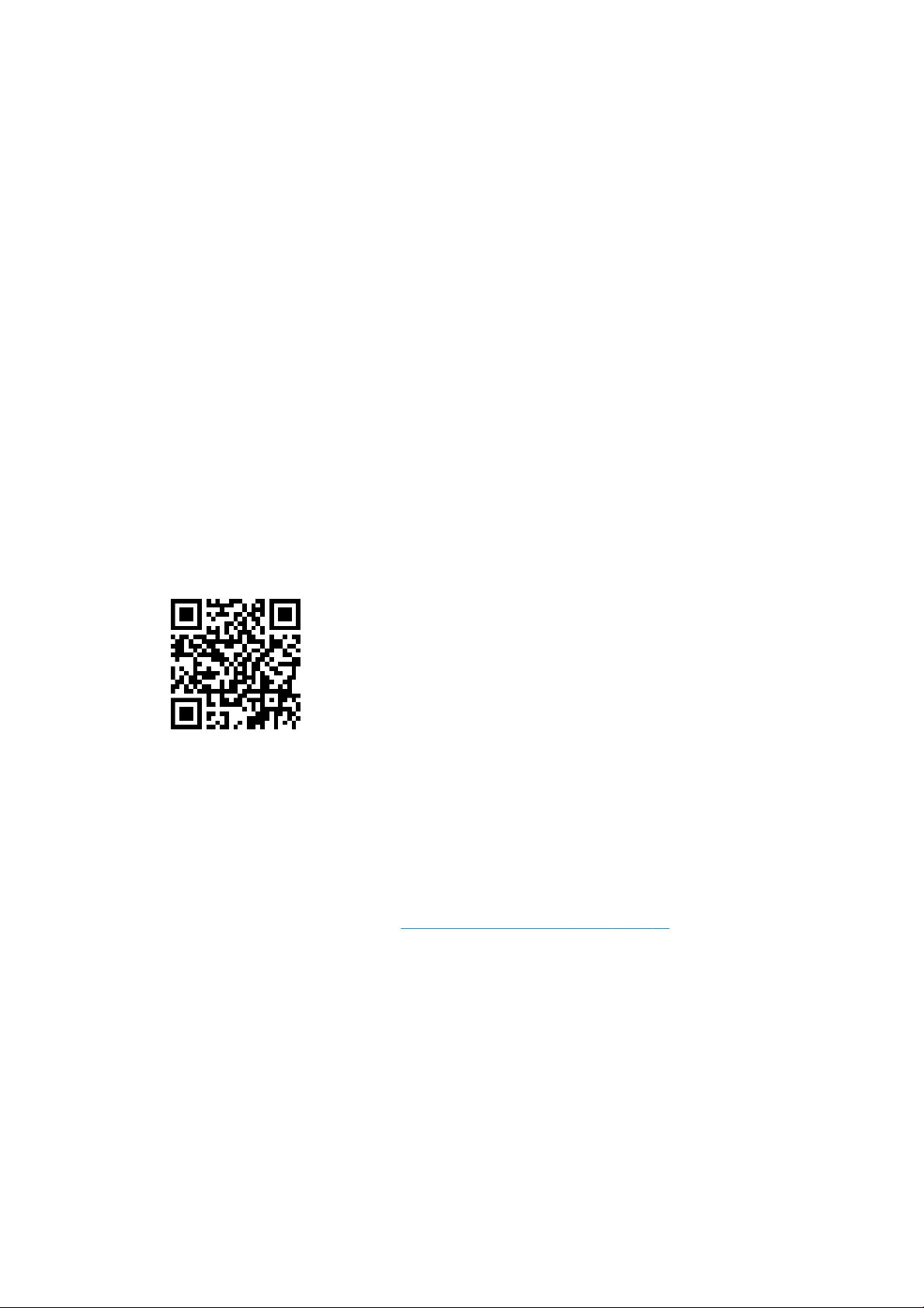
5. Yes, I want to participate (Evet, katılmak istiyorum), Also send the printer’s serial number (Yazıcının seri
numarasını da gönder) ve Also send data to printer services (Verileri yazıcı hizmetlerine de gönder)
seçeneklerini görünceye kadar ilerleyin. Bunların tümünü seçin.
6. Yeni bir hizmet kaydedin ve mobil aygıtınızdan Hizmet Kimliği ile Hesap Kimliği bilgilerini girin.
7. Kayıt işlemi tamamlanana kadar Continue (Devam et) ve Accept (Kabul et) seçeneklerine basın.
Dilerseniz, ön panel yerine Gömülü Web Sunucusunu da kullanabilirsiniz.
1. Gömülü Web Sunucusunda, Customer Involvement Program (Müşteri Katılım Programı) sekmesini seçin.
2. Yes, I want to participate (send anonymous data only) (Evet, katılmak istiyorum [sadece anonim verileri
gönder]) seçeneğini işaretleyin.
3. Also send the printer’s serial number (Yazıcının seri numarasını da gönder) seçeneğini işaretleyin.
4. Also send data to printer services (Verileri yazıcı hizmetlerine de gönder) seçeneğini işaretleyin.
5. Register for a new service (Yeni hizmet kaydet) seçeneğini işaretleyin.
6. Mobil aygıtınızdan Hizmet Kimliği ve Hesap Kimliği bilgilerini girin ve Register (Kaydol) seçeneğine tıklayın.
7. Sonraki ekran, HP Latex to Go hizmetinin, yazıcıdan gelen durum bilgilerini bağlı aygıtlara internet
üzerinden göndereceğini belirtir. Accept (Kabul et) seçeneğine tıklayın.
Gömülü Web Sunucusu'na
Gömülü Web Sunucusu ile ilgili temel bilgiler
Embedded Web Server (Gömülü Web Sunucusu), yazıcının içinde çalışan bir Web sunucusudur. Bunu, yazıcı
bilgilerini almak, ayarlarla ön ayarları yönetmek, yazıcı kafalarını hizalamak, yeni ürün bilgisi yüklemek ve
sorunları gidermek için kullanabilirsiniz. Servis mühendisleri bunu, yazıcı sorunlarını teşhis ederken yardımcı
olacak dahili bilgileri elde etmek için kullanabilir.
Bilgisayarlarda her zaman kullanılan Web tarayıcılarından biri ile, Embedded Web Server'a (Gömülü Web
Sunucusu) uzaktan erişilebilirsiniz. Bkz. Gömülü Web Sunucusu’na erişme, sayfa 25.
Embedded Web Server (Gömülü Web Sunucusu) penceresinde beş ayrı sekme görüntülenir. Her sayfada üst
tarafa yakın bulunan düğmeler, çevrimiçi yardıma ve malzeme siparişi işlemlerine erişim sağlar.
TRWW Gömülü Web Sunucusu'na 23
Page 30
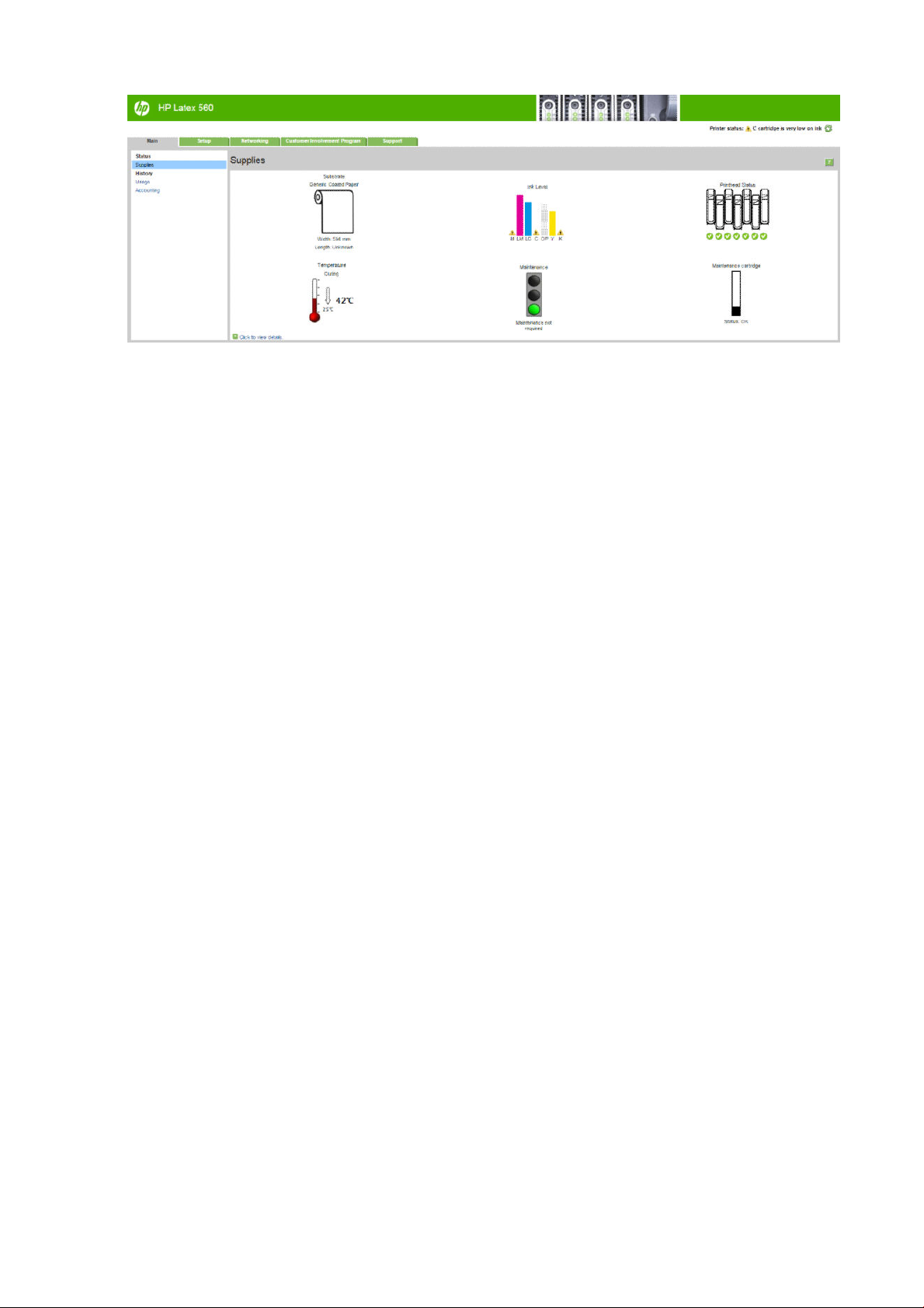
Main (Ana) sekmesi
Main (Ana) sekmesi aşağıdaki öğelerle ilgili bilgi sağlar.
●
Alt tabaka, mürekkep, yazıcı kafası ve bakım durumu
●
Sertleştirme modülünün sıcaklığı
●
Alt tabaka, mürekkep kullanımı ve hesaplama
Setup (Kurulum) sekmesi
Setup (Kurulum) sekmesi şu görevleri yapmanıza olanak sağlar.
●
Ölçüm birimleri ve yenileme hızı gibi yazıcı ayarlarını belirtme
●
Ağ ve güvenlik ayarlarını belirtme
●
Tarih ve saati ayarlama
●
Ürün yazılımını güncelleştirme
●
Yazıcı kafalarını hizalama
●
Alt tabaka ön ayarlarını yükleme
●
E-posta bildirimlerini yapılandırma
Networking (Ağ) sekmesi
Networking (Ağ ürünleri) sekmesi yazıcının ağ yapılandırmasının değiştirilmesine imkan verir.
Support (Destek) sekmesi
Support (Destek) sekmesi, yazıcınızla ilgili çeşitli yardımlar sunar.
●
Çeşitli kaynaklardaki yararlı bilgilere erişme
●
Sorun giderme
●
Yazıcınız ve aksesuarlar hakkında teknik destek için ilgili HP bağlantılarına erişme
●
Yazıcınızın kullanımı ile ilgili mevcut ve geçmişteki verileri gösteren servis destek sayfalarına erişme
24 Bölüm 1 Giriş TRWW
Page 31

Müşteri Katılım Programı sekmesi
Customer Involvement Program (Müşteri Katılım Programı) sekmesi Müşteri Katılım Programı'na kaydolma ve
katılımı yapılandırma olanağını sağlar.
Gömülü Web Sunucusu’na erişme
Gömülü Web Sunucusu, bilgisayarınızdaki her zaman kullandığınız Web tarayıcısını kullanarak yazıcı bilgisini
uzaktan görüntülemenize olanak sağlar.
Aşağıdaki tarayıcılar Gömülü Web Sunucusu ile uyumlu olarak bilinir:
●
Windows için Internet Explorer 8 ve sonraki sürümler
●
Mac OS X için Safari 6 ve daha sonraki sürümler
●
Mozilla Firefox 36 ve daha sonraki sürümleri
●
Google Chrome 40 ve sonraki sürümleri
Gömülü Web Sunucusu'nu herhangi bir bilgisayarda kullanmak için, Web tarayıcınızı açın ve yazıcının IP adresini
tarayıcının adres çubuğuna yazın. simgesine basıldığında yazıcının IP adresi ön panelde görüntülenir.
Bu yönergeleri uygulamanıza rağmen Gömülü Web Sunucusu'nu açamadıysanız, bkz. Gömülü Web Sunucusu'na
erişilemiyor, sayfa 178.
Gömülü Web Sunucusu’nun dilini değiştirme
Embedded Web Server (Gömülü Web Sunucusu) aşağıdaki dillerde çalışabilir: İngilizce, Portekizce, İspanyolca,
Katalanca, Fransızca, İtalyanca, Almanca, Basitleştirilmiş Çince, Geleneksel Çince, Kore dili ve Japonca. Web
tarayıcınızın seçeneklerinde belirttiğiniz dili kullanır. Desteklemediği bir dil belirtmişseniz, İngilizce dilinde
çalışacaktır.
Dili değiştirmek için Web tarayıcınızın dil ayarını değiştirmeniz gerekir. Örneğin Chrome'da Settings (Ayarlar)
bölümündeki Language (Dil ve giriş ayarları) (gelişmiş ayarlarda görüntülenir) menüsünde, kullanmak istediğiniz
dilin iletişim kutusundaki listenin en üstünde yer aldığından emin olun; veya Internet Explorer 8'de Tools (Araçlar)
menüsüne gidin ve Internet Options (İnternet Seçenekleri) > Languages (Diller) seçeneğini belirleyin. İstediğiniz
dilin iletişim kutusundaki listenin en üstünde olduğundan emin olun.
Değişikliğin uygulanması için Web tarayıcınızı kapatıp yeniden açın.
Yazıcıya erişimi kısıtlama
Gömülü Web Sunucusu’ndan Setup (Kurulum) > Security (Güvenlik) seçeneğini belirleyerek bir yönetici parolası
ayarlayabilirsiniz. Bu parola ayarlandıktan sonra, aşağıdakileri yapmak için bu parolanın girilmesi gerekir.
●
Hesaplama bilgilerini silme.
●
Yazıcının ürün yazılımını güncelleyin.
●
Güvenlik ayarlarını değiştirme.
●
Korumalı yazıcı bilgi sayfalarını görüntüleme.
●
İnternet bağlantısının ayarlarını değiştirme.
●
Bazı ağ kullanımı ayarlarını değiştirme.
●
Müşteri Katılım Programı'nı yapılandırma.
●
Ağ kullanımı sorun giderme testlerini çalıştırma.
TRWW Gömülü Web Sunucusu'na 25
Page 32

Daha fazla bilgi için Gömülü Web Sunucusu çevrimiçi yardımına bakın.
Yönetici parolasını unutursanız, ön panelden geçerli parolayı silebilirsiniz: önce simgesine, ardından Setup
(Kurulum) > Connectivity (Bağlantı) > Advanced (Gelişmiş) > Embedded Web Server (Gömülü Web Sunucusu) >
Reset EWS password (EWS parolasını sıfırla) öğelerine basın.
Müşteri Katılım Programı'na katılma
Müşteri Katılım Programını Gömülü Web Sunucusundan veya yazıcının ön panelinden etkinleştirebilir veya devre
dışı bırakabilirsiniz.
NOT: Ön panelde önce simgesine, ardından Setup (Kurulum) > Customer Involvement Program (Müşteri
Katılım Programı) seçeneklerine basın.
Müşteri Katılım Programı, istatistiksel bir yazıcı kullanımı izleme sistemidir. Bu program, kullanıma dayalı bazı
ödül programlarına uygunluğu belirlemek veya proaktif kartuş değişimi, kullanım başına ödeme kontratları veya
destek sözleşmeleri gibi isteğe bağlı hizmetlerle (sunulan hizmetler ürün, bölge ve ülkeye göre değişkenlik
gösterir) ilişkili olarak aygıtı izlemek için de kullanılabilir. Toplanan veriler ve HP'nin bu verileri nasıl kullandığına
ilişkin ayrıntılı bilgi için Embedded Web Server (Gömülü Web Sunucusu) bölümündeki Customer Involvement
Program (Müşteri Katılım Programı) sekmesine bakın. Müşteri Katılım Programı etkinleştirildikten sonra ve
program etkin kaldığı sürece yazıcınız Internet üzerinden HP'ye otomatik olarak haftada bir defa "anlık kullanım
görüntüleri" gönderir. Anlık görüntü dosyaları bir veri havuzu sunucusunda toplandıktan sonra ilgili verilerin
ayıklanması için otomatik olarak işlemden geçirilir, bu veriler bir kullanım veritabanında saklanır. Verilerin
gönderimi yazıcının normal çalışma sürecini etkilemez ve herhangi bir işlem yapılmasını gerektirmez. Program
katılımını istediğiniz an sonlandırabilirsiniz, bu durumda veri iletimi anında durdurulur.
Customer Involvement Program (Müşteri Katılım Programı) sekmesindeki CIP configuration (CIP yapılandırma)
sayfasına giderek Müşteri Katılım Programına dahil olabilir veya katılım seçeneklerinizi değiştirebilirsiniz.
Varsayılan olarak HP'ye sadece anonim kullanım verileri gönderilir, ancak isterseniz yazıcının seri numarasını da
gönderilen verilere dahil edebilirsiniz. Seri numarasını gönderimi bazı program veya hizmetler için gerekebileceği
gibi, size daha iyi ürün hizmeti ve desteği sağlamamıza da yardımcı olabilir. Ayarlarda ilgili değişiklikleri yaptıktan
sonra değişiklikleri uygulamak için Apply (Uygula) düğmesine basın.
Apply (Uygula) düğmesine basılmadan önce Müşteri Katılım Programı etkinleştirilmişse, Müşteri Katılım Programı
verilerinin HP'ye başarılı bir şekilde gönderilip gönderilemeyeceğini belirlemek için otomatik olarak bir bağlantı
testi yapılır.
26 Bölüm 1 Giriş TRWW
Page 33

Test başarılı bir şekilde tamamlanırsa yapılandırma işlemi tamamlanmış demektir; Embedded Web Server
(Gömülü Web Sunucusu) sayfalarından herhangi birine gidebilir veya tarayıcı penceresini kapatabilirsiniz. Test
başarısız olursa sorunu belirlemek ve düzeltmek için talimatları izleyin.
Customer Involvement Program (Müşteri Katılım Programı) sekmesindeki CIP status and test (CIP durumu ve
testi) sayfası geçerli durumu kontrol etmek (etkin veya değil, anonim veri veya değil) ve Müşteri Katılım Programı
verilerinin HP'ye başarılı bir şekilde gönderilip gönderilmediğini kontrol etmek üzere bağlantı testi yapmak için
kullanılabilir.
Yazıcı durumunu kontrol etme
Hem ön panel hem de Gömülü Web Sunucusu, yazıcının, yüklenen alt tabakanın ve mürekkep sisteminin
durumunu görüntüler.
Mürekkep sisteminin durumunu denetleme
1. Katıştırılmış Web Sunucusuna erişim (bkz. Gömülü Web Sunucusu’na erişme, sayfa 25).
2. Main (Ana) sekmesindeki Supplies (Sarf Malzemeleri) sayfasına gidin.
Supplies (Sarf Malzemeleri) sayfasında yüklenen alt tabakaların, mürekkep kartuşlarının, yazıcı kafalarının,
ısıtıcının ve bakım kartuşunun durumu gösterilir.
Trafik lambası, bakımın gerekli olup olmadığını gösterir.
Daha fazla bilgi için Click to view details (Ayrıntıları görüntülemek için tıklatın) öğesini tıklatın.
Belirli hata durumlarıyla ilgili e-posta bildirimi isteme
1. Embedded Web Server (Gömülü Web Sunucusu, bkz. Gömülü Web Sunucusu’na erişme, sayfa 25) Setup
(Kurulum) sekmesindeki Email Server (E-posta sunucusu) sayfasına gidin ve aşağıdaki alanların doğru
şekilde doldurulduğundan emin olun:
TRWW Gömülü Web Sunucusu'na 27
Page 34

●
SMTP server (SMTP sunucusu). Bu, yazıcıdan gelen tüm e-posta mesajlarını işleyen giden posta
sunucusunun (Basit Posta Aktarım Protokolü [SMTP]) IP adresidir. Posta sunucusu kimlik doğrulaması
gerektiriyorsa, e-posta bildirimleri çalışmaz.
●
Printer email address (Yazıcı e-posta adresi). Yazıcının gönderdiği her e-posta mesajında bir iade
adresi bulunmalıdır. Bu adresin gerçek, kullanılan bir e-posta adresi olması gerekmez, ancak
benzersiz olmalıdır, böylece mesajı alanlar gönderen yazıcıyı tanıyabilirler
2. Notification (Bildirim) sayfasına gidin, bu sayfa Setup (Kurulum) sekmesinde de bulunur.
3. Yeni bildirimler istemek için New (Yeni) simgesini tıklatın, ayarlanmış bildirimlerde değişiklik yapmak için
Edit (Düzenle) simgesini tıklatın. Sonra bildirimlerin gönderileceği e-posta adreslerini belirtin ve bildirim
mesajlarının gönderileceği durumları seçin.
Hesaplama bilgilerini alma
Yazıcınızdan hesaplama bilgisi almanın çeşitli yolları vardır.
●
Belirli bir iş için yazıcı kullanım istatistiklerini görüntüleme, bkz. Belirli bir işe ait kullanım istatistiklerini
kontrol etme, sayfa 28.
●
Yazıcının tüm ömrü için yazıcı kullanım istatistiklerini görüntüleyin, bkz.Kullanım ömrü istatistiklerini kontrol
etme, sayfa 28.
●
Hesaplama verilerini e-posta yoluyla isteyin. Yazıcı, XML biçimindeki verileri belirtilen bir e-posta adresine
düzenli aralıklarla gönderir; bu veriler üçüncü taraf bir uygulama tarafından yorumlanıp özetlenebilir veya
Excel elektronik tablosu olarak görüntülenebilir. Bkz. Hesaplama verilerini e-posta yoluyla isteme,
sayfa 29.
●
Yazıcıdan internet üzerinden yazıcı durumu, yazıcı kullanımı veya iş hesaplama verisi istemek için bir üçüncü
taraf uygulaması kullanın. Yazıcı istek üzerine uygulamaya XML biçiminde veri gönderir. HP, bu tür
uygulamaların geliştirilmesine yardımcı olmak için bir Yazılım Geliştirme Kiti sağlar.
Varsayılan olarak, kullanıcı adları hesaplama bilgilerine dahil edilmez. Hesaplama bilgilerinin kullanıcı adını da
içermesini istiyorsanız, Security (Güvenlik) menüsündeki Show user name in job accounting (İş hesaplarken
kullanıcı adını göster) kutusunu işaretleyin.
Belirli bir işe ait kullanım istatistiklerini kontrol etme
Belirli bir işe ait kullanım istatistiklerini kontrol etmek için Gömülü Web Sunucusu'nu kullanabilirsiniz: Main (Ana)
sekmesine gidin ve History (Geçmiş) > Accounting (Hesaplama) seçeneğini belirleyin.
NOT: Kullanım istatistiklerinin doğruluğu garanti edilmez.
Kullanım ömrü istatistiklerini kontrol etme
Yazıcınızın kullanım istatistiklerini iki şekilde denetleyebilirsiniz.
NOT: Kullanım istatistiklerinin doğruluğu garanti edilmez.
●
Gömülü Web Sunucusu’nda, Main (Ana) sekmesine gidip History (Geçmiş) > Usage (Kullanım) seçeneğini
belirleyin.
●
Ön panelde önce simgesine, ardından Setup (Kurulum) > Internal prints (Dahili baskılar) > User
information prints (Kullanıcı bilgisi baskıları) > Print usage report (Kullanım raporunu yazdır) öğelerine
basın.
28 Bölüm 1 Giriş TRWW
Page 35
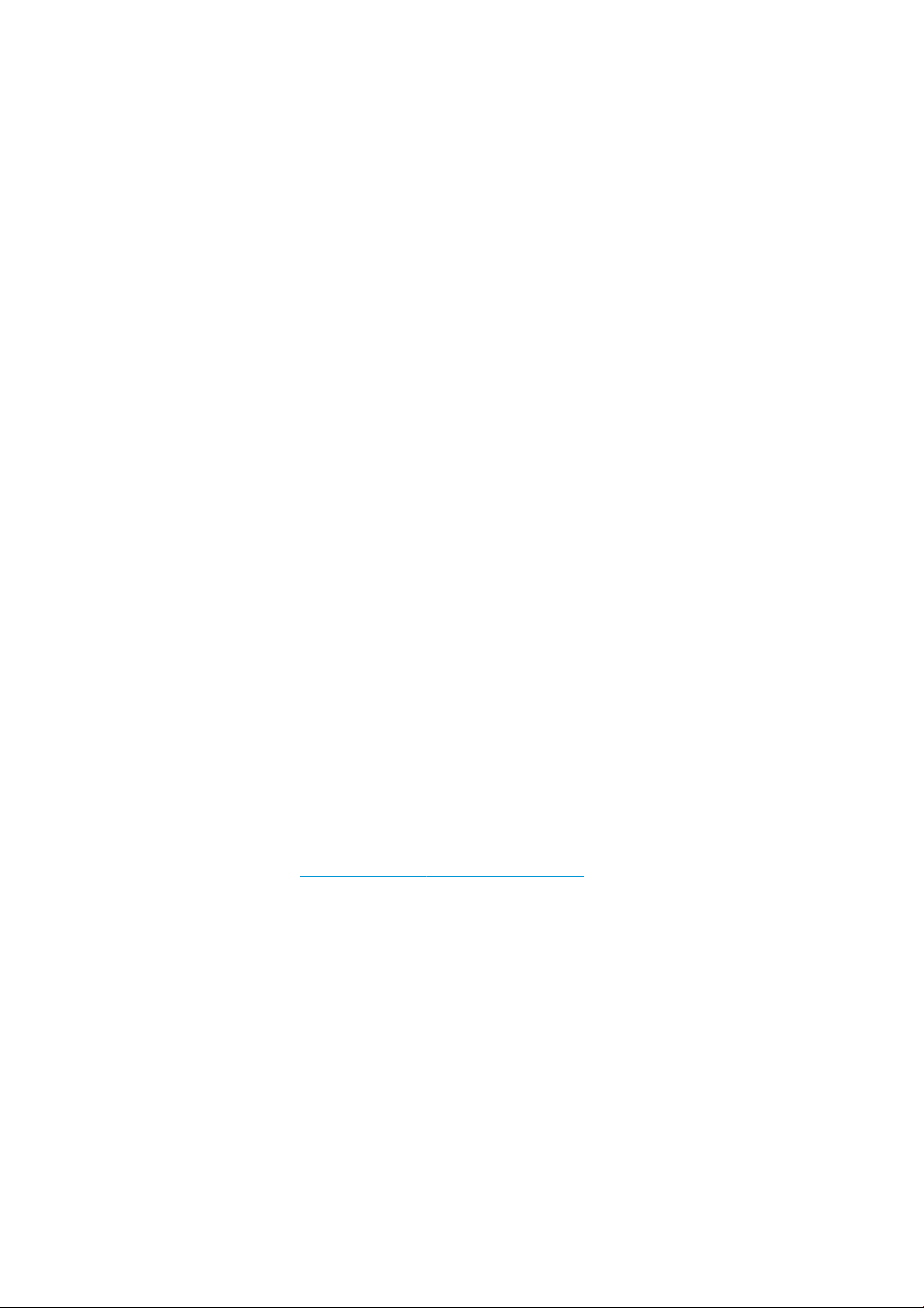
Hesaplama verilerini e-posta yoluyla isteme
1. Giden posta sunucusunun (SMTP) IP adresini BT departmanınızdan temin edin; bu, e-posta mesajlarını
göndermek için gerekir.
2. Giden e-posta sunucusunun, yazıcının göndereceği e-posta iletilerinin geciktirilmesine olanak sağlayacak
şekilde yapılandırıldığından emin olun.
3. Web tarayıcınızı açın veya yazıcının Gömülü Web Sunucusu'na bağlanın.
4. Setup (Kurulum) sekmesini seçin.
5. Soldaki sütunda bulunan Yapılandırma menüsünden Date & Time (Tarih ve Saat) öğesini seçin.
6. Yazıcının tarih ve saatinin doğru ayarlandığından emin olun.
7. Yapılandırma menüsünden Email server (E-posta sunucusu) öğesini seçin.
8. Giden posta sunucusunun (SMTP) IP adresini girin.
9. Yazıcı için bir e-posta adresi belirtin. Yazıcı ileti almayacağı için bu adresin geçerli bir e-posta adresi olması
gerekmez; yine de bir e-posta adresi biçiminde olmalıdır. E-posta iletisi gönderdiğinde yazıcıyı tanımlamaya
yarar.
10. Yapılandırma menüsünden, Printer settings (Yazıcı ayarları) öğesini seçin.
11. Send accounting files (Hesaplama dosyalarını gönder) ayarını Etkin yapın.
12. Send accounting files to (Hesaplama dosyaları gönder) ayarı için hesaplama bilgilerinin gönderilmesini
istediğiniz e-posta adresini (veya adreslerini) belirtin. Bu, yazıcının otomatik olarak oluşturduğu iletileri
almak üzere özel olarak belirlediğiniz bir adres olabilir.
13. Send accounting files every (Hesaplama dosyaları gönderme sıklığı) için, belirli bir gün veya baskı sayısı
seçerek bilgilerin gönderilmesini istediğiniz sıklığı ayarlayın.
14. Exclude personal information from accounting email (Hesaplama e-postasına kişisel bilgileri dahil etme)
ayarını On (Açık) yaparsanız, hesaplama mesajlarında kişisel bilgiler bulunmaz. Bu seçenek O (Kapalı)
olursa, kullanıcı adı, iş adı ve hesap kimliği gibi bilgiler eklenmez.
Yukarıdaki adımları tamamladığınızda, yazıcı hesaplama verilerini belirttiğiniz sıklıkta e-postayla gönderir. Veriler
XML olarak sağlanır ve üçüncü taraf programlarla kolayca yorumlanabilir. Her yazdırma işiyle ilgili olarak
sağlanan bilgiler şunlardır; işin gönderildiği zaman, yazdırıldığı zaman, yazdırma saati, görüntünün türü, sayfa
sayısı, kopya sayısı, kağıt türü ve boyutu, kullanılan her renk mürekkebin miktarı ve işle ilgili diğer özellikler.
Tarama ve kopyalama işlerinde de hesaplama verileri sağlanır.
HP'nin Web sitesinden (http://www.hp.com/go/designjet/accounting/) XML verilerini daha kolay okunabilecek
şekilde elektronik tablo olarak görüntülemenize olanak veren bir Excel şablonu indirebilirsiniz.
Hesaplama verilerinin analizi, yazıcınızı kullanan müşterileri hassas ve esnek bir şekilde faturalandırmanıza
olanak sağlar. Örneğin, şunları yapabilirsiniz:
●
Her müşteriye belirli bir dönemdeki toplam mürekkep ve kağıt kullanımına ilişkin fatura çıkarma.
●
Müşterilere iş başına fatura çıkarma.
●
Müşterilere işe göre gruplandırılmış olarak her proje için ayrı fatura çıkarma.
Bağlantı ve yazılımla ilgili yönergeler
Bağlantı yöntemi
Yazıcınız aşağıdaki şekilde bağlanabilir.
TRWW Bağlantı ve yazılımla ilgili yönergeler 29
Page 36

Bağlantı türü Hız Maksimum kablo uzunluğu Diğer etkenler
Gigabit Ethernet Hızlı; ağ trafiğine göre değişir Uzun (100 m=328 ft) Ek donanım gerektirir
NOT: Herhangi bir ağ bağlantısının hızı, ağda kullanılan tüm bileşenlere (ağ arabirim kartları, hub'lar,
yönlendiriciler, anahtarlar, kablolar vb.) bağlıdır. Bu bileşenlerden herhangi biri yüksek hızda çalışmazsa,
bağlantınız düşük hızda olacaktır. Yazıcıdan beklenen performansı sağlamak için 1000TX Full Gigabit'i
destekleyen donatı kullanmanız gerekir. Ağ bağlantınızın hızı, ağdaki diğer aygıtların neden olduğu toplam trafik
miktarından da etkilenebilir.
Yazıcıyı ağınıza bağlama
Yazıcı, çoğu ağlar için, aynı ağdaki bilgisayarlara benzer şekilde kendi kendini otomatik olarak yapılandırabilir.
Ürünü ağa ilk bağladığınızda, bu işlem birkaç dakika sürebilir. Gerekirse bkz. Gelişmiş ağ yapılandırması,
sayfa 31.
Yazıcı, çalışan bir ağ yapılandırmasına sahip olduğunda yazıcının ağ adresini ön panelden kontrol edebilirsiniz:
simgesine basın.
Ağ yapılandırması
(anahtarlar)
Geçerli ağ yapılandırması ile ilgili daha fazla bilgi için ön panelde önce simgesine, ardından Connectivity
(Bağlantı) > Network connectivity (Ağ bağlantısı) > Gigabit Ethernet > Modify configuration (Yapılandırmayı
değiştir) seçeneklerine basın. Genelde gerekmemekle birlikte, ayarlar buradan elle değiştirilebilir; bu ayarlar
Embedded Web Server (Gömülü Web Sunucusu) kullanılarak uzaktan da değiştirilebilir.
İPUCU: Yazıcı ağ yapılandırmasının tamamını kağıda yazdırmanız yararlı olabilir. Bunu ön panelden
yapabilirsiniz: önce simgesine, ardından Internal prints (Dahili baskılar) > Service information prints (Servis
bilgisi baskıları) > Print connectivity configuration (Bağlantı yapılandırmasını yazdır) seçeneklerine basın. Tam ağ
yapılandırmasını yazdırmayacaksanız, yazıcının IP adresini ve ağ adını bir yere not edin.
Yazıcının ağ ayarlarını herhangi bir şekilde yanlış yapılandırırsanız, ağ ayarlarını ön panelden fabrika değerlerine
geri yükleyebilirsiniz: önce simgesine, ardından Connectivity (Bağlantı) > Network connectivity (Ağ
bağlantısı) > Advanced (Gelişmiş) > Restore factory settings (Fabrika ayarlarını geri yükle) seçeneklerine basın.
Bunun ardından yazıcıyı yeniden başlatmanız gerekir. Bu otomatik olarak çoğu ağlar için çalışan bir ağ
yapılandırması sağlar. Yazıcının diğer ayarları değişmeden kalır.
IPv6 kullanma
Yazıcınız, IPv4 kullananları olduğu gibi, IPv6 kullanan hemen hemen tüm ağ bağlantısı özelliklerini destekler.
IPv6’dan tam olarak yararlanabilmek için yazıcınızı IPv6 yönlendiricileri ve sunucuları bulunan bir IPv6 ağına
bağlamalısınız.
Çoğu IPv6 ağında, yazıcı aşağıdaki şekilde kendi kendini otomatik olarak yapılandırabilir, kullanıcı yapılandırması
gerekmez:
1. Yazıcı kendine (“fe80::” ile başlayan) bir bağlantı yerel IPv6 adresi atar.
2. Yazıcı kendine, ağdaki IPv6 yönlendiricileri tarafından belirtildiği gibi durumsuz IPv6 adresleri atar.
3. Hiçbir IPv6 adresi atanamıyorsa, yazıcı IPv6 adreslerini DHCPv6 kullanarak almayı dener. Ayrıca,
yönlendiriciler bunu yapmasını gerektirdiğinde de bu şekilde davranır.
30 Bölüm 1 Giriş TRWW
Page 37

Durumsuz ve DHCPv6 IPv6 adresleri yazıcıya erişmek için kullanılabilir ve çoğu IPv6 ağında bu uygun olur.
Bağlantı yerel IPv6 adresi yalnızca yerel alt ağda çalışır. Bu adresi kullanarak yazıcıya erişmek mümkünse de,
bunun yapılması önerilmez.
Ön panel veya Gömülü Web Sunucusu kullanılarak, ürüne elle IPv6 adresi atanabilir. Yazıcıda IPv6’yı tamamen
devre dışı bırakmak da mümkündür. Ancak, yazıcıda IPv4 devre dışı bırakılamaz, bu nedenle yazıcı yalnızca IPv6
olarak yapılandırılamaz.
NOT: Tipik IPv6 kullanımında, yazıcınızın tek bir IPv4 adresi olsa da, birden fazla IPv6 adresi olabilir.
İPUCU: Yazıcıya bir ad vermeniz önerilir. Yazıcıyı adlandırma işlemini ön panelden veya (daha kolay bir şekilde)
Gömülü Web Sunucusundan yapabilirsiniz.
İPUCU: Özel bir ihtiyaçtan dolayı IPv6 kullanmanız gerekmiyorsa, IPv4 kullanmak genel olarak daha kolaydır.
Microsoft Windows Vista, Microsoft Windows Server 2008, Windows'un sonraki sürümleri ile yeni HP Baskı ve
Görüntüleme aygıtlarında varsayılan olarak IPv6 etkindir. IPv6 ile ilgili daha fazla bilgi için bkz.
http://h20000.www2.hp.com/bc/docs/support/SupportManual/c00840100/c00840100.pdf. Bu belgede, Çift
Yığın geçiş yöntemlerinde ad çözünürlüğünün nasıl temel rol oynadığı anlatılmaktadır. Belgede, Windows'daki ad
çözünürlüğü algoritması kullanılarak, çeşitli ağ ortamlarından bahsedilmekte ve yönlendirilebilir IPv6 adreslerinin
ağ uygulamalarını nasıl etkilediği konusu işlenmektedir. Ayrıca DHCPv6, SLAAC ve DNS’ye etkisi anlatılmakta, bazı
öneriler sunulmaktadır.
Yazıcıyı Internet'e bağlama
İnternete bağlanmak için ön panelde önce simgesine, ardından Connectivity (Bağlantı) > Connectivity
wizard (Bağlantı sihirbazı) seçeneklerine basın. Bağlantı sihirbazı, yazıcıdaki ürün yazılımının güncel olup
olmadığını da kontrol eder. Normalde sihirbazı sadece bir defa, yazıcı kurulumu sırasında çalıştırmanız gerekir.
Bu kılavuzda açıklanan Gömülü Web Sunucusu gibi çeşitli yazıcı işlevlerinin çalışması için bir Internet bağlantısı
gerekir.
RIP yazılım kurulumu
Yazılımla verilen talimatları izleyerek RIP yazılımını kurun.
RIP yazılımı yazıcı iletişimi ve iş gönderme için aşağıdaki bağlantı noktalarını kullandığından, RIP ana sisteminizin
bu bağlantı noktalarına bağlanabildiğinden emin olun: 80, 8085, 8086, 8090, 9100.
Gelişmiş ağ yapılandırması
Büyük olasılıkla bu bölümü okumanız gerekmemektedir, ancak bazı durumlarda işe yarayabileceği için aşağıdaki
bilgiler verilmiştir.
Yazıcı, ağ bağlantısı için tek bir RJ-45 konektörü bağlantı noktası içerir. B Sınıfı sınırlarının karşılanabilmesi için,
blendajlı G/Ç kablolarının kullanılması gerekir.
Dahili Jetdirect baskı sunucusu, IEEE 802.3 10Base-T Ethernet, IEEE 802.3u 100Base-TX Hızlı Ethernet ve
802.3ab 1000Base-T Gigabit Ethernet ile uyumlu ağlarla bağlantıyı desteklemektedir. Bağlantı kurulup cihaz
açıldığında yazıcı, 10, 100 veya 1000 Mb/sn bağlantı hızında çalışmak ve tam veya yarım iki taraı modda iletişim
kurmak üzere ağınızla otomatik olarak anlaşır. Ancak, bağlantı kurulduğunda yazıcının ön panelinden veya diğer
yapılandırma araçlarını kullanarak bağlantıyı el ile de yapılandırabilirsiniz.
Yazıcı, TCP/IPv4 ve TCP/IPv6 gibi çeşitli ağ protokollerini aynı anda destekleyebilmektedir. Güvenlik için yazıcıdaki
gelen ve giden IP trafiğini kontrol etmeyi sağlayan özellikler de içerir.
TRWW Gelişmiş ağ yapılandırması 31
Page 38

Doğru şekilde çalıştırmayı onaylama
1. Durum mesajlarını kontrol etmek için bir GÇ Yapılandırma sayfası yazdırın.
2. GÇ Yapılandırma sayfasının üst kısmında, I/O Card Ready (G/Ç Kartı Hazır) mesajının olup olmadığını kontrol
edin.
3. I/O Card Ready (G/Ç Kartı Hazır) |mesajı görünüyorsa, baskı sunucusu doğru şekilde çalışıyor demektir. Bir
sonraki bölüme geçin.
I/O Card Ready (G/Ç Kartı Hazır) mesajından başka bir mesaj görünüyorsa aşağıdakileri yapmayı deneyin:
a. Baskı sunucusunu yeniden başlatmak için yazıcıyı kapatıp açın.
b. Durum gösterge ışıklarının (LED) durumları gereken şekilde gösterip göstermediğini kontrol edin.
NOT: Bağlantı yapılandırması ve sorun giderme bilgileri için Sorun giderme, sayfa 32 bölümüne
bakın.
Diğer mesajların anlamlarını öğrenmek ve sorun giderme bilgileri için baskı sunucunuzun modeline göre HP
Jetdirect Baskı Sunucuları Yönetici Kılavuzu'na bakın.
Gerektiğinde ağ ayarlarını önceden yapılandırma
Ağınız, yazıcınızı ağ sisteminize eklemeden önce ağ ayarlarını yapılandırmanızı gerektiriyorsa yapılandırma
işlemlerini şimdi yapabilirsiniz.
Ancak çoğu durumda bu bölümü geçebilirsiniz. Ağ ayarlarını yapılandırmak yerine, doğrudan bir sonraki bölüme
geçerek yazıcıyı ağ bilgisayar sistemlerine kurabilirsiniz. Temel ağ ayarlarını yapılandırmak ve yazıcıyı sistem
yapılandırmanıza eklemek için ağ kurulum yazılımından yararlanabilirsiniz.
Ön yapılandırma araçları
Ağ ayarlarınızı önceden yapılandırmak için aşağıdaki araçlardan yararlanabilirsiniz.
●
Ön panel
●
Embedded Web Server (Gömülü Web Sunucusu)
●
BootP, DHCP, Telnet veya arp ve ping komutları gibi gelişmiş bir yapılandırma yöntemi kullanabilirsiniz.
Talimatlar için baskı sunucunuzun modeline göre HP Jetdirect Baskı Sunucuları Yönetici Kılavuzu'na bakın.
Yazıcı ağ ayarlarıyla yapılandırıldıktan sonra, yapılandırma değerleri kaydedilir ve yazıcı kapatılıp açıldıktan sonra
bile korunur.
Sorun giderme
GÇ Yapılandırma sayfası
GÇ Yapılandırma sayfasında, baskı sunucusunun durumuyla ilgili kapsamlı bilgiler verilir. Bu sayfa, özellikle ağ
iletişimlerinin kullanılamadığı durumlarda önemli bir tanılama aracı görevi görmektedir. GÇ Yapılandırma
sayfasında görebileceğiniz mesajların açıklamaları için, baskı sunucunuzun modeline göre HP Jetdirect Baskı
Sunucuları Yönetici Kılavuzu'na bakın.
LED göstergeleri
Yazıcıda, bağlantı durumunu ve ağ etkinliğini gösteren durum ışıkları (LED) bulunmaktadır.
●
Yeşil ışığın yanması yazıcının başarıyla ağa bağlandığını belirtir.
●
Yanıp sönen sarı ışık, ağ aktarım etkinliği olduğunu gösterir.
32 Bölüm 1 Giriş TRWW
Page 39

Bağlantı ile ilgili sorunları giderme
Yazıcı başarıyla ağa bağlanamadığında:
●
Her iki LED de sönüktür.
●
GÇ Yapılandırma sayfasında LAN Error - Loss of Carrier (LAN Hatası - Taşıyıcı Kaybı) mesajı gösterilir.
Bağlantı hatası bildirildiğinde aşağıdakileri yapmayı deneyin:
●
Kablo bağlantılarını kontrol edin.
●
Bir GÇ Yapılandırma sayfası yazdırarak bağlantı ayarlarını kontrol edin.
Öğe Tanım
Port Config
(Bağlantı Noktası
Yapılandırması)
Auto Negotiation
(Otomatik
Anlaşma)
Yazıcı gereken şekilde bağlandıysa, bu öğe aşağıdaki değerlere sahip olacaktır:
–
–
–
–
–
Yazıcı gereken şekilde bağlanmadığında aşağıdaki mesajlardan biri görünür:
–
–
Bağlantı yapılandırması için otomatik anlaşma özelliğinin açık veya kapalı olduğunu belirtir.
–
–
Ağ parametrelerini sıfırlama
10BASE-T HALF (10BASE-T TAM ÇİFT YÖNLÜ): 10 Mb/sn, yarım-iki taraı
10BASE-T FULL (10BASE-T TAM ÇİFT YÖNLÜ): 10 Mb/sn, tam-iki taraı
100TX-HALF (100TX-YARIM ÇİFT YÖNLÜ): 100 Mb/sn, yarım-iki taraı
100TX-FULL (100TX-TAM ÇİFT YÖNLÜ): 100 Mb/sn, tam-iki taraı
1000TX FULL (1000TX TAM ÇİFT YÖNLÜ)
UNKNOWN (BİLİNMİYOR): Yazıcı başlatma durumundadır.
DISCONNECTED (BAĞLANTI YOK): Ağ bağlantısı algılanmamıştır. Ağ kablolarını kontrol edin. Bağlantı
ayarlarını yeniden yapılandırın veya yazıcıyı yeniden başlatın.
ON (AÇIK) (varsayılan): Yazıcı, otomatik olarak ağda uygun hız ve iletişim modunda kendi kendini
yapılandırmaya çalışır.
OFF (KAPALI): Bağlantı hızını ve iletişim modunu ön paneli kullanarak el ile yapılandırmanız gerekir.
Yazıcının düzgün şekilde çalışması için, belirlediğiniz ayarlar, ağ ayarlarıyla aynı olmalıdır.
Ağ parametreleri (IP adresi gibi) soğuk sıfırlama yöntemiyle fabrika varsayılan değerlerine geri döndürülebilir:
yazıcıyı kapatıp yeniden açma. Soğuk sıfırlamadan sonra, bir GÇ Yapılandırma sayfası yazdırarak fabrika sıfırlama
değerlerinin uygulanıp uygulanmadığını onaylayın.
DİKKAT: Fabrikada yüklenen HP Jetdirect X.509 sertifikası, soğuk sıfırlama işleminden sonra varsayılan fabrika
değerlerine kaydedilir. Ancak, kullanıcı tarafından ağ kimlik doğrulamasını onaylamak için yüklenen bir Sertifika
Yetkilisi (CA) sertifikası kaydedilmez.
Menü öğeleri
öğesi Alt menü öğesi Alt menü öğesi Değerler ve Açıklama
Menü
TCP/IP Host Name (Ana Bilgisayar
Adı)
TRWW Gelişmiş ağ yapılandırması 33
Aygıtı tanımlamak için, en fazla 32 karakter içeren
alfasayısal dizi. Bu ad, HP Jetdirect yapılandırma sayfasında
listelenir. Varsayılan ana bilgisayar adı NPIxxxxxx olarak
belirlenmiştir; burada xxxxxx LAN donanım (MAC) adresinin
son altı hanesidir.
Page 40

Menü öğesi Alt menü öğesi Alt menü öğesi Değerler ve Açıklama
IPV4 Settings (IPV4 Ayarları) Config Method
(Yapılandırma Yöntemi)
DHCP Release (DHCP
Sürümü)
TCP/IPv4 parametrelerini HP Jetdirect baskı sunucusunda
yapılandırma yöntemini belirtir.
Bootp (Önyükleme Protokolü): Bir BootP sunucusundan
otomatik yapılandırma için BootP'yi (Önyükleme Protokolü)
kullanın.
DHCP (varsayılan): Bir DHCPv4 sunucusundan otomatik
yapılandırma için DHCP'yi (Dinamik Ana Bilgisayar
Yapılandırma Protokolü) kullanın. Seçildiğinde ve bir DHCP
kirası bulunduğunda, DHCP Release (DHCP Sürümü) ve
DHCP Renew (DHCP Yenileme) menüleri DHCP kira
seçeneklerini belirlemek için kullanılabilir.
Auto IP (Otomatik IP): Otomatik bağlantı-yerel IPv4
adreslerini kullanın. 169.254.x.x şeklindeki adres otomatik
olarak atanır.
Manual (Manüel): TCP/IPv4 parametrelerini yapılandırmak
için Manual Settings (El İle Ayarlar) menüsünü kullanın.
Bu menü, Config Method (Yapılandırma Yöntemi) öğesi
DHCP olarak ayarlandığında ve baskı sunucuları için DHCP
kirası olduğunda görüntülenir.
No (Hayır) (varsayılan): Geçerli DHCP kirası kaydedilir.
Yes (Evet): Geçerli DHCP kirası ve kiralanan IP adresi
yeniden kiralanır.
DHCP Renew (DHCP
Yenileme)
Manual Settings (El İle
Ayarlar)
Bu menü, Config Method (Yapılandırma Yöntemi) öğesi
DHCP olarak ayarlandığında ve baskı sunucuları için DHCP
kirası olduğunda görüntülenir.
No (Hayır) (varsayılan): Baskı sunucusu DHCP kirasının
yenilenmesini istemez.
Yes (Evet): Baskı sunucusu geçerli DHCP kirasının
yenilenmesini ister.
(Yalnızca Config Method (Yapılandırma Yöntemi) öğesi
Manual (Manüel) olarak ayarlandığında kullanılabilir)
Parametreleri doğrudan yazıcı kontrol panelinden
yapılandırma:
Auto IP (IP Adresi): Yazıcının benzersiz IP adresi (n.n.n.n).
Subnet Mask (Alt Ağ Maskesi): Yazıcının alt ağ maskesi
(n.n.n.n).
Syslog Server (Syslog Sunucusu): Syslog mesajlarını almak
ve kaydetmek için kullanılan syslog sunucusunun IP adresi
(n.n.n.n).
Default Gateway (Varsayılan Ağ Geçidi): Diğer ağlarla
iletişim kurmak için kullanılan geçit veya yönlendiricinin IP
adresi (n.n.n.n).
Idle Timeout (Boşta Kalma Zaman Aşımı): Boşta
durumundaki TCP baskı verileri bağlantısının kapandığı
saniye cinsinden süre (varsayılan değer 270 saniyedir; 0
zaman aşımını devre dışı bırakır).
34 Bölüm 1 Giriş TRWW
Page 41

Menü öğesi Alt menü öğesi Alt menü öğesi Değerler ve Açıklama
Default IP (Varsayılan IP) Baskı sunucusunun TCP/IP protokolünün yeniden
yapılandırılmaya zorlanması sırasında (BootP veya
DHCP'nin kullanılması için yapılandırılması gibi) bir IP adresi
alamadığı durumlarda varsayılan olarak atanacak IP
adresini belirtir.
Auto IP (Otomatik IP): Bağlantı-yerel IP adresi 169.254.x.x
şeklinde ayarlanır.
Legacy (Eski): Eski HP Jetdirect aygıtlarıyla tutarlı olan
192.0.0.192 adresi ayarlanır.
Primary DNS (Birincil DNS) Birincil DNS Sunucusunun IP adresini (n.n.n.n) belirtin.
NOT: Bu öğe yalnızca Manual (Manüel) yapılandırması
Embedded Web Server (Gömülü Web Sunucusu) ile
yapılandırılan Config Precedence (Yapılandırma Önceliği)
tablosunda DHCP öğesinden daha yüksek öncelikli olarak
belirtilmişse görüntülenir.
Secondary DNS (İkincil DNS) İkincil Etki Alanı Adı Sistemi (DNS) Sunucusunun IP adresini
(n.n.n.n) belirtin.
NOT: Bu öğe yalnızca Manual (Manüel) yapılandırması
Embedded Web Server (Gömülü Web Sunucusu) ile
yapılandırılan Config Precedence (Yapılandırma Önceliği)
tablosunda DHCP öğesinden daha yüksek öncelikli olarak
belirtilmişse görüntülenir.
IPV6 Settings (IPV6 Ayarları) Enable (Etkinleştir) Bu öğeyi, IPv6'nın baskı sunucusunda çalışmasını
etkinleştirmek veya devre dışı bırakmak için kullanın.
O (Kapalı): IPv6 devre dışı.
Açık (varsayılan): IPv6 etkin.
Address (Adres) Bu öğeyi, IPv6 adresini el ile yapılandırmak için kullanın.
Manual Settings (El İle Ayarlar): Manual Settings (El İle
Ayarlar) menüsünü, TCP/ IPv6 adresini etkinleştirmek ve el
ile yapılandırmak için kullanın.
Enable (Etkinleştir): Bu öğeyi işaretleyin ve el ile
yapılandırmayı etkinleştirmek için Açık öğesini, devre dışı
bırakmak içinse O (Kapalı) öğesini seçin.
Address (Adres): Bu öğeyi, iki nokta üst üste karakterle
ayrılmış on altılık sözdizimi kullanan 32 bitlik on altı
basamaklı IPv6 düğüm adresi yazmak için kullanın.
DHCPV6 Policy (DHCPV6
İlkeleri)
Router Specified (Belirtilen Yönlendirici): Baskı sunucusu
tarafından kullanılacak durum denetlemeli otomatik
yapılandırma yöntemi yönlendirici tarafından belirlenir.
Yönlendirici, baskı sunucusunun adreslerini, yapılandırma
bilgilerini ya da her ikisini bir DHCPv6 sunucusundan alıp
almayacağını belirler.
Router Unavailable (Yönlendirici Kullanılamıyor):
Yönlendirici yoksa baskı sunucusu durum denetimli
yapılandırma bilgilerini DHCPv6 sunucusundan almaya
çalışır.
Always (Daima): Yönlendirici olsa da olmasa da, baskı
sunucusu durum denetimli yapılandırma bilgilerini her
zaman DHCPv6 sunucusundan almaya çalışır.
TRWW Gelişmiş ağ yapılandırması 35
Page 42

Menü öğesi Alt menü öğesi Alt menü öğesi Değerler ve Açıklama
Primary DNS (Birincil DNS) Bu öğeyi, baskı sunucusunun kullanması gereken birincil
DNS sunucusu için bir IPv6 adresi belirtmek için kullanın.
NOT: Bu öğe yalnızca Manual (Manüel) yapılandırması
Embedded Web Server (Gömülü Web Sunucusu) ile
yapılandırılan Config Precedence (Yapılandırma Önceliği)
tablosunda DHCP öğesinden daha yüksek öncelikli olarak
belirtilmişse görüntülenir.
Secondary DNS (İkincil DNS) Bu öğeyi, baskı sunucusunun kullanması gereken ikincil
DNS sunucusu için bir IPv6 adresi belirtmek için kullanın.
NOT: Bu öğe yalnızca Manual (Manüel) yapılandırması
Embedded Web Server (Gömülü Web Sunucusu) ile
yapılandırılan Config Precedence (Yapılandırma Önceliği)
tablosunda DHCP öğesinden daha yüksek öncelikli olarak
belirtilmişse görüntülenir.
Proxy Server (Proxy
Sunucusu)
Proxy Port (Proxy Bağlantı
Noktası)
Information (Bilgiler) Print Sec Page (Güvenlik
Ayarları Sayfasını Yazdır)
Security (Güvenlik) Secure Web (Güvenli Web) Yapılandırma yönetimi için, Embedded Web Server'ın
Aygıttaki dahili uygulamaların kullanacağı proxy
sunucusunu belirtir. Proxy sunucusu genelde internet
erişimi için ağ istemcileri tarafından kullanılır. Web
sayfalarını önbelleğe alır ve söz konusu istemciler için
internet güvenliği derecesi sağlar.
NOT: Yerel ağınızda bir proxy sunucu varsa, bu sunucuyu
yazıcınızın ön panelindeki HP Latex ağ ayarlarında doğru
yapılandırdığınızı kontrol edin.
Bir proxy sunucusu belirtmek için, sunucunun IPv4 adresini
ya da tam etki alanı adını girin. Ad en fazla sekizlik 255
karakterden oluşabilir.
Bazı ağlarda, proxy sunucusu adresi için Bağımsız Servis
Sağlayıcınıza (ISP) başvurmanız gerekebilir.
İstemci desteği için proxy sunucusu tarafından kullanılan
bağlantı noktası numarasını girin. 0 - 65535 arasında bir
değer olarak belirlenebilen bağlantı noktası numarası,
ağınızdaki proxy etkinliği için ayrılan bağlantı noktasını
belirtir.
Yes (Evet): HP Jetdirect baskı sunucusundaki geçerli
güvenlik ayarlarını içeren bir sayfa yazdırır.
No (Hayır) (varsayılan): Bir güvenlik ayarları sayfası
yazdırılmaz.
(Gömülü Web Sunucusu) iletişimleri yalnızca HTTPS
(Güvenli HTTP) kullanarak mı yoksa hem HTTP hem de
HTTPS kullanarak mı kabul edeceğini belirtin.
HTTPS Required (Gerekli): Güvenli ve şifreli iletişimler için
yalnızca HTTPS erişimi kabul edilir. Baskı sunucusu güveli
site olarak görünür.
HTTP/HTTPS optional (İsteğe bağlı): HTTP veya HTTPS
kullanılarak erişime izin verilir.
NOT: Varsayılan fabrika ayarları baskı sunucusunun
modeline göre değişir.
36 Bölüm 1 Giriş TRWW
Page 43

Menü öğesi Alt menü öğesi Alt menü öğesi Değerler ve Açıklama
Reset Security (Güvenlik
Ayarlarını Sıfırla)
Link Speed (Bağlantı Hızı) Baskı sunucusunun bağlantı hızı ve iletişim modu ağla aynı
Baskı sunucusundaki geçerli güvenlik ayarlarının kaydedilip
kaydedilmeyeceğini ya da varsayılan fabrika ayarlarına geri
döndürülüp döndürülmeyeceğini belirtin.
No (Hayır) (varsayılan): Geçerli güvenlik ayarları korunur.
Yes (Evet): Güvenlik ayarları varsayılan fabrika ayarlarına
geri döndürülür.
olmalıdır. Kullanılabilir ayarlar aygıta ve yüklenen baskı
sunucusuna bağlıdır. Aşağıdaki bağlantı yapılandırma
ayarlarından birini seçin:
DİKKAT: Bağlantı ayarını değiştirdiğinizde, baskı sunucusu
ile ağ arasındaki iletişim ve ağ aygıtı kaybedilebilir.
Otomatik (varsayılan): Baskı sunucusu, izin verilen en
yüksek bağlantı hızı ve iletişim moduyla kendi kendini
yapılandırmak otomatik anlaşma işlevini kullanır. Otomatik
anlaşma başarısız olduğunda, hub/anahtar bağlantı
noktasının algılanan bağlantı hızına göre 100TX HALF veya
10TX HALF değerleri ayarlanır. (1000T yarım-iki taraı
seçimi desteklenmez.)
10T Half (10T Yarım çift yönlü): 10 Mb/sn, yarım-iki taraı
çalışma.
10T Full (10T Tam çift yönlü): 10 Mb/sn, Tam-iki taraı
çalışma.
Dahili hizmetler
Yazıcıya dahili başlıca ağ bağlantı hizmetleri aşağıda belirtilmektedir. En son özellikler ve hizmetler için
http://www.hp.com/go/jetdirect sayfasına bakın.
●
Yapılandırma ve Yönetim
–
–
–
–
100TX Half (100TX Yarım çift yönlü): 100 Mb/sn, yarım-iki
taraı çalışma.
100TX Full (100TX Tam çift yönlü): 100 Mb/sn, tam-iki
taraı çalışma.
100TX Auto (100TX Otomatik): Otomatik anlaşmayı
maksimum 100 Mb/sn bağlantı hızında sınırlandırır.
1000TX Full (100TX Tam çift yönlü): 1000 Mb/sn, tam-iki
taraı çalışma.
BootP/DHCP (yalnızca IPv4)
DHCPv6
TFTP (yalnızca IPv4)
Web Proxy (Otomatik/Manuel cURL)
–
LLMNR
–
Telnet (yalnızca IPv4)
–
SNMP (v1, v2c, v3) aracıları
–
Bonjour (Mac OS X)
TRWW Gelişmiş ağ yapılandırması 37
Page 44

–
FTP (Dosya Aktarım Protokolü)
–
Gömülü Web Sunucusu, HTTP (TCP bağlantı noktası 80)
–
Gömülü Web Sunucusu, HTTPS (TCP bağlantı noktası 443)
●
Yazdırma
–
Ham IP yazdırma (HP'nin sahip olduğu TCP bağlantı noktaları 9100, 9101, 9102)
●
Security (Güvenlik)
–
SNMP v3
–
SSL/TLS
–
Firewall (Güvenlik Duvarı)
Yazıcıyı açma ve kapatma
Yazıcıyı açmak için yazıcının arkasındaki güç anahtarının açık olduğundan emin olun ve ön panelin yanındaki güç
düğmesine basın.
Yazıcı enerji israfına neden olmadan açık bırakılabilir. Aygıtın açık bırakılması yanıt süresini iyileştirir. Yazıcı belirli
bir süre kullanılmadığında, uyku moduna geçerek enerji tasarrufu sağlar. Güç düğmesine basıldığında yazıcı etkin
moda döner ve yazdırma işlemine hemen devam edebilir.
Yazıcıyı kapatmak için normal ve önerilen yöntem güç düğmesine basılmasıdır.
Yazıcıyı bu şekilde kapattığınızda, yazıcı kafaları otomatik olarak bakım kartuşuyla saklanır, böylece kurumaları
önlenir.
Ancak yazıcıyı uzun bir süre kapalı tutacaksanız, yazıcıyı hem güç düğmesinden, hem de arka taraftaki güç
anahtarından kapatmanız önerilir.
38 Bölüm 1 Giriş TRWW
Page 45

Yazıcıyı daha sonra tekrar açmak için, arka kısımdaki güç anahtarını kullanın. Yazıcı otomatik olarak başlamazsa,
güç düğmesine basın.
Yazıcı açıldıktan sonra, çalışmaya hazırlanması 2-3 dakika sürer.
Yazıcıyı yeniden başlatma
Bazı durumlarda yazıcıyı yeniden başlatmanız istenebilir.
1. Güç düğmesine basıp yazıcının arkasındaki güç anahtarını kapatarak yazıcıyı kapatın.
2. En az 10 saniye bekleyin.
3. Yazıcının arkasındaki güç anahtarını açın.
4. Ön panel etkinleşmezse güç düğmesine basın.
TRWW Yazıcıyı yeniden başlatma 39
Page 46

2 Faydalı linkler
HP Latex ürün ve uygulamaları hakkında detaylı bilgi almak ve işinizle ilgili her şeyi paylaşabileceğiniz forumu
kullanmak için http://www.hp.com/communities/HPLatex adresindeki HP Latex Bilgi Merkezi'ne gidin.
Ürün belgeleri: http://www.hp.com/go/latex560/manuals/ veya ön panelde http://www.hp.com/go/latex570/
manuals/
Yazıcı kullanımını açıklayan videolar: http:/www.hp.com/supportvideos/ veya ön panelde
http://www.youtube.com/HPSupportAdvanced
Yazılım RIP'leri, uygulamalar, çözümler, mürekkepler ve alt tabakalar hakkında bilgi: http://www.hp.com/go/
latex560/solutions/ veya ön panelde http://www.hp.com/go/latex570/solutions/
Alt tabaka ön ayarları: http://www.hp.com/go/mediasolutionslocator (bkz. HP Ortam Çözümleri Bulucusu,
sayfa 95)
HP Support (HP Desteği): http://www.hp.com/go/latex560/support/ veya ön panelde http://www.hp.com/go/
latex570/support/
Gömülü Web Sunucusu: Yazıcı IP adresini kullanma (bkz. Gömülü Web Sunucusu’na erişme, sayfa 25)
Yardıma gerek duyduğunuzda
Çoğu ülkede destek HP destek ortakları (genellikle size yazıcıyı satan şirkettir) tarafından sağlanır. Sizin ülkenizde
bu durum geçerli değilse yukarıda gösterilen şekilde HP Destek birimiyle iletişime geçin.
Telefonla da yardım alabilirsiniz. Bizi aramadan önce yapmanız gerekenler:
●
Bu kılavuzdaki sorun giderme önerilerine bakın.
●
İlgiliyse RIP'nizin belgelerine bakın.
●
Lütfen aşağıdaki bilgileri hazır bulundurun:
–
Kullandığınız yazıcı: ürün ve seri numaraları
NOT: Bu bilgilere ön panelden ulaşabilirsiniz: simgesine basın. Bu bilgileri ayrıca yazıcının
arkasındaki etikette de bulabilirsiniz.
–
Ön panelde bir hata kodu varsa bu kodu not alın; bkz. Ön panel hata kodları, sayfa 181
–
Kullandığınız RIP ve onun sürüm numarası
–
Herhangi bir baskı kalitesi sorununuz olduğunda: alt tabaka referansı ve alt tabakaya baskı yapmak
için kullanılan alt tabaka ön ayarının adı ve kaynağı.
–
Servis bilgi raporu (bkz. Servis bilgileri, sayfa 41)
40 Bölüm 2 Faydalı linkler TRWW
Page 47

Telefon numarası
HP Destek telefon numaranızı Web'de bulabilirsiniz: lütfen http://welcome.hp.com/country/us/en/
wwcontact_us.html adresini ziyaret edin.
Müşteri Tarafından Onarım
HP'nin Müşteri Tarafından Onarım programı, garanti veya sözleşme yoluyla müşterilerimize en hızlı hizmeti
sunar. Parça değiştirebilmeniz için HP’nin yedek parçaları doğrudan size (son kullanıcı) göndermesine olanak
verir. Bu programı kullanarak, parçaları istediğiniz gibi değiştirebilirsiniz.
Kullanımı kolay ve rahat
●
HP Destek Uzmanı tanılama işlemini yapar ve bozuk bir donanım bileşeni sorununu çözmek için yedek
parça gerekip gerekmediğini değerlendirir.
●
Yedek parçalar hızlı şekilde gönderilir; stoktaki çoğu parça ise HP’ye başvurduğunuz gün gönderilir.
●
Garanti veya sözleşme kapsamındaki çoğu HP ürünü için vardır.
●
Çoğu ülkede mevcuttur.
Müşteri Tarafından Onarım hakkında daha fazla bilgi için, bkz. http://www.hp.com/go/selfrepair/.
Servis bilgileri
Yazıcı istek üzerine geçerli durumun birçok parametresini içeren bir liste üretebilir, bunlardan bazıları sorunu
gidermeye çalışan servis teknisyeni için kullanışlı olabilir. Bu listeyi istemenin iki farklı yolu vardır:
●
Embedded Web Server'da (Gömülü Web Sunucusu) (bkz. Gömülü Web Sunucusu’na erişme, sayfa 25),
Support (Destek) sekmesine gidin ve Service support (Servis desteği) > Printer information (Yazıcı bilgileri)
seçimlerini yapın. Tüm listeyi istemeniz önerilir (All pages (Tüm sayfalar) seçeneğini belirleyin).
●
İnternet erişimi olan herhangi bir bilgisayardan yazıcınızın URL'sini bir Web tarayıcısına, sonuna /hp/
device/webAccess/allServicePlot.htm
123.123.123.123 ise şunu yazın:
http://123.123.123.123/hp/device/webAccess/allServicePlot.htm
Listeyi e-posta yoluyla göndermeniz gerekiyorsa sayfayı Web tarayıcınızdan bir dosya olarak kaydedebilir ve
daha sonra bu dosyayı gönderebilirsiniz. Alternatif olarak sayfayı Internet Explorer ile doğrudan gönderebilirsiniz:
File (Dosya) > Send (Gönder) > Page by email (E-posta ile sayfa) seçeneklerini belirleyin.
getirerek girin. Örneğin, yazıcınızın URL’si http://
TRWW Yardıma gerek duyduğunuzda 41
Page 48

3 Alt tabaka kullanımı ve alt tabaka sorunlarını
giderme
●
Genel bakış
●
Gözenekli alt tabakalar
●
Yazıcıya rulo yükleme
●
Kaldırıcı aksesuarı
●
Mürekkep toplayıcı
●
Yükleme aksesuarı
●
Yardımlı elle yükleme
●
Kenar tutucular
●
Ruloyu yazıcıdan çıkarma
●
Makara kutusu
●
Silici merdane
●
Çift taraı yazdırma
●
Alt tabakayla ilgili bilgileri görüntüleme
●
Alt tabaka genişliğini ve sağ kenar konumunu değiştirme
●
Alt tabaka uzunluğu izleme
●
Alt tabakayı kes
●
İş başlangıcı güvenlik modunu atlama
●
Alt tabakayı saklama
●
Alt tabaka başarıyla yüklenemiyor
●
Alt tabaka yanlış konumlanmış
●
Alt tabaka sıkışmış
●
Alt tabaka eğilmiş veya kırışmış
●
Alt tabaka küçülmüş veya genişlemiş
●
Alt tabakada bombe oluşmuş
●
Otomatik kesici çalışmıyor
42 Bölüm 3 Alt tabaka kullanımı ve alt tabaka sorunlarını giderme TRWW
Page 49

●
Sarma makarası alt tabaka sıkışması
TRWW 43
Page 50

Genel bakış
Çok çeşitli yazdırma materyaline yazdırabilirsiniz; bunların tümü bu kılavuzda alt tabakalar olarak adlandırılır.
Alt tabaka ipuçları
İyi bir baskı kalitesi için, ihtiyacınıza uygun türde alt tabakayı seçmek büyük önem taşır.
Aşağıda, alt tabaka kullanımı konusunda bazı ipuçları verilmiştir.
●
Tekstil alt tabakalara baskı yapmak için çoğu zaman mürekkep toplayıcıyı ve yükleme aksesuarını
kullanmanız
●
Sarma makarasını bazı alt tabakalarla (örneğin, tekstiller) kullanmak, yazıcının alt tabakayı daha iyi kontrol
etmesine olanak sağlayabilir ve baskı kalitesini artırabilir. Bkz. Makara kutusu, sayfa 74.
●
Tüm alt tabakaları yazdırmak üzere kullanmadan önce, paketten çıkarıp oda koşullarına uyum sağlaması
için 24 saat kadar bekletin.
●
Filmleri ve fotoğraf alt tabakalarını kenarlarından tutun veya tutarken pamuklu eldiven giyin. Ciltteki yağ alt
tabakaya geçerek parmak izleri bırakabilir.
●
Alt tabakanın yükleme ve çıkarma işlemleri sırasında rulo üzerine sıkı şekilde sarılmış olmasına dikkat edin.
Rulonun sıkı şekilde sarılı kalması için, ruloyu yazıcıdan çıkarmadan hemen önce rulonun ön kenarını
göbeğe sabitlemek için bant kullanabilirsiniz. Ruloyu saklarken, bantlı bırakabilirsiniz. Rulo sarımı
gevşemeye başlarsa, tutulması çok zor olabilir.
gerekir. Bkz. Mürekkep toplayıcı, sayfa 60.
NOT: Rulonun ön kenarını masuraya tutturmak için bant kullanmak özellikle ağır alt tabakalarda
önemlidir, çünkü alt tabakanın kendine özgü sertliği gevşemesine ve masuradan boşalmasına neden
olabilir.
●
Resminiz için uygun olmayan bir alt tabaka kullanırsanız baskı kalitesi bozulabilir.
●
RIP'de uygun baskı kalitesi ayarının seçildiğinden emin olun.
●
Bir rulo takarken her defasında ön panel yoluyla sizden yüklemekte olduğunuz alt tabaka türünü
belirtmeniz istenir. İyi bir baskı kalitesi için, bunun doğru şekilde belirtilmesi gerekir. Alt tabaka adının ön
panelde ve RIP'de aynı olduğundan emin olun.
Alt tabaka adı farklıysa ön panelde simgesine basıp Substrate library (Alt tabaka kitaplığı) >
Change loaded substrate (Yüklü alt tabakayı değiştir) seçeneklerini belirleyin; veya alt tabakayı RIP'de
değiştirin.
●
Yazıcı baskı yaparken baskı yapılan alt tabakayı çekmeyin: aksi takdirde baskı kalitesinde ciddi sorunlar
oluşabilir.
44 Bölüm 3 Alt tabaka kullanımı ve alt tabaka sorunlarını giderme TRWW
Page 51

●
Bir dizi işi yazdırırken baskı yapılmış alt tabakanın çıktı yolunu tıkamasını önleyin: aksi takdirde baskı
kalitesinde ciddi sorunlar oluşabilir.
●
Alt tabaka konusunda daha fazla ipucu için, bkz. Yazıcıya rulo yükleme, sayfa 52 ve Yardımlı elle yükleme,
sayfa 68.
DİKKAT: Alt tabakanın yazıcıdan elle, ön panel kullanılmadan çıkarılması yazıcıya zarar verebilir. Bunu yalnızca
bir alt tabaka sıkışmasını gidermek gerektiğinde yapın.
Desteklenen alt tabaka kategorileri
Alt tabaka kategorisi Alt tabaka türleri Genel alt tabaka adları
Yapışkanlı Vinil Dökme yapışkan vinil
Perdahlı yapışkan vinil
Delikli yapışkan vinil
Şeaf yapışkan vinil
Yansıtıcı yapışkan vinil
Tekstil Polyester tekstil ve kumaş
Tekstil afiş
Perde arkaları
Astarlı tekstil ağ
Gözenekliyse, astarlı önden aydınlatmalı
tekstil
Gözenekliyse, astarlı arkadan aydınlatmalı
tekstil
Branda
Astarlı bayrak ve vual
Pamuk tekstil
Özel Yapışkanlı Vinil
Özel Yapışkan Vinil Canlı
Özel Tekstil
Genel Branda ve Kuşe Tekstiller
Yapışkanlı tekstil
TRWW Genel bakış 45
Page 52

Alt tabaka kategorisi Alt tabaka türleri Genel alt tabaka adları
PVC Afiş Önden aydınlatmalı afiş
Arkadan aydınlatmalı afiş
Bez Afiş
Pürüzsüz afiş
Astarlı ağ afiş
Kapama afiş
Kamyon tente afişi veya tente
PP ve PE Film ve Afiş Polipropilen (PP) film
Sentetik kağıt (Yupo gibi)
Tyvek
Kuşe PE/HDPE (polietilen) afiş
PET Film Polyester (PET) arkadan aydınlatma film
Polyester (PET) önden aydınlatma film
Polyester (PET) gri arkalı film
Kağıt Kuşe kağıt
Kaplanmamış kağıt
Özel PVC Afiş
Özel Arkadan PVC Afiş
Özel PP & PE Sentetik
Özel Polyester Film
Ark. Ayd. Polyester Film
Özel Kağıt
Özel Kuşe Kağıt
Desteklenen HP alt tabakalar
Uygulama kategorileri tablosu
1. Ticari fuarlar ve etkinlik sergileri
2. Arkadan aydınlatmalı ekranlar
3. Filo grafikleri ve araç kaplamaları
4. İşaretler
5. Pencere grafikleri
6. Alışveriş ve perakende satış noktalarındaki vitrinler
7. Posterler ve fotoğraf büyütme
Fotoğraf kağıdı
Fotorealistik kağıt
Mavi arkalı kağıt
Yapışkanlı kağıt
Özel Arka. aydın. Kağıt
8. Tekstil (Kumaş boyama)
9. Reklam Panoları
10. Sanat reprodüksiyonları
46 Bölüm 3 Alt tabaka kullanımı ve alt tabaka sorunlarını giderme TRWW
Page 53

11. Afişler
12. İç dekorasyonlar
Alt tabakalar
HP afişler
HP HDPE Reinforced Banner
203 mikron (8 mil) • 180 gr/m² • 45,7 m (150 ft)
HP Gündelik Mat Polipropilen, 3 inç rulo göbeği
203 mikron (8 mil) • 120 gr/m² • 61 m (200 ft)
HP kendiliğinden yapışan malzemeler
HP Air Release Yapışkanlı Parlak Dökme Vinil
Astarsız: 165 mikron (6,5 mil) • 155 gr/m² • 45,7 m (150 ft)
Astarlı: 406 mikron (16 mil) • 288 gr/m² • 45,7 m (150 ft)
HP One-view Perforated Adhesive Window Vinyl
1 2 3 4 5 6 7 8 9 10 11 12
● ● ●
● ● ● ●
● ● ●
Uygulama kategorileri
Astarsız: 165 mikron (6,5 mil) • 155 gr/m² • 50 m (164 ft)
Astarlı: 406 mikron (16 mil) • 288 gr/m² • 50 m (164 ft)
HP Permanent Parlak Yapışkan Vinil
Astarsız: 121 mikron (4,8 mil) • 150 gr/m²
Astarlı: 266 mikron (10,5 mil) • 280 gr/m²
45,7 m (150 ft) ve 91,4 m (300 ft)
HP Permanent Mat Yapışkan Vinil
Astarsız: 121 mikron (4,8 mil) • 150 gr/m²
Astarlı: 266 mikron (10,5 mil) • 280 gr/m²
45,7 m (150 ft) ve 91,4 m (300 ft)
● ● ●
● ● ●
● ● ●
TRWW Genel bakış 47
Page 54

Alt tabakalar
HP Birinci Sınıf Parlak Yapışkan Vinil
Astarsız: 96 mikron (3,8 mil) • 136 gr/m² • 45,7 m (150 ft)
Uygulama kategorileri
1 2 3 4 5 6 7 8 9 10 11 12
Astarlı: 284 mikron (11,2 mil) • 298 gr/m² • 45,7 m (150 ft)
HP Gündelik Yapıştırıcılı Mat Polipropilen, 3 inç rulo göbeği
Astarsız: 180 mikron (7,1 mil) • 120 gr/m² • 30,5 m (100 ft)
Astarlı: 215 mikron (8,5 mil) • 298 gr/m² • 30,5 m (100 ft)
HP filmler
HP Backlit Polyester Film
220 mikron (8,7 mil) • 285 gr/m² • 30,5 m (100 ft)
HP kumaşlar
HP Hafif Kumaş
381 mikron (15 mil) • 218 gr/m² • 45,7 m (150 ft)
● ● ●
● ● ● ●
● ● ● ●
● ● ● ● ●
HP kağıtlar ve fotoğraf kağıtları
HP PVC-free Wall Paper
177 mikron (7 mil) • 175 gr/m²
30,5 m (100 ft) ve 91,4 m (300 ft)
HP PVC İçermeyen Dayanıklı Pürüzsüz Duvar Kağıdı
431 mikron (17 mil) • 290 gr/m² • 30,5 m (100 ft)
HP PVC İçermeyen Dayanıklı Süet Duvar Kağıdı
431 mikron (17 mil) • 290 gr/m² • 30,5 m (100 ft)
● ● ●
● ● ●
● ● ●
48 Bölüm 3 Alt tabaka kullanımı ve alt tabaka sorunlarını giderme TRWW
Page 55

Alt tabakalar
HP PVC İçermeyen Dayanıklı Keten Duvar Kağıdı
431 mikron (17 mil) • 290 gr/m² • 30,5 m (100 ft)
HP White Satin Poster Paper
165 mikron (6,5 mil) • 136 gr/m² • 61 m (200 ft)
HP Birinci Sınıf Poster Kağıdı
228 mikron (9 mil) • 200 gr/m² • 61 m (200 ft)
Uygulama kategorileri
1 2 3 4 5 6 7 8 9 10 11 12
● ● ●
● ● ● ● ●
● ● ●
HP Mavi Arkalı Reklam Panosu Kağıdı
165 mikron (6,5 mil) • 123 gr/m² • 80 m (262 ft)
HP Evrensel Kalın Kuşe Kağıt, 3 inç rulo göbeği
172 mikron (6,8 mil) • 131 gr/m² (33 lbs) • 61 m (200 ft)
HP Süper Kalın ve Mat Kağıt, 3 inç rulo göbeği
264 mikron (10,4 mil) • 210 gr/m² (55 lb) • 61 m (200 ft)
HP Profesyonel Parlak Fotoğraf Kağıdı
248 mikron (9,8 mil) • 275 gr/m² • 30,5 m (100 ft)
HP Profesyonel Saten Fotoğraf Kağıdı
248 mikron (9,8 mil) • 275 gr/m² • 30,5 m (100 ft)
● ● ●
● ●
● ● ●
● ● ● ●
● ● ● ●
HP Gündelik Saten Fotoğraf Kağıdı
187 mikron (7,4 mil) • 180 gr/m² • 30,5 m (100 ft)
● ● ● ●
TRWW Genel bakış 49
Page 56

Alt tabakalar
1 2 3 4 5 6 7 8 9 10 11 12
HP kanvas malzemeleri
Uygulama kategorileri
HP Birinci Sınıf Saten Kanvas
462 mikron (18,2 mil) • 381 gr/m² • 22,9 m (75 ft)
HP Gündelik Saten Kanvas
444 mikron (17,5 mil) • 340 gr/m² • 22,9 m (75 ft)
●
HP geniş formatlı baskı malzemeleri portföyü hakkında detaylı bilgi almak ve sipariş etmek için
● ● ● ●
● ● ● ●
http://HPLFMedia.com adresine gidebilirsiniz.
●
ColorPRO teknolojili alt tabaka çözümleri için bkz. http://ColorPROtechnology.com/.
●
HP Latex Mürekkepleriyle basılmış HP PVC içermeyen Duvar Kağıdı, solunması halinde sağlık riskleri taşıyan
kapalı ortamdaki uçucu maddeler emisyon düzeyi raporunu, içeren Émissions dans l'air intérieur
belgesinde, A+ (çok düşük emisyon) ile C (yüksek emisyon) ölçeğine göre, A+ puana sahiptir.
●
HP Latex mürekkepleriyle yazdırılan HP PVC İçermeyen Duvar Kağıdı ve HP PVC İçermeyen Dayanıklı Süet
Duvar Kağıdı, UL GREENGUARD GOLD sertifikalıdır. Bkz. http://www.greenguard.org/.
●
HP Latex mürekkepleriyle yazdırılan HP PVC İçermeyen Duvar Kağıdı ve HP PVC İçermeyen Dayanıklı
Pürüzsüz Duvar Kağıdı, iç mekan bina ürünlerinin uçucu organik bileşik emisyon değerlendirmelerine ilişkin
AgBB sağlık kriterlerini karşılamaktadır. Bkz. http://www.umweltbundesamt.de/produkte-e/bauprodukte/
agbb.htm.
HP ticari marka kodu FSC CO17543. Bkz. http://fsc.org.
HP Geniş Boyutlu Alt Tabaka geri alma programı kullanılabilirliği değişiklik göstermektedir. Bazı geri
dönüştürülebilir HP alt tabakaları, yaygın olarak bulunan geri dönüştürme programları aracılığıyla geri
dönüştürülebilir. Geri dönüştürme programları bölgenizde bulunmayabilir. Ayrıntılar için bkz.
http://www.hp.com/recycle/.
ile işaretlenmiş ürünler, EU REACH Direktifi (16 Haziran 2014 tarihinde yayımlanan) Ek XIV
uyarınca SHVC (155) olarak listelenmiş maddeleri en fazla %0,1 oranında içerirler. HP ürünlerindeki SVHC
durumunu belirlemek için, HP Yazdırma Ürünleri ve Sarf Malzemeleri bölümünde yayımlanan HP REACH Beyanı
kısmına bakın. Logo kaynağı: Telif hakkı - Avrupa Kimyasallar Ajansı.
ile işaretlenmiş ürünler, EN15102 Avrupa Standardına göre CE sertifikalıdır.
Gözenekli alt tabakalar
Gözenekli alt tabakalar yazıcı ve mürekkep toplayıcıyla kullanılabilir, mürekkep toplayıcıyla birlikte sarma
makarasının da kullanılması gerekir.
Yükleme aksesuarı kullanılarak ve Alt Tabaka Yükle ekranındaki seçenek işaretlenerek, gözenekli alt tabakalara
yapılan baskılar optimize edilebilir.
Alt tabakanızın gözenekliliğini kontrol etmek için aşağıdaki adımları uygulayın.
1. Yazıcıda yüklü bir alt tabaka varsa çıkarın.
2. 15 × 50 mm boyutunda kendinden yapışkanlı beyaz parlak vinil parçası kesin.
50 Bölüm 3 Alt tabaka kullanımı ve alt tabaka sorunlarını giderme TRWW
Page 57
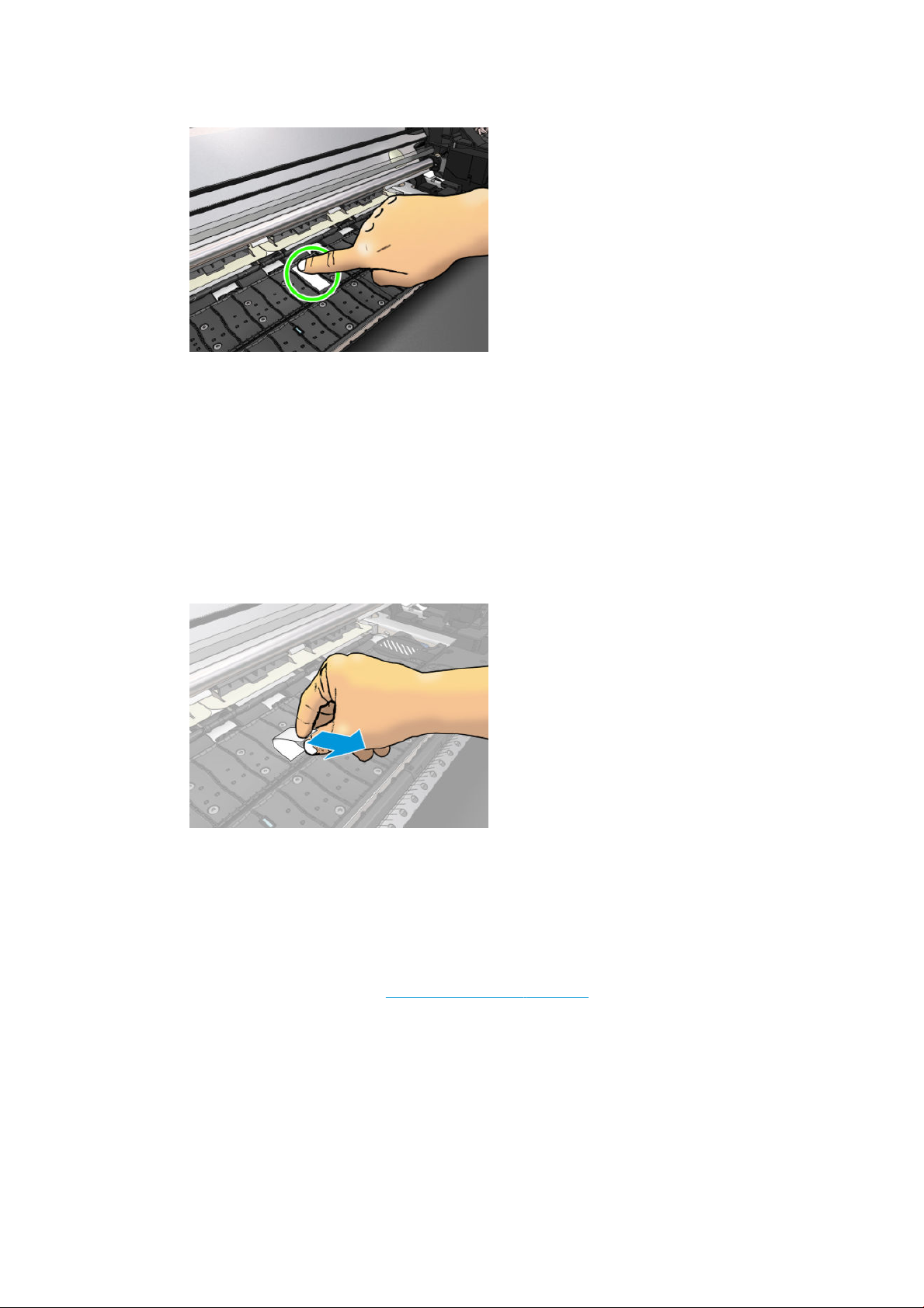
3. Parçayı gösterildiği şekilde plakaya yapıştırın.
4. Kontrol etmek istediğiniz alt tabakayı yerleştirin.
5. RIP yazılımınızı açın.
6. Yazıcıdan test dosyasını indirin: http://printerIP/hp/device/webAccess/images/Ink_trespassing_check.pdf
adresindeki printerIP yazan yer yazıcınızın IP adresidir.
7. Geçiş sayısını ve ilerde bu alt tabaka ile kullanmayı düşündüğünüz alt tabaka ön ayarını (veya mürekkep
limiti açısından benzer bir profili) kullanarak test dosyasını yazdırın.
8. Mili çıkarın.
9. Kendinden yapışkanlı vinil şeridini plakadan çıkarın.
10. Plakadan aldığınız yapışkanlı vinile bakın.
●
Şerit tamamen beyazsa (üzerinde mürekkep yoksa), test edilen alt tabaka gözenekli değildir ve
mürekkep toplayıcı olmadan kullanılabilir.
●
Şerit üzerinde mürekkep varsa test edilen alt tabaka gözeneklidir ve mürekkep toplayıcıyla
kullanılmalıdır.
11. Baskı plakasını temizleme: bkz. Merdaneyi temizleme, sayfa 167.
TRWW Gözenekli alt tabakalar 51
Page 58

Yazıcıya rulo yükleme
İPUCU: Bir tekstil alt tabaka rulosunu yüklemek için bkz. Yükleme aksesuarı, sayfa 65; alt tabaka gözenekli ise
(tekstillerin çoğu gözeneklidir) mürekkep toplayıcıyı kullanmayı unutmayın.
İPUCU: Çok ince veya çok kalın alt tabakaları ya da kıvrılma eğiliminde olan alt tabakaları yüklerken, alt tabaka
sıkışması ve yazıcı kafası çarpması riskini azaltmak için elle yükleme yordamını izlemeniz gerekir; bkz. Yardımlı
elle yükleme, sayfa 68.
1. 200 mm'den geniş rulo çaplarında, yükleme tablası ara parçalarını çıkarın.
2. Merkez çapı 2 inç olan rulolara 2 inçlik aktarım merkezi takımını kurun.
a. Her iki taraftaki merkez vidayı çıkarın (el ile veya düz bir tornavida kullanarak).
52 Bölüm 3 Alt tabaka kullanımı ve alt tabaka sorunlarını giderme TRWW
Page 59

b. 3 inçlik sağ ve sol aktarım merkezi bileşenini çıkarın.
c. 2 inçlik sağ ve sol aktarım merkezi bileşenlerini takın.
d. Her iki tarafa merkez vidaları takın (el ile veya düz bir tornavida kullanarak).
3. Ruloyu tablaya takın.
4. Ruloyu sağdaki aktarım merkezinin üzerine geçirin.
İPUCU: Rulo ağırsa kaldırıcı aksesuarını kullanın. Bkz. Kaldırıcı aksesuarı, sayfa 57.
TRWW Yazıcıya rulo yükleme 53
Page 60

5. Rulonun sol tarafını kaldırın ve sol aktarım merkezini sokun. Bastırarak, yerine iyice geçtiğini teyit edin.
6.
Yazıcının ön panelinde simgesine ve Load (Yükle) seçeneğine basın.
Alternatif olarak simgesine ve ardından Substrate (Alt tabaka) > Substrate load (Alt tabaka yükleme)
> Load roll (Rulo yükle) seçeneklerine basın.
7. Ön panel tarafından istendiğinde kurutma kapağını açın.
8. Yükleme yapılandırma ekranı çıkar.
●
Yamulma kabulü: 1 ve 5 arası değerler kullanılabilir, varsayılan değer 3'tür. Yazıcı yamulmayı otomatik
olarak düzeltmeye çalışır ve ardından yamulmanın ayarladığınız sınır değerin üzerinde olup olmadığını
sorar; ancak yükleme işlemine devam etmeyi seçebilirsiniz.
●
Uzunluk izleme: Bu kutuyu işaretler ve rulo uzunluğunu belirtirseniz, yazıcı baskı sırasında
kullanılmamış kağıdı hesaplar ve kalan uzunluğu bildirir. Bkz. Alt tabaka uzunluğu izleme, sayfa 84.
54 Bölüm 3 Alt tabaka kullanımı ve alt tabaka sorunlarını giderme TRWW
Page 61

●
Double-sided (Çift taraı): O (Kapalı), Side A (A tarafı) veya Side B (B tarafı) seçilebilir. Bkz. Çift taraı
yazdırma, sayfa 81.
●
Print zone (Baskı alanı): Platen (Merdane) veya Ink collector (Mürekkep toplayıcı) seçilebilir. Bkz.
Mürekkep toplayıcı, sayfa 60.
●
Tekstil, ince kopya kağıdı veya yüksek sürtünmeli alt tabakalar için yükleme aksesuarı kullanın: Bkz.
Yükleme aksesuarı, sayfa 65.
●
Çok sert veya kıvrımlı alt tabakalar için destekli manuel yükleme: Bkz. Yardımlı elle yükleme,
sayfa 68.
●
Kenar tutucuları kullanın: Bkz. Kenar tutucular, sayfa 70.
●
Yüzey kirlenmesi nedeniyle yazdırma kalitesi sorunları bulunan alt tabakalar için silici merdane: Bkz.
Silici merdane, sayfa 80.
Siz seçimlerinizi yaptıktan sonra talimatlar gösterilir.
9. Alt tabakanın ön kenarını yazıcının alt tabaka yoluna sokun.
UYARI! Parmaklarınızı alt tabakaya sıkıştırmamaya dikkat edin.
Yazıcı alt tabakanın ön kenarını algılayıp aldığında bip sinyali verir.
10. Yüklediğiniz alt tabakanın adını ve kategorisini seçin.
Sık kullanılanlara göre de arama yapabilir veya bir alt tabaka kategorisine girip None of these, I’ll create or
search for it later (Bunların hiçbiri, daha sonra oluşturacağım veya arayacağım) öğesini de seçebilirsiniz: bu
durumda alt tabaka kitaplığına yükleme işleminden sonra erişerek seçim yaparsınız. Bkz. Alt tabaka ön
ayarları, sayfa 93.
NOT: RIP yazılımında kullandığınız alt tabaka adının aynısını seçmeniz gerekir.
TRWW Yazıcıya rulo yükleme 55
Page 62

11. Yazıcı alt tabakayı çeşitli yollarla kontrol eder ve sizden yamulma ya da gerginlik ile ilgili sorunları
gidermenizi isteyebilir. Bu işlem sırasında bir sorun yaşarsanız, pencereyi kaldırdığınız zaman yükleme
işlemi duraklatılıp alt tabaka serbest bırakılır, bu sayede konumunu manuel olarak düzeltebilirsiniz.
12. Alt tabaka yazıcıdan çıkana kadar bekleyin.
UYARI! Sıcak olması muhtemel olan sertleştirme alanına veya merdaneye değmemeye dikkat edin.
Yanık tehlikesi
Daha fazla güvenlik bilgisi için bkz. Güvenlik önlemleri, sayfa 3
NOT: Alt tabaka yükleme işleminin herhangi bir aşamasında beklenmeyen bir sorunla karşılaşırsanız, bkz.
Alt tabaka başarıyla yüklenemiyor, sayfa 85.
13. Çift taraı baskı ve B tarafı seçeneklerini belirlediyseniz (bkz. Çift taraı yazdırma, sayfa 81) yazıcı bu
noktada bir referans çizgisi arar. Çizgiyi bulamaması durumunda ise bazı sorular sorar.
14. Yazıcı alt tabaka ilerlemesini kalibre eder.
15. Yazıcı yazdırma için hazır olduğunu belirtir.
56 Bölüm 3 Alt tabaka kullanımı ve alt tabaka sorunlarını giderme TRWW
Page 63

16. Yazıcının içindeki alt tabaka yönlendirme sistemini döndürün.
Kaldırıcı aksesuarı
Kaldırıcı aksesuarı, ağır ruloları yazıcıya yüklemenize yardım eder.
Ruloyu yüklerken:
1. Kaldırıcının serbest olduğunu kontrol edin.
2. Kaldırıcıyı, mandalına dikey olarak bastırarak alt kısımdan takın.
3. Kolu hareket ettirerek rulonun sağ tarafını sabitleyin ve sağ aktarım merkeziyle hizalanana kadar yukarı
kaldırın.
TRWW Kaldırıcı aksesuarı 57
Page 64

4. Ruloyu sağa yerleştirin.
5. Kaldırıcıyı serbest bırakmak (aşağı indirmek) için kolu hareket ettirin.
6. Sola hareket ettirin.
58 Bölüm 3 Alt tabaka kullanımı ve alt tabaka sorunlarını giderme TRWW
Page 65

7. Kolu hareket ettirerek rulonun sol tarafını sabitleyin ve sol aktarım merkeziyle hizalanana kadar yukarı
kaldırın.
8. Sol aktarım merkezini rulo göbeğinin içine hareket ettirin.
9. Kaldırıcıyı serbest bırakmak (aşağı indirmek) için kolu hareket ettirin.
TRWW Kaldırıcı aksesuarı 59
Page 66

10. Mandala dikey olarak bastırarak kaldırıcıyı yerinden çıkarın.
Mürekkep toplayıcı
Aşağıdaki durumlarda merdane yerine mürekkep toplayıcı kullanılmalıdır:
●
Gözenekli alt tabakaya baskı yapılacağı zaman. Bkz. Gözenekli alt tabakalar, sayfa 50.
●
Alt tabakanın kenarlarına kenar boşluğu bırakmadan baskı yapılacağı zaman (tam baskı).
Merdane de mürekkep toplayıcı da iki parça halindedir (sol ve sağ). Mürekkep toplayıcıyı takmak için öncelikle
merdanenin kilidini açıp iki parçasını da çıkarın. Ardından mürekkep toplayıcının iki parçasını da yerlerine takın.
Mürekkep toplayıcı, üzerine iliştirilmiş mavi sarf parçaları ile verilir. Bu parçalar mürekkep toplayıcıyı yazıcıya
takmadan önce veya sonra takılabilir; ancak alta tabaka yüklenmeden önce takılmaları gerekir. Bu parçaları
takmak için dikey olarak mürekkep toplayıcıya yerleştirin ve parçaların üzerindeki tırnaklar çıtlayarak oturana
kadar itin.
İPUCU: Mürekkep toplayıcıyla birlikte sarma makarasını da kullanmanız önerilir. Bkz. Makara kutusu, sayfa 74.
UYARI! Hareketli parçalardan uzak durun. Kırılgan parçaları dikkatle taşıyın. Eldiven takmanız önerilir.
Hareketli parça Kırılır Eldiven takın
Mürekkep toplayıcıyı takma
1. Merdane de mürekkep toplayıcı da iki parça halindedir (sol ve sağ). Yazıcının sağ ve sol tarafından mavi
kilitleri çevirerek merdanenin kilidini açın.
Daha fazla güvenlik bilgisi için bkz. Güvenlik önlemleri, sayfa 3
60 Bölüm 3 Alt tabaka kullanımı ve alt tabaka sorunlarını giderme TRWW
Page 67

2. Silindirler arasındaki etiketi çıkarın.
3. Merdanenin iki parçasını da aynı şekilde çıkarın.
TRWW Mürekkep toplayıcı 61
Page 68
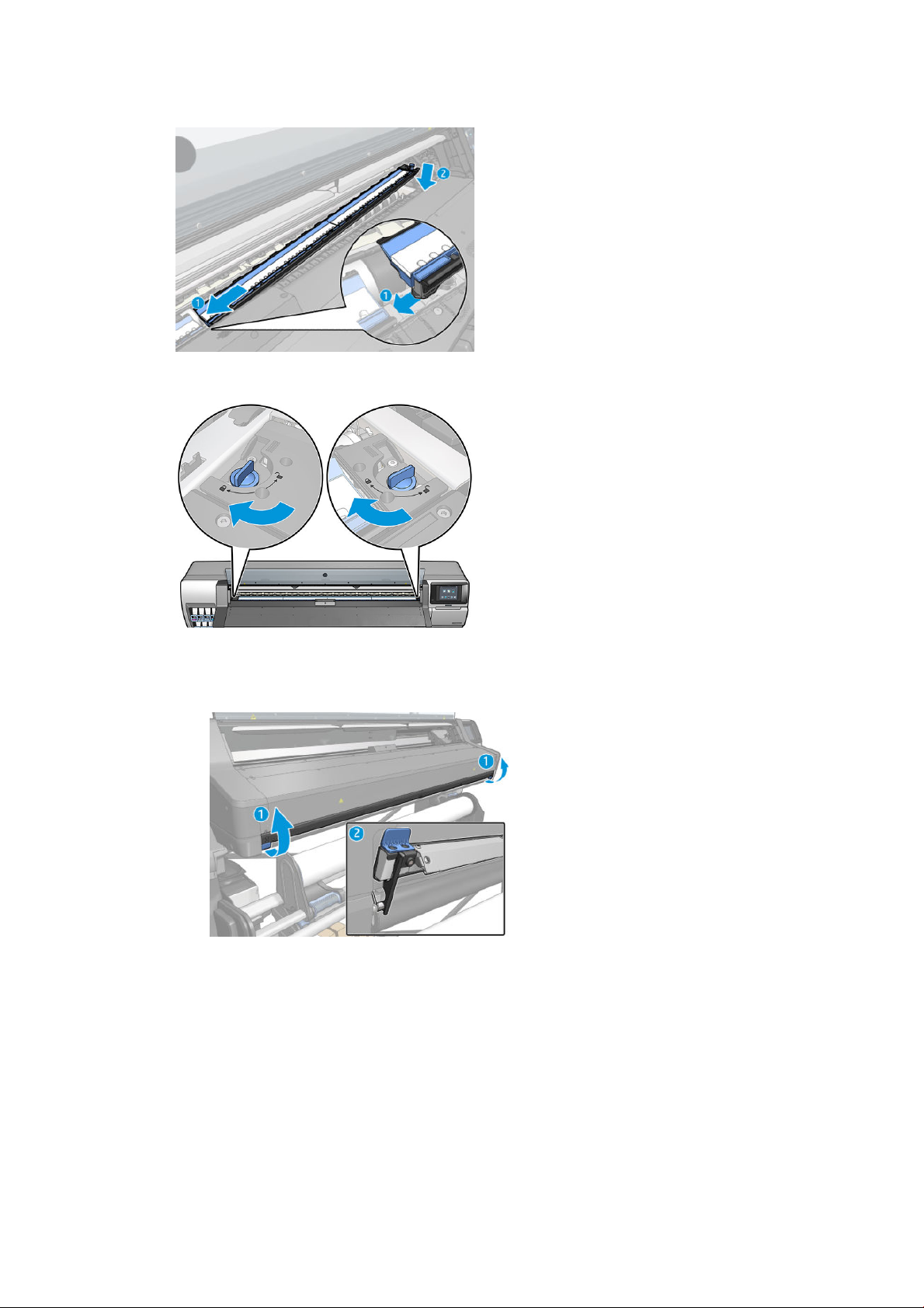
4. Mürekkep toplayıcının iki parçasını yazıcıya yerleştirin.
5. Kilitlerin kapatıldığından ve yazdırma yolunda bir engel bulunmadığından emin olun.
6. Çıkış silindiri koruyucusunu takın.
a. Kurutma kapağını açın.
62 Bölüm 3 Alt tabaka kullanımı ve alt tabaka sorunlarını giderme TRWW
Page 69

b. Çıktı merdanesinin bir tarafına bir koruyucu yerleştirin.
c. Çıkıntıları plastik parça ile metal arasına yerleştirin.
d. Merdane koruyucunun doğru konumda ve düz durduğundan emin olun.
e. İşlemi çıkış silindirinin diğer tarafında da tekrarlayın.
TRWW Mürekkep toplayıcı 63
Page 70

f. Velcro'yu kurutma sisteminin alt tarafına tutturun.
Silindiri gerektiğinde tekrar takmak için aynı yöntemi izleyin.
Silindiri tekrar takarken, bakım takımında verilen siyah yapışkan çıkartmalardan birini iki yarım parçanın arasına
yapıştırın. Bu, yazdırma sırasında lokal renk geçişini önler.
Mavi mürekkep toplayıcı sarf parçalarını takma
Aynı mürekkep toplayıcı sarf parçalarını kullanarak baskı yapabileceğiniz alt tabaka uzunluğu, alt tabakanın
gözenekliliğine ve baskıda kullanılan mürekkebin kalitesine göre değişir. Baskı sırasında alt tabakanın kirlendiğini
gözlüyorsanız baskıyı durdurup mürekkep toplayıcı sarf parçalarını değiştirin. Aksi takdirde yazıcının bazı parçaları
düzgün çalışmayabilir.
1. Kit ile birlikte verilen eldivenleri takmanız önerilir.
2. İki tırnağa baş parmaklarınızla bastırıp mürekkep toplayıcı sarf parçalarını yazıcıdan dikey olarak çıkarın.
3. Kirli mürekkep toplayıcı sarf parçalarını atın.
4. Mürekkep toplayıcının temiz olduğundan emin olun. Temiz değilse nemli bir bezle temizleyin.
64 Bölüm 3 Alt tabaka kullanımı ve alt tabaka sorunlarını giderme TRWW
Page 71

5. Yeni mürekkep toplayıcı sarf parçalarını sağ taraftan başlayarak dikey bir şekilde yazıcıya yerleştirin.
Tırnaklar geçtiğinde bir tıklama sesi duyulur.
Yükleme aksesuarı
Yükleme aksesuarı afiş/tekstil/ağ alt tabakaların yüklenmesine yardımcı olmak için tasarlanmıştır. Bu tür alt
tabakaları yüklerken bu aksesuarın kullanılması önerilir; ancak bu zorunlu değildir.
NOT: Yükleme aksesuarını kullansanız da kullanmasanız da kenar tutucular kullanılabilir.
1. Alt tabakayı yüklemeden önce, yükleme sırasının doğru olması ve ince alt tabakalar için doğru mekanik
ayarları yapmak amacıyla, ön paneldeki Yükleme Konfigürasyonu ekranında bulunan Use loading accessory
(Yükleme aksesuarı kullan) kutusunu işaretleyin.
TRWW Yükleme aksesuarı 65
Page 72

2. Tekstil yükleme aksesuarını kurutma modülüne serin.
3. Rulodan bir miktar alt tabaka çekin ve ön kenarı yükleme aksesuarının mıknatıslı beyaz klapelerinin altında
yerleştirin.
4. Beyaz kapakları çevirip eski konumlarına getirerek alt tabakanın ön kenarının üzerini kaplayın. Siyah
parçalar manyetiktir ve alt tabakayı tutarlar.
66 Bölüm 3 Alt tabaka kullanımı ve alt tabaka sorunlarını giderme TRWW
Page 73

5. Yükleme aksesuarını alt tabaka girdisine besleyin.
6. Yükleme aksesuarı alt tabakayla birlikte yazıcının alt tabaka yolunun içinden geçer.
UYARI! Sıcak olması muhtemel olan sertleştirme alanına veya merdaneye değmemeye dikkat edin.
Yanık tehlikesi
Daha fazla güvenlik bilgisi için bkz. Güvenlik önlemleri, sayfa 3
TRWW Yükleme aksesuarı 67
Page 74

7. Yüklediğiniz alt tabakanın adını ve kategorisini seçin.
NOT: RIP yazılımında kullandığınız alt tabaka adının aynısını seçmeniz gerekir.
İPUCU: Çok ince alt tabakaları yüklerken, yükleme sırasında uygulanan vakum basıncını en aza indirmek
için, alt tabaka türü olarak daima Banner (Afiş) seçeneğini tercih edin; çok kalın alt tabakaları yüklerken,
vakum basıncını en üst düzeye çıkarmak için, alt tabaka türü olarak daima HP Coated Paper (HP Kuşe Kağıt)
(Paper [Kağıt] kategorisinde) seçeneğini tercih edin. Yükledikten sonra ve yazdırmadan önce, ön panele
gidin ve yüklediğiniz alt tabaka için doğru türü seçin: önce simgesine, ardından Substrate (Alt tabaka)
> Change loaded substrate (Yüklenen alt tabakayı değiştir) seçeneklerine basın.
8. Yazıcının içinden geçirildikten sonra, yükleme aksesuarı elle çıkarılabilir.
9. Yükleme aksesuarı seçeneği işaretliyken gözenekli veya ince bir alt tabaka yüklenince yazıcı yamulma
kontrolü yapmaz. Yamulmayı en aza indirmek için Makaraya rulo takma, sayfa 74 bölümündeki
yönergeleri izleyin.
10. Opak kenarları olmayan saydam bir alt tabaka yüklüyorsanız, alt tabaka genişliğini sağ kenarının yazıcı yan
paneline olan mesafesini girmeniz istenir (sertleştirme modülünün ön tarafındaki cetvel ile gösterilen
şekilde).
11. Çift taraı baskı ve B tarafı seçeneklerini belirlediyseniz ve referans çizgisi bulunamadıysa ön panel bir soru
sorabilir. Bkz. Çift taraı yazdırma, sayfa 81.
12. Yazıcı alt tabaka ilerlemesini kalibre eder.
NOT: Sarma makarasını kullanmanız önerilir; ancak kullanmanız zorunlu değildir.
Yardımlı elle yükleme
Aşağıdaki durumlarda yardımlı elle yükleme yordamı kullanılmalıdır:
68 Bölüm 3 Alt tabaka kullanımı ve alt tabaka sorunlarını giderme TRWW
Page 75

●
Alt tabaka aşırı derecede ince veya aşırı derecede kalın olduğunda.
●
Alt tabakanın kenarları düz olmadığında.
●
Alt tabakanın kenarları kıvrılma eğiliminde olduğunda.
●
Alt tabakanın yazdırma yüzü dışa doğru baktığında.
Diğer durumlarda normal yükleme yordamını kullanmanız önerilir. Bkz. Yazıcıya rulo yükleme, sayfa 52.
Yardımlı elle yükleme yordamına başlamak için, mil tablasındaki geriye sarıcıya yüklenmiş bir rulonuz olması
gerekir.
Normal minimum alt tabaka genişliği 23 inçtir (584 mm). Genişliği en az 10 inç (254 mm) olan alt tabakaları
yüklemek için, ön panelde önce simgesine, ardından Substrate (Alt tabaka) > Substrate handling options
(Alt tabaka kullanma seçenekleri) > Enable narrow substrate (Dar alt tabakayı etkinleştir) seçeneklerine basın. Bu
seçenek ile baskı kalitesi garanti edilmez.
1. Alt tabaka yükleme yordamına her zamanki şekilde başlayın (bkz. Yazıcıya rulo yükleme, sayfa 52) ve
yükleme yapılandırma ekranındaki Assisted manual load (Yardımlı elle yükleme) kutusunu işaretlemeyi
unutmayın.
Alternatif olarak, parmağınızı sola kaydırarak görebileceğiniz ön panel ekranındaki Substrate (Alt tabaka)
kutusundan da el ile yükleme başlatabilirsiniz.
2. Alt tabakanın ön kenarını girdi rulosunun üst kısmına dikkatle sokun, işlem sırasında alt tabakanın gergin
olduğundan emin olun. Yazıcı bunu yapmanızı belirtmedikçe alt tabakayı elle geri sarmaktan kaçının.
3. Alt tabaka baskı plakasına ulaşana kadar alt tabakayı beslemeye devam edin. Alt tabakanın geçmesi için
pencereyi açın ve ön kenar en azından alt tabaka rulosu ile aynı yüksekliğe ulaşana kadar alt tabakayı
beslemeyi sürdürün. Alt tabakanın sağ kenarını rulonun sağ kenarıyla hizalayın.
UYARI! Yazıcının kurutma parçasına dokunmayın: iç yüzeyler sıcak olabilir. Ayrıca parmaklarınızı alt tabaka
yoluna sıkıştırmamaya da dikkat edin.
Yanık tehlikesi Parmak sıkışması tehlikesi
Daha fazla güvenlik bilgisi için bkz. Güvenlik önlemleri, sayfa 3
TRWW Yardımlı elle yükleme 69
Page 76
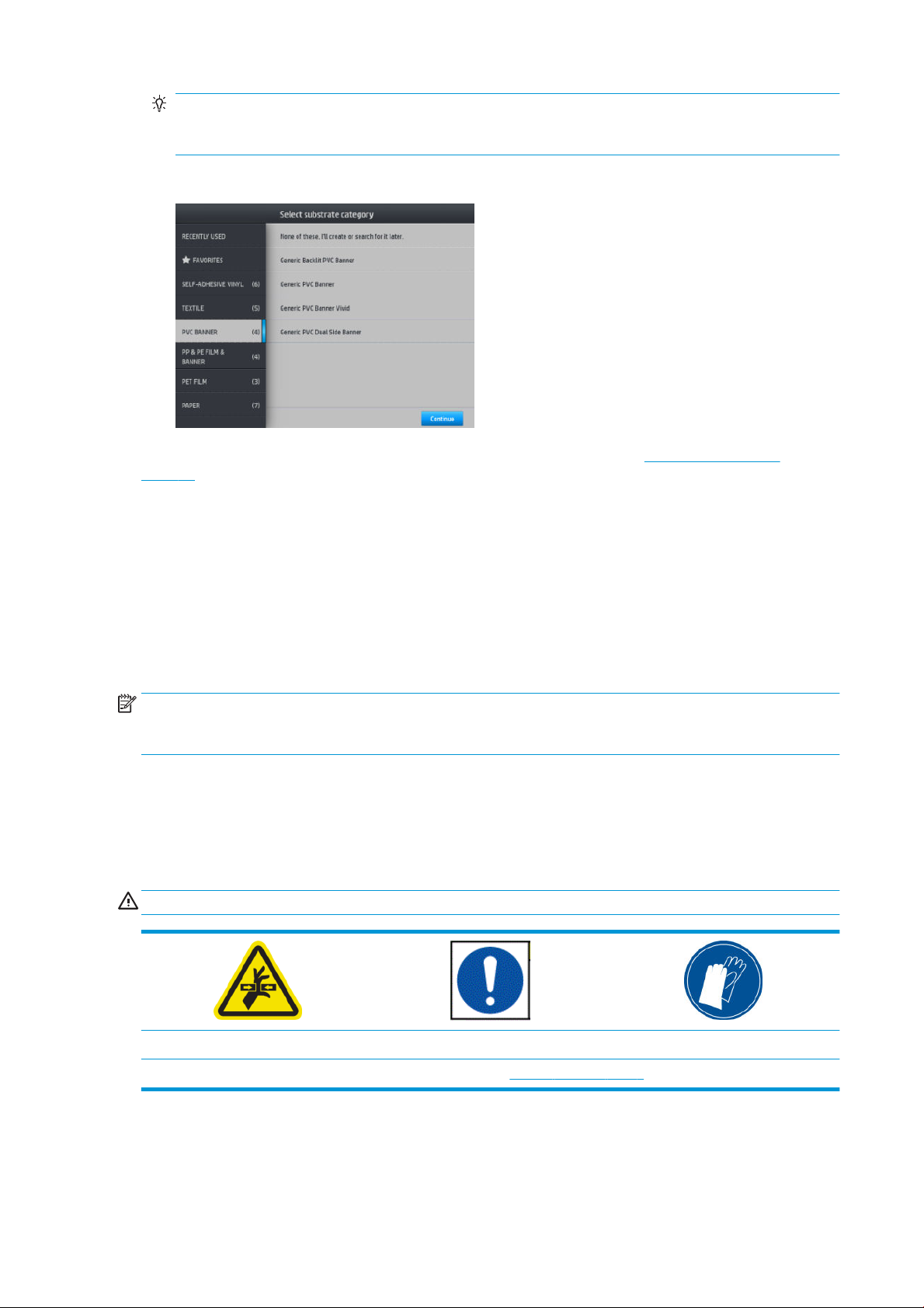
İPUCU: Kullandığınız alt tabaka kıvrılma eğilimi gösteriyorsa, alt tabakanın kenarı yazıcının dışına çıkana
kadar alt tabakayı beslemeye devam edin. Ayrıca, sarma makarasını kullanmanız, veya sarma makarası
kullanılmıyorsa ön panelden kesiciyi devre dışı bırakmanız önerilir.
4. Yüklediğiniz alt tabakanın adını ve kategorisini seçin.
Yardımlı yükleme yordamının geri kalanı normal yükleme yordamıyla aynıdır. Bkz. Yazıcıya rulo yükleme,
sayfa 52.
Kenar tutucular
Kenar tutucular, yazdırma sırasında alt tabaka kenarlarının yukarı kalkmasını önlemek için tasarlanmıştır. Sadece
alt takabanın kenarları yukarı kalkıp baskı kafalarına temas etmeye veya zarar vermeye başladığında
kullanılmaları önerilir. Yazıcı veya mürekkep toplayıcı ile kullanılabilirler. Kullanılmadıkları zamanlarda yazıcının
dışında depolanmaları gerekir.
Sıkça kullanmaları gerekiyorsa, yazıcının içinde, sonraki alt tabaka yüklenirken alt tabaka sıkışmaları
yaşanmaması için baskı silindirinin sağında veya solunda tutulabilirler.
NOT: Kenar tutucular alt tabaka kenarından 7 mm içe girer. Bu nedenle kenar tutucular takılıyken RIP'de
minimum sol ve sağ kenar boşluğunu 7 mm olarak ayarlamalısınız, aksi takdirde yazıcı kenar tutucuların üzerine
baskı yapmaya çalışabilir.
Kenar tutucuları kullanacağınız zaman, ön panel kenar tutucuları yerleştirmenizi istediğiniz anda tutucuları
oturtmanız gerekir (Use edge holders (Kenar tutucuları kullan) onay kutusu işaretlendiğinde bu talimat çıkar).
Pencereyi açın, kenar tutucuları yerleştirin ve ardından pencereyi kapatın.
Kenar tutucular silindire yerleştirilirken, alt tabakanın sağ ve sol kenarlarının üstüne binecek şekilde
yerleştirilmelidirler. Kenar tutucunun üzerindeki noktalı çizgiyi, alt tabakanın yan kenarıyla hizalayın.
UYARI! Hareketli parçalardan uzak durun. Kırılgan parçaları dikkatle taşıyın. Eldiven takmanız önerilir.
Hareketli parça Kırılır Eldiven takın
Daha fazla güvenlik bilgisi için bkz. Güvenlik önlemleri, sayfa 3
Kenar tutucuları yerleştirme
1. Yazıcıdaki merdane modüllerinden veya mürekkep toplayıcılardan birini çıkarın.
70 Bölüm 3 Alt tabaka kullanımı ve alt tabaka sorunlarını giderme TRWW
Page 77

2. Kenar tutucuyu merdane modülünün veya mürekkep toplayıcının üzerine kaydırıp konumunu ayarlayın: sol
tarafı mümkün olduğunca sola; sağ tarafı ise mümkün olduğunca sağa.
TRWW Kenar tutucular 71
Page 78
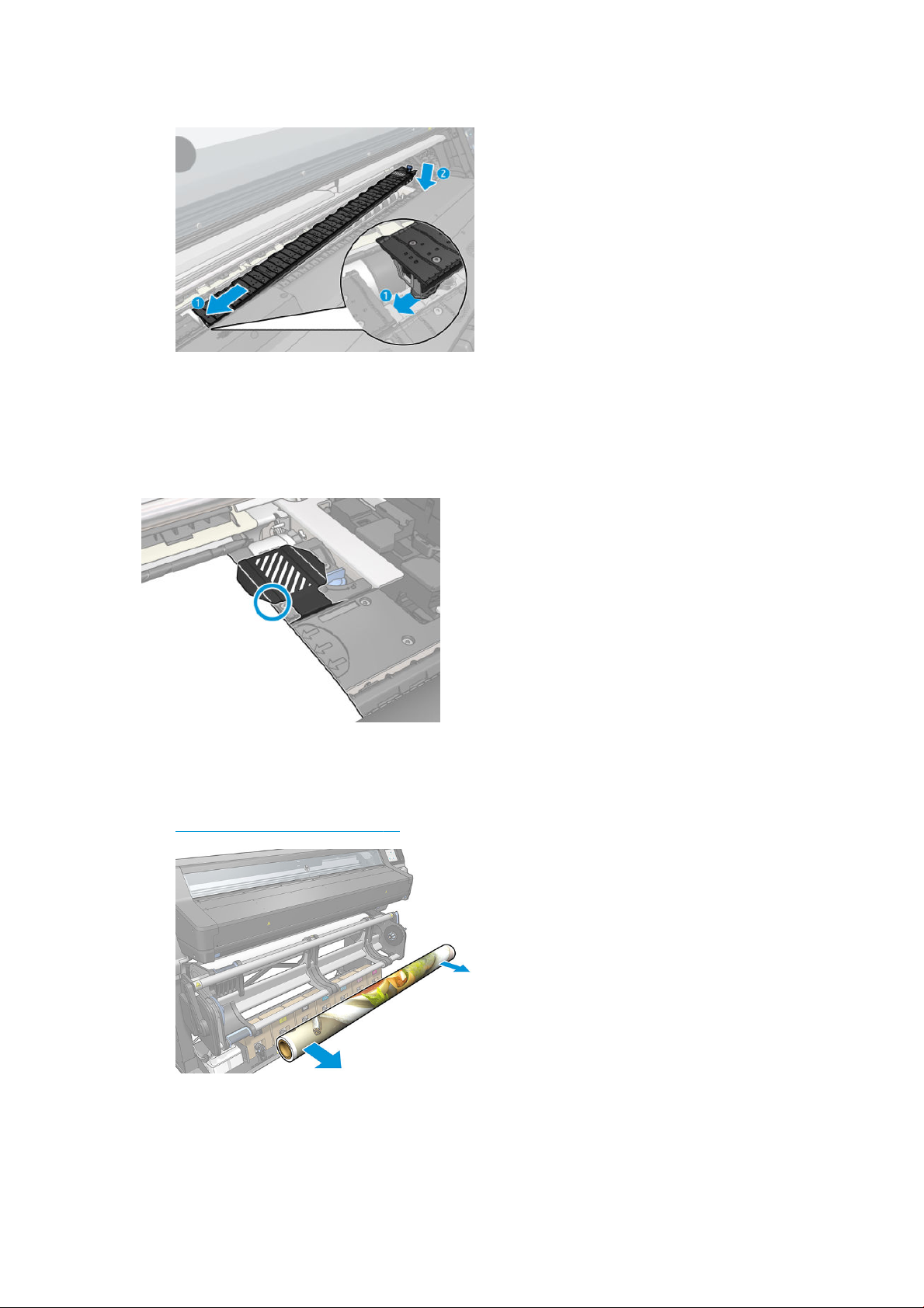
3. Üzerinde kenar tutucu olan merdane modülünü veya mürekkep toplayıcıyı yerine geri takın.
4. Diğer taraftaki merdane modülü veya mürekkep toplayıcı için de aynı işlemi tekrarlayın.
Alt tabakayı hizalama
Alt tabakayı yükledikten sonra, kenar tutucudaki noktalı çizgiyle hizalayın. Hizalamanın doğru yapılmaması alt
tabakanın sıkışmasına veya alt tabakaya veya yazıcı kafalarına hasar gelmesine neden olabilir.
Ruloyu yazıcıdan çıkarma
1. Yazdırma sırasında sarma makarasını kullandıysanız, yazdırılan ruloyu sarma makarasından çıkarın. Bkz.
Sarma makarasını çıkarma, sayfa 77.
72 Bölüm 3 Alt tabaka kullanımı ve alt tabaka sorunlarını giderme TRWW
Page 79

2. Yönlendirme sistemini, girdi rulosuna erişilebilecek biçimde döndürün.
3.
Yazıcının ön panelinde önce simgesine, ardından Unload (Çıkar) seçeneğine basın.
Alternatif olarak önce simgesine, ardından Substrate (Alt tabaka) > Unload substrate (Alt tabakayı
çıkar)
seçeneklerine basabilirsiniz.
4. Yazıcı alt tabakanın uzunluğunu izliyorsa, ön panelde kalan uzunluk görüntülenir; böylece daha sonra
başvurmak üzere bu değeri not edebilirsiniz. Bkz. Alt tabaka uzunluğu izleme, sayfa 84.
Devam etmek için OK (Tamam) düğmesine basın.
5. Yazıcı ruloyu sarınca, sol aktarım merkezini rulodan çıkarın.
İPUCU: Rulo ağırsa kaldırıcı aksesuarını kullanın. Bkz. Kaldırıcı aksesuarı, sayfa 57.
6. Ruloyu sağ aktarım merkezinden çıkarın.
TRWW Ruloyu yazıcıdan çıkarma 73
Page 80

7. Alt tabakayı yükleme tablasından çıkarın.
Makara kutusu
Gergi silindiri
Sarma makarası kullanıldığında, gergi silindirinin ağırlığıyla oluşturduğu bir alt tabaka döngüsü gerekir. Gergi
çubuğu, sarma makarasının koluyla veya ön paneldeki Move paper (Kağıdı hareket ettir) veya Rewind paper
(Kağıdı sar) seçenekleriyle oynatılabilir.
Makaraya rulo takma
NOT: Yönlendirme sistemi döndürülünce ve gergi çubuğu çalışma konumuna yerleşince sarma makarası
etkinleşir.
NOT: Ön panelde ilgili mesaj göründüğünde kurutma kapağını kapatın.
1. Sarma makarasına bir rulo göbeği takın. İlk olarak sağ aktarım merkezinin üzerine geçirin.
74 Bölüm 3 Alt tabaka kullanımı ve alt tabaka sorunlarını giderme TRWW
Page 81

2. Sol aktarım merkezini de göbeğin içine geçirin. Yanlamasına bastırarak yerine sıkıca geçtiğini teyit edin.
3. Alt tabakayı, sarma makarası göbeğine ulaşana kadar ilerletin. Gergi çubuğunun arka konumda olduğunu
kontrol edin.
4. Alt tabakayı düzleştirmek için, alt tabakanın yazıcıya önce giren kenarının ortasını aşağıya doğru çekin.
Yazıcıdan dışarıya daha fazla alt tabaka çekmeye çalışmayın.
5. Masuranın sarma makarası üzerindeki konumunu alt tabakayla hizalı olacak şekilde ayarlayın.
6. Alt tabakanın yazıcıya önce giren kenarını ortasından masuraya bantlayın, ardından da yan taraarı
bantlayın. Alt tabakanın düz durduğundan emin olun.
NOT: Basılan resimlerin ne yöne bakmasını istediğinize bağlı olarak bandı uygun şekilde yerleştirin.
TRWW Makara kutusu 75
Page 82

7. Alt tabakayı ilerleterek bir döngü oluşturmak için ön paneldeki düğmeye basın.
8. Makaranın bir tam dönüş yapması için sarma makarası motorundaki mavi kolu hareket ettirin. Bu sayede
gergi silindirinin ağırlığı desteklenmiş olur.
İçe veya dışa bakan görselleri yazdırmak için makarayı uygun yöne döndürün.
9. Ön paneldeki düğmeye basarak alt tabakayı yine ilerletin.
76 Bölüm 3 Alt tabaka kullanımı ve alt tabaka sorunlarını giderme TRWW
Page 83

10. Sarma yönü, mavi kolun sarma yönünü takip eder.
11. Geri çubuğunu yavaşça aşağı indirin ve sabitlenme konumundan kurtarın.
12. Aşağıdaki resimde yazıcının çalışırken nasıl göründüğü gösterilmektedir. Alt tabaka yazıcıdan geldikçe gergi
çubuğuna düşer, ardından da yeniden sarma makarasına iner.
Sarma makarasını çıkarma
UYARI! Parmaklarınızın sıkışmamasına dikkat edin.
Parmak sıkışması tehlikesi
Daha fazla güvenlik bilgisi için bkz. Güvenlik önlemleri, sayfa 3
TRWW Makara kutusu 77
Page 84

1.
Yazıcının ön panelinde önce simgesine, ardından …, ardından Take-up reel (Sarma makarası)
seçeneklerine basın.
Yazıcı, kesme işlemini kolaylaştırmak için alt tabakayı hareket ettirmenize imkan verir.
2. Gergi çubuğunu çıkarın ve kaldırarak bekleme konumunun içine koyun.
3. Fazla alt tabakayı sarma makarasına sarmak için sarma makarası motorundaki mavi sarma kolunu kullanın.
4. Alt tabakayı makasla kesin.
78 Bölüm 3 Alt tabaka kullanımı ve alt tabaka sorunlarını giderme TRWW
Page 85

5. Alt tabakanın kalan kısmını sarma makarası miline sarmak için, tabakayı tutarken makara motorundaki
sarım düğmesini kullanın.
6. Sol aktarım merkezini rulodan çıkarın ve ruloyu tablanın üzerine bırakın.
7. Ruloyu sağ aktarım merkezinden çıkarın.
TRWW Makara kutusu 79
Page 86

8. Ruloyu yazıcıdan çıkarın.
Silici merdane
Silici merdane, yazdırma işleminden önce yüzey kalitesini artırmak amacıyla afiş ve vinil alt tabakaların
yazdırılabilir yüzeyini silmek için tasarlanmıştır.
Kurulum
1. Alt tabakayı yüklemeden önce düz siyah girdi rulosunu çıkarın.
2. Köpükle kaplanmış silici merdaneyi, dişli sağ tarafın üzerine gelecek biçimde yuvasına sokun.
3. Yazıcı silici merdane kullanıldığını algılar ve Alt Tabaka ve Yükleme ekranlarında "kullanılabilir" olarak
görüntüler. Ayrıca, silici merdane kullanılarak yazdırılan alt tabakanın uzunluğunu da görüntüler.
4. Normal alt tabaka yükleme yordamıyla devam edin.
80 Bölüm 3 Alt tabaka kullanımı ve alt tabaka sorunlarını giderme TRWW
Page 87

İpuçları
Değiştirme
●
Yükleme tamamlanınca, alt tabakanın silici merdane ile yazdırma alanı arasında kalan ilk 300 mm'lik
kısmının silinmediğini göreceksiniz. Yazdırma işleminden önce bu kısmın da silinmesini istiyorsanız, RIP'de
bu mesafeyi üst kenar boşluğu olarak ekleyebilir veya Substrate (Alt tabaka) menüsünden alt tabakayı ileri
geri hareket ettirebilirsiniz.
●
Silici merdaneden en yüksek faydayı alabilmek için, mil tablasının iç tarafta olmasını ve bu sayede alt
tabakanın silici merdaneyle maksimum miktarda temas etmesini sağlayın.
●
Bazı vinil alt tabakalarda, alt tabaka ön ayarlarınızdaki girdi gergisini 30 Nm'ye yükselterek performansı en
üst düzeye
●
Silme işlemi yeterince etkin değilse, daha yavaş bir yazdırma modu seçmeyi veya alt tabaka ön ayarlarında
geçişler arasına gecikmeler ekleyerek her alt tabaka ilerlemesi için daha fazla sayıda rulo geçişine izin
vermeyi düşünebilirsiniz.
●
Silici merdane köpüğünün belli bir hizmet ömrü vardır ve yoğun bir şekilde kullanıldıktan sonra yenisiyle
değiştirilmelidir. Yazıcı, silici merdanenin sildiği alt tabaka uzunluğunu izler ve değişim yapılması
gerektiğinde bir uyarı gösterir.
●
Sağ uç kapağı dişlisiyle birlikte eski silici merdaneden çıkarın ve dişliyi yeni ünitenin içine takın.
●
Ardından, yazıcının ön panelindeki Replace wiper roller (Silici merdaneyi değiştir) sayacını sıfırlayın.
çıkarabilirsiniz. Bkz. Alt tabaka ön ayarında değişiklik yapma, sayfa 97.
Çift taraı yazdırma
Yazıcı, alt tabakanın her iki tarafına da yazdırılacak şekilde kullanılabilir. Bunun için şunları yapmanız gerekir:
NOT: Baskı en az 28 cm genişliğinde olmalıdır; aksi halde yazıcı ikinci tarafı yazdırırken referans çizgisini
bulamaz.
Ana hatlar
1. Yazıcıya veya RIP'ye her iki tarafa da baskı yapmak istediğinizi bildirin.
Çift taraı yazdırma, RIP yazılımınızda veya yazıcının ön panelinde seçilebilir. RIP ayarı önceliklidir: Çift taraı
yazdırmanın açık veya kapalı olacağı RIP yazılımında açıkça belirtilmişse, ön panel ayarı yoksayılır.
2. Yazıcı birinci tarafta olmasını istediğiniz içeriği yazdırır. Her işten sonra, yazıcı siyah bir referans çizgisi
yazdırır, bu çizgi ikinci taraftaki eşleşen işi hizalamak için kullanılır.
3. Tüm A tarafı işleri basıldıktan sonra alt tabakayı kesip çıkarın.
4. Kesilen alt tabakayı ters yüz edin ve sondan başlayarak yeniden yükleyin. Birinci tarafın sonunu gösteren
referans çizgisi aşağıya doğru bakmalı ve yazıcıya önce girecek kenarın yanında olmalıdır.
5. Yazıcı referans çizgisini bulur ve ikinci tarafı yazdırmaya doğru yerden başlamak için bu çizgiyi kullanır.
NOT: Herhangi bir tarafa yazdırırken alt tabakayı hareket ettirmeye çalışırsanız, ön panel onay ister; çünkü böyle
bir hareket, iki taraf arasında doğru hizalama olmasını engeller.
TRWW Çift taraı yazdırma 81
Page 88

Ayrıntılarıyla çift taraı yazdırma
1. Kullanacağınız alt tabakayı her zamanki gibi yükleyin.
2. İsteğe bağlı olarak, baskı yapılacak tarafı Load Configuration (Yükleme Yapılandırma) ekranındaki Double
Side (Çift Taraf) menüsünden seçin.
RIP çift taraı yazdırmayı destekliyorsa RIP yazılımından çift taraı yazdırma seçeneğini belirleyin.
NOT: Çift taraı yazdırma sırasında hem otomatik kesici ve hem de ekstra üst/alt kenar boşluğu devre dışı
bırakılır.
3. Birinci tarafa yazdırılacak bir veya daha fazla iş gönderin. Birinci işi yazdırmadan önce, yazıcı alt tabakayı
yaklaşık 0,5 m ilerletebilir; böylece ikinci taraf tamamen sertleştirilebilir. Her işten sonra, yazıcı siyah bir
referans çizgisi yazdırır, bu çizgi ikinci taraftaki eşleşen işi hizalamak için kullanılır.
NOT: İşin uzunluğu arttıkça, iki taraf arasında görülebilir ölçüde hizalama farklılığı olması ihtimali de artar.
Bu nedenle, çift taraı yazdırma yapacaksanız, 3 m'den uzun olan tek parça işleri yazdırmamanız önerilir.
Yamulma gözle görülür hiza kaymasına da neden olabilir.
4.
Tüm A tarafı işlerini yazdırdıktan sonra ön panelde önce simgesine ardından Move substrate (Alt
tabakayı taşı) seçeneğine basarak alt tabakayı biraz ilerletin.
●
İkinci tarafa yazdırmadan önce alt tabakayı sarma makarasına tutturmayı planlıyorsanız, bunu
yapabilmek için alt tabakayı yeterli ölçüde ilerletin.
●
İkinci tarafa yazdırırken alt tabakayı sarma makarasına tutturmayı planlıyorsanız, alt tabakayı yaklaşık
10 cm ilerletin.
5.
Alt tabakayı elinizle kesin veya ön panelden önce simgesine, ardından da Cut (Kes) seçeneğine
basın. Kesmeden önce, kesilen alt tabakanın toplam uzunluğunun 2 m'den fazla olacağından emin olun;
aksi halde alt tabakayı başarılı bir şekilde yükleyemezsiniz.
NOT: Kesici devre dışı bırakılmışsa Cut (Kes) komutu çalışmaz: başka bir deyişle, , Substrate (Alt
tabaka) > Substrate handling options (Alt tabaka kullanma seçenekleri) > Cutter (Kesici) seçeneği O
(Kapalı) olarak ayarlanmışsa kesici çalışmaz.
6.
Önce simgesine, ardından da Substrate unload (Alt tabakayı çıkar) seçeneğine basın.
7. Alt tabakayı, tabaka yazıcıya girerken basılı taraf yukarı bakacak ve referans çizgisi yazıcıya önce giren
kenarın yanında olacak şekilde yeniden yükleyin. Gerekirse, yazıcı 1 mm/m'den az yamulma bulana kadar
yeniden yükleyin.
İPUCU: Mutlaka gerekli olmasa da, başlangıçta elle yükleme yordamını kullanmayı, ve daha sonra yazıcının
referans çizgisini daha doğru bir şekilde bulmasına olanak sağlamayı daha pratik bulabilirsiniz. Bkz. Yardımlı
elle yükleme, sayfa 68. Yalnızca otomatik yükleme yordamını kullanırsanız, yazıcının referans çizgisini
bulması biraz zaman alabilir.
8. Alt tabaka yüklenirken yazıcının siyah referans çizgisini aramasını sağlamak için Load Configuration
(Yükleme Yapılandırma) ekranındaki Double Side (Çift Taraf) ekranından B tarafını seçin.
NOT: Enable auto line detection (Otomatik çizgi saptamayı etkinleştir) seçeneği kapalıysa otomatik arama
devre dışı kalır ve yazıcı doğru konumu manuel olarak bulmanızı ister.
82 Bölüm 3 Alt tabaka kullanımı ve alt tabaka sorunlarını giderme TRWW
Page 89

9. Yazıcı alt tabakanın üzerinde referans çizgisini arar. Çizgiyi bulamazsa, ön panel sizden Rewind substrate
(Alt tabakayı sar) ve Advance substrate (Alt tabakayı ilerlet) tuşlarını kullanarak, referans çizgisi
merdanedeki sabit çizgiyle aynı hizaya gelene kadar alt tabakayı hareket ettirmenizi ister. Referans
çizgisinin bulunduğu yeri alt tabakanın diğer tarafında işaretlemek de size kolaylık sağlayabilir.
Alt tabakayla ilgili bilgileri görüntüleme
Ön paneldeki giriş ekranında, simgesine basın.
Bir alt tabaka yüklüyse ön panelde aşağıdaki bilgiler görüntülenir:
Alt tabaka bölümü
●
Alt tabaka türü
●
Alt tabaka adı
●
Alt tabakanın milimetre cinsinden genişliği (yazıcı tarafından tahmini olarak belirlenir)
●
Kalan alt tabaka uzunluğu (biliniyorsa) ve yükleme yapılandırması ekranında uzunluk izleme seçeneğinin
Manual (El ile) olarak ayarlanıp ayarlanmadığı bilgisi
●
Çift taraı baskının seçilip seçilmediği
●
Renk kalibrasyonu durumu ve renk kalibrasyonu başlatma düğmesi
Aksesuarlar bölümü
●
Baskı alanı (merdane veya mürekkep toplayıcı)
●
Silici merdane durumu
TRWW Alt tabakayla ilgili bilgileri görüntüleme 83
Page 90

–
Ready (Hazır): Silici merdane yüklü ve kullanıma hazır.
–
Recommended to change (Değiştirilmesi önerilir): Silici merdane yüklü, ancak hizmet ömrünü
tamamlamış: 1800 m'ten fazla alan yazdırılmış. Düzgün çalışmayabilir.
–
Not present (Mevcut değil): Silici merdane takılmamış.
●
Silici merdane kullanılarak yazdırılan alan (metre/inç)
More actions (Daha fazla işlem) düğmesi aşağıdaki işlemleri başlatabilmenizi sağlar:
●
Silici merdane değişimi
●
Sarma makarası talimatları
Yüklü herhangi bir alt tabaka yoksa, Out of substrate (Alt tabaka bitti) mesajı görüntülenir.
Aynı bilgiler Gömülü Web Sunucusu’nun Supplies (Sarf Malzemeleri) sayfasında da görünür.
Alt tabaka genişliğini ve sağ kenar konumunu değiştirme
Yazıcı, alt tabakanın kenarlarını doğru tespit edemezse ön panelde simgesine, ardından da Substrate (Alt
tabaka) > Substrate handling options (Alt tabaka kullanma seçenekleri) > Substrate width (Alt tabaka genişliği)
seçeneklerine basılarak alt tabaka kenarları değiştirilebilir.
İPUCU: Otomatik kenar saptama işleminin yeni bir alt tabaka yüklenene kadar tekrarlanmayacağını unutmayın.
Alt tabaka uzunluğu izleme
Alt tabakanın uzunluğunu izleme özelliği, ruloda kalan alt tabakanın uzunluğunu izlemenize imkan verir.
1. Ruloyu yazıcıya ilk yükleyişinizde, rulodaki alt tabakanın uzunluğunu girme seçeneğiniz olur (Load
Configuration [Yükleme Yapılandırma] ekranında). Bunun ardından kullanılan alt tabaka miktarı izlenir.
2. Alt tabaka çıkarıldığında, kalan alt tabaka miktarı ön panelde görüntülenir; böylece gelecekte başvurmak
üzere bu bilgiyi not edebilirsiniz.
Alt tabakayı kes
Bu seçeneğe ön panelden ulaşabilirsiniz. Önce (Alt tabaka), ardından makas simgesine basarsanız yazıcı
alt tabakayı 150 mm ilerletir ve keser.
NOT:
Kesici devre dışı bırakılmışsa ( (Alt tabaka) simgesi, ardından Substrate handling options (Alt
tabaka kullanma seçenekleri) > Cutter (Kesici) > O (Kapalı)) yazıcı alt tabakayı ilerletir ancak kesmez.
NOT: Bazı afişler ve tekstiller kesilemez.
84 Bölüm 3 Alt tabaka kullanımı ve alt tabaka sorunlarını giderme TRWW
Page 91

İş başlangıcı güvenlik modunu atlama
İş başlangıcı güvenlik modu varsayılan olarak etkindir, böylece alt tabakanın ön kenarı kurutma sistemi altında
ezilmez. İşlevi devre dışı bırakmak için (önerilmez) simgesine, ardından Substrate (Alt tabaka) > Substrate
handling options (Alt tabaka kullanma seçenekleri) > Bypass job start safety (İş başlangıcı güvenlik modunu atla)
seçeneklerine basın.
Sarma makarasını kullanıyorsanız, üretkenliğin artırılması için iş başlatma güvenlik modu otomatik olarak devre
dışı bırakılır.
İş başlatma güvenlik modu, bazı alt tabaka tiplerinin ön kenarlarını, yükleme ve kesme işleminden sonra kurutma
modülüne ulaşana kadar ilerletir. Bu tip alt tabakalarda iş başlatma güvenlik modu devre dışı bırakılırsa, bu alt
tabakalar diğerleriyle aynı kenar boşluklarıyla yazdırılmaz.
Alt tabakayı saklama
Aşağıda alt tabakanın nasıl saklanacağına ilişkin ipuçları verilmektedir:
●
Renk bozulması ve toz birikmesi olmaması için, kullanılmayan ruloları her zaman naylona sararak saklayın.
Bir kısmı kullanılmış ruloları bir süre kullanmayacaksanız, onları da yeniden ambalaja sarın.
●
Ruloları üst üste yığmayın.
●
Yazdırmadan önce, tüm alt tabakaları paketten çıkarın ve oda koşullarına uyum sağlamaları için 24 saat
kadar bekletin.
●
Filmleri ve parlak alt tabakaları kenarlarından tutun veya tutarken pamuklu eldiven giyin. Ciltteki yağ alt
tabakaya geçerek parmak izleri bırakabilir.
●
Alt tabakanın yükleme ve çıkarma işlemleri sırasında rulo üzerine sıkı şekilde sarılmış olmasına dikkat edin.
Rulo sarımı gevşemeye başlarsa, tutulması çok zor olabilir.
Alt tabaka başarıyla yüklenemiyor
Alt tabakayı yükleyemezseniz buradaki önerileri deneyebilirsiniz.
●
Kullanıcı kılavuzu içindeki yükleme yönergelerini yeniden okuyun ve bu yönergeleri uyguladığınızdan emin
olun. Bkz. Alt tabaka kullanımı ve alt tabaka sorunlarını giderme, sayfa 42.
●
Bir bez afiş alt tabakası yüklerken, yükleme aksesuarını kullanmayı ve ön panelde Use loading accessory
(Yükleme aksesuarı kullan) seçeneğini belirlemeyi unutmayın.
●
Otomatik yükleme başarıyla tamamlanamazsa, onun yerine yardımlı elle yüklemeyi deneyin.
●
Alt tabaka yamuk yüklenmiş olabilir (eğik veya yanlış şekilde). Alt tabakanın sağ kenarının, girdi
modülündeki ruloyla hizalandığından emin olun.
●
Alt tabaka bükülmüş veya buruşmuş olabilir ya da kağıdın kenarları düz olmayabilir. Bkz. Alt tabaka eğilmiş
veya kırışmış, sayfa 88.
●
Alt tabaka yolunda bir sıkışma meydana geliyorsa, alt tabakanın ön kenarı düz veya temiz olmayabilir. Alt
tabakanın ilk 2 cm'lik (1 inç) bölümünü kesin ve yeniden deneyin. Yeni bir alt tabaka rulosunda dahi bunu
yapmanız gerekebilir.
TRWW İş başlangıcı güvenlik modunu atlama 85
Page 92

Alt tabaka yanlış konumlanmış
Ön panelde yukarıdaki ileti görüntülenirse şunları uygulayın:
1.
Önce simgesine, ardından Substrate (Alt tabaka) > Release substrate (Alt tabakayı çıkar)
seçeneklerine basın.
2. Alt tabakayı, yazıcının ön tarafında salınana kadar ilerletin ve girdi rulosunun sağ kenarıyla hizalayın.
3. OK (Tamam) düğmesine basın.
Alt tabaka sıkışmış
Kağıt sıkışması olduğunda, genellikle ön panel ekranında Possible substrate jam (Alt tabaka sıkışması olasılığı)
iletisi ile birlikte çeşitli hata kodlarından birini görürsünüz (bkz. Ön panel hata kodları, sayfa 181).
Çok ince veya çok kalın bir alt tabaka ya da tekstil alt tabaka yüklemeye çalışıyorsanız, bu tür alt tabakaların
yüklenmesine yönelik özel yordamı izlemeyi unutmayın. Bkz. Yükleme aksesuarı, sayfa 65.
Alt tabaka yolunu kontrol etme
Bu sorun bir rulo bittiğinde ve rulonun sonu karton göbeğe yapıştığında meydana gelebilir. Böyle durumlarda,
masuradan ayırmak için rulonun sonunu kesin. Sonra alt tabakayı yazıcıya verin ve yeni bir rulo takın.
Aksi takdirde:
1. Yazıcıyı ön panelden ve arka taraftaki güç düğmesinden kapatın.
86 Bölüm 3 Alt tabaka kullanımı ve alt tabaka sorunlarını giderme TRWW
Page 93

2. Yazıcı kapağını açın.
3. Alt tabakayı yazıcıya girdiği yerden kesin ve giriş rulosunu geri sarın.
4. Yazıcı kafası taşıyıcısını yerinden hareket ettirmeyi deneyin.
5. Sıkışan alt tabakayı mümkün olduğunca dikkatli bir şekilde yazıcının üst kısmından çıkarın. Gerekirse alt
tabakayı kesin. Sıkışmanın daha kolay giderilmesi için sıkıştırma tekerlekleri yukarı kalkmış olmalıdır.
Kalkmamışlarsa, cam açıkken yazıcıyı yeniden başlatarak sıkıştırma tekerleklerinin hareket etmesini ve alt
tabakanın bırakılmasını sağlayın.
DİKKAT: Normal hareket yönünün tersi olduğu ve yazıcının parçalarına zarar verebileceği için alt tabakayı
giriş yolundan çekmekten kaçının.
UYARI! Isınmış olabileceği için yazıcının sertleştirme parçasına dokunmayın.
TRWW Alt tabaka sıkışmış 87
Page 94

Yanık tehlikesi
Daha fazla güvenlik bilgisi için bkz. Güvenlik önlemleri, sayfa 3
6. Yazıcıda alt tabaka parçalarının kalmadığından emin olun. Ayrıca, sertleştirme modülünün içini ve altını ve
alt tabaka yolunun içini kontrol edin.
7. Pencereyi kapatın.
8. Yazıcıyı açın.
9. Ruloyu tekrar takın.
10. Bazı alt tabakalar yazıcıda sıkışma meydana getirmeye devam ediyorsa, bu durum çoğunlukla yazıcıya daha
sert bir alt tabaka yükleyerek giderilebilir.
11. Bir kağıt sıkışmasının ardından bakı kalitesi ile ilgili sorunlar yaşıyorsanız, yazıcı kafaları yeniden hizalamayı
deneyin. Bkz. Yazıcı kafalarını hizalama, sayfa 148.
Baskı sırasında alt tabakanın sıkışmasını önleme
Alt tabaka sıkışmaları, alt tabakanın çok yamuk yüklenmesinden kaynaklanabilir: bu durumda, yükleme yordamı
sırasında görünen uyarı iletisini göz ardı etmeyin.
Baskı bölgesinde yeterli vakum emiş gücü olmamasından da kaynaklanabilir. Emiş gücünü artırmaya karar
verirseniz, şu limitleri aşmayın: Afişler için 20 mmH2O ve diğer alt tabaka tipleri için 50 mmH2O.
Sıkışmalar yalnızca yazdırma işleminin başlangıcında gerçekleşiyorsa, aşağıdaki önerileri deneyin.
●
Otomatik kesiciyi devre dışı bırakın.
●
Ön panelden önce simgesine, ardından Substrate handling options (Alt tabaka kullanma
seçenekleri) > Extra bottom margin (Ekstra alt kenar boşluğu) ve Extra top margin (Ekstra üst kenar
boşluğu) öğelerine basın. İki kenar boşluğunu da 100 mm olarak ayarlayın. Bu yeterli olmazsa, daha yüksek
değerleri deneyin.
●
10 mmH2O'luk adımlarla vakum seviyesini artırın. Şu limitleri aşmayın: Afişler için 20 mmH2O ve diğer alt
tabaka tipleri için 50 mmH2O.
●
Geçiş sayısını artırın.
●
Alt tabakanın, yazıcı ile aynı bölümde bulunduğundan emin olun.
●
Alt tabaka kenar tutucularını kullanmayı deneyin.
●
Kurutma kapağının yükleme sırasında açık olduğundan emin olun. Bkz. Yazıcıya rulo yükleme, sayfa 52.
Aşağıdaki durumlar hariç olmak üzere yazdırmaya başlarken alt tabaka, kurutma modülünden çıkana kadar
veya sarma makarası takılana kadar kurutma kapağının açık olduğundan emin olun:
–
Kurutma bölgesinden başarılı bir şekilde çıkabilen bazı alt tabakalar.
–
Sarma makarasının yazdırma işleminden önce takılması.
Alt tabaka eğilmiş veya kırışmış
Sertleştirme işlemi nedeniyle alt tabaka eğilmiş veya kırışmışsa, bir sonraki işinizi yazdırmadan önce sıcaklık
ayarlarını değiştirin ve ön paneldeki Move Substrate (Alt Tabakayı Taşı) tuşunu kullanarak alt tabakayı ilerletin,
böylece sonraki işiniz hasar görmemiş bir alt tabakaya yazdırılır.
88 Bölüm 3 Alt tabaka kullanımı ve alt tabaka sorunlarını giderme TRWW
Page 95

Sorun yalnızca yazdırma işleminin başlangıcında görünüyorsa, aşağıdaki önerileri deneyin:
●
Otomatik kesiciyi devre dışı bırakın.
●
Ön panelden önce simgesine, ardından Substrate handling options (Alt tabaka kullanma
seçenekleri) > Extra bottom margin (Ekstra alt kenar boşluğu) ve Extra top margin (Ekstra üst kenar
boşluğu) öğelerine basın. İki kenar boşluğunu da 100 mm olarak ayarlayın. Bu yeterli olmazsa, daha yüksek
değerleri deneyin.
●
10 mmH2O'luk adımlarla vakum seviyesini artırın. Şu limitleri aşmayın: Afişler için 20 mmH2O ve diğer alt
tabaka tipleri için 50 mmH2O.
●
Geçiş sayısını artırın.
●
Alt tabakanın, yazıcı ile aynı bölümde bulunduğundan emin olun.
Alt tabaka küçülmüş veya genişlemiş
Yazdırma işlemi sırasında, bazı alt tabakalar küçülürken bazıları da genişleyebilir. Bu durumda, baskı boyutları
doğru olmaz.
Genel bir kural olarak, şu yüzde oranlarında küçülme olmasını bekleyebilirsiniz:
●
Afiş: %2'den az
●
Yapışkan vinil: %0,5'den az
●
Backlit (Arkadan Aydınlatmalı): %0,5'den az
●
Kağıt: %0,5'den az
●
PP ve PE sentetik: %1'den az
Çerçeveleme sorunu, örnek bir yazdırma yaparak ve resmin boyutunu RIP'de ayarlayarak çözülebilir. Küçülme,
baskıda kullanılan mürekkep miktarına bağlı olarak en fazla %1 oranında farklılık gösterebileceği için, afişleri
kullanırken özel özen gösterilmesi gerekse de bu değeri bundan sonra aynı alt tabakayla gerçekleştireceğiniz
tüm yazdırmalarda yeniden kullanabilirsiniz.
İki baskı arasında şu değişikliklerin olmasını bekleyebilirsiniz:
●
Afiş: %0,3'den az
●
Yapışkan vinil: %0,1'den az
●
Backlit (Arkadan Aydınlatmalı): %0,05'den az
●
Kağıt: %0,1'den az
●
PP ve PE sentetik: %0,4'den az
Döşeme sorununu çözmek ve baskı boyutunun tekrarlanabilirliğini artırmak üzere, zaman içinde baskıların
sağlamlığını artıracağı için alt tabaka ilerleme algılayıcısının RIP’nin alt tabaka ön ayarında etkinleştirildiğinden
emin olmanız önerilir. Ayrıca, benzer miktarlarda mürekkebe sahip alanları birlikte döşemeniz de önerilir. Bu
mümkün değilse, farklı miktarlarda mürekkebe sahip alanları farklı işler şeklinde yazdırın ve RIP’de daha az
mürekkebe sahip işin uzunluğunu, yüksek miktarda mürekkep içeriğine sahip işin boyutuyla eşitlemek üzere
değiştirin.
Bazı RIP'ler, alt tabaka küçülmeleri veya genişlemelerini kolayca gidermenizi sağlayan ölçeklendirme seçeneği
sunar; RIP belgelerinize bakın.
TRWW Alt tabaka küçülmüş veya genişlemiş 89
Page 96

Sarma makarasını kullanıyorken döşeme sorunları yaşarsanız, deformasyonu azaltmak için sarma makarasını
yazdırılan taraf içe bakacak biçimde yüklemeyi deneyin veya mümkünse sarma makarası olmadan yazdırın.
Diğer bir seçenek ise gergi çubuğunun çalışma kuvvetini değiştirmektir. Bazı kağıtlar önden gerilime duyarlıdır.
Sarma makarasını yazdırılan taraf dışa bakacak şekilde kullanmak ön gerilimi artırır. Sarma makarasını yazdırılan
taraf içe bakacak şekilde kullanmak ön gerilimi azaltır.
Gergi çubuğunun çalışma kuvveti simgesine, ardından Substrate (Alt tabaka) > Substrate handling options
(Alt tabaka kullanma seçenekleri) öğelerine basılarak değiştirilebilir.
Alt tabakada bombe oluşmuş
Aşağıdaki alt tabakalar yazdırma işlemi sırasında bombe yapabilir, bunun sonucunda baskı kavisli görünür.
●
Yapışkanlı vinil alt tabakaları (yalnızca bazı özel perdahlı viniller)
●
Arkalık veya kaplaması olmayan selüloz bazlı poster kağıtları, HP Photorealistic dahil
Bu deformasyon özellikle aşağıdaki uygulamalarda oluşabilir.
●
Daha sonra otomatik veya elle kesilecek resimler yazdırma. Bombe olduğunda, kenarlarda hizalanmış
kesiciler ortadaki hizalamayı kaybedebilirler.
●
Poster baskısı, poster çerçevelenir veya düz bir yüzeye asılırsa.
Aşağıdaki örnek orijinal bir resmi gösterir, alt tabakada bombe vardır ve sonuç olarak baskıda da bombe oluşur.
Bu etkiyi telafi edebilir ve resminizin orijinal şeklini elde edebilirsiniz: RIP'nizde veya alt tabaka kitaplığında −6 ile
+6 arasında bir düzeltme değeri seçin. Düzeltmeyi RIP'nizde uygulamak için lütfen RIP belgelerinize bakın.
Seçilen değerin, sol ve sağ kenarlara uygun olarak alta tabaka merkezinin ilerlediği dikey mesafeyi göstermesi
gerekir. Deformasyon alt tabaka merkezini alt tabaka ilerleme yönünde hareket ettirirse, düzeltme değerinin eksi
olması gerekir; aksi yönde olursa, düzeltme değerinin artı yönde olması gerekir. Aslında, gereken düzeltme
değeri genellikle eksidir.
İPUCU: Uygulanacak gerçek değeri belirlemenize yardımcı olmak üzere, http://IPaddress/hp/device/webAccess/
diagnostic/StraightnessOptimizationPlot.pdf adresinde verilen tanımlama görüntüsünü kullanabilirsiniz
(IPaddress yazıcınızın IP adresidir).
90 Bölüm 3 Alt tabaka kullanımı ve alt tabaka sorunlarını giderme TRWW
Page 97

Otomatik kesici çalışmıyor
Aşağıdaki durumlarda otomatik kesici kapatılır.
●
RIP'den veya ön panelden elle devre dışı bırakıldığında. Kesiciyi ön panelden devre dışı bırakmak için önce
simgesine, ardından Substrate handling options (Alt tabaka kullanma seçenekleri) > Cutter (Kesici)
> O (Kapalı) seçeneklerine basın.
●
Tekstil, PVC afiş veya kesilemeyen başka bir alt tabaka türü üzerine baskı yaparken RIP kesiciyi devre dışı
bırakır.
●
Sarma makarası etkinleştirildiğinde.
●
Çift taraı yazdırma sırasında (A veya B tarafı).
●
Dahili baskı yazdırırken (bkz. Yazıcının dahili baskılarını isteme, sayfa 20).
Sarma makarası alt tabaka sıkışması
Sarma makarasındaki alt tabaka ciddi şekilde hasar görmüşse, alt tabakayı kesip çıkarmak için yazıcının kesicisini
kullanmayın. Bunun yerine, alt tabakayı yazıcı kapağına olabildiğince yakın yerinden elle kesin ve sonra ruloyu
çıkarın.
Alt tabaka sıkışmasını giderdikten sonra sorun devam ediyorsa, ön panelden sarma makarasını çıkarın ve yeniden
yükleyin.
TRWW Otomatik kesici çalışmıyor 91
Page 98

4 Alt tabaka ayarları
●
Alt tabaka ön ayarları
●
Çevrimiçi arama
●
HP Ortam Çözümleri Bulucusu
●
Genel ön ayarlar
●
Alt tabaka ön ayarını çoğaltma
●
Alt tabaka ön ayarında değişiklik yapma
●
Yeni bir alt tabaka ekleme
●
Bir alt tabaka ön ayarını silme
●
Daha hızlı yazdırma
●
Renk kalibrasyonu
●
Farklı HP Latex 500 serisi yazıcılar arasında renk tutarlılığı
●
Diğer yazıcı modellerinden renk emülasyonu
●
ICC profilleri
●
Döşeme yaparken renk tutarlılığını iyileştirme
92 Bölüm 4 Alt tabaka ayarları TRWW
Page 99

Alt tabaka ön ayarları
Her alt tabaka türünün kendine özgü özellikleri vardır. En yüksek kaliteyi elde etmek için yazıcının baskı
parametrelerini farklı alt tabaka türlerine uyarlaması gerekir. Örneğin, bazıları daha fazla mürekkep, bazılarıysa
sertleştirme için daha yüksek sıcaklık gerektirir. Bir alt tabaka türüne uygun baskı parametreleri
spesifikasyonuna alt tabaka ön ayarı adı verilir.
Alt tabaka ön ayarı; yazıcı, mürekkep ve alt tabaka kombinasyonunun renk özelliklerini açıklayan Uluslararası
Renk Konsorsiyumu (International Color Consortium - ICC) biçiminde bir renk profili içerir. Ayrıca doğrudan renkle
ilgili olmayan diğer parametrelere (sertleştirme sıcaklığı, vakum basıncı ve alt tabaka ilerleme telafisi gibi) ilişkin
bilgiler de içerir. Alt tabaka ön ayarları (Open Media System [Açık Medya Sistemi] veya OMES paketi olarak da
bilinir) yazıcıda yüklüdür, yazıcı desteklenen RIP yazılımına bağlandığında yazılıma otomatik olarak kopyalanır.
Yazıcı, en yaygın kullanılan alt tabakalara uygun alt tabaka ön ayarlarıyla sunulur. Bazı ön ayarlar yazıcınızda
önceden kurulmuş olabilir (HP vinil ön ayarları gibi); bunları sadece, tasarım amaçlarına uygun alt tabakalar ile
kullanın. Diğer alt tabakalar için, önceden kurulmuş ön ayarlar yerine Generic (Genel) adı verilen ön ayarlar
kullanılması önerilir. Ancak, en yüksek performansı sadece kullandığınız alt tabakaya en uygun ön ayarlarla elde
edebilirsiniz. Daha fazla ön ayar edinmek için:
●
Ön paneldeki Online search (Çevrimiçi arama) işlevini veya Web'deki HP Ortam Çözümleri Bulucusu
hizmetini kullanarak alt tabakanıza uygun bir ön ayar arama ve indirme.
●
RIP satıcısının veya alt tabaka satıcısının web sitesinden bir ön ayar indirme.
●
Kullandığınız alt tabaka türü için özel olarak ayarlanmamış, ancak ilgili alt tabaka kategorisi için tasarlanmış
genel bir ön ayar kullanma. Genel alt tabaka ayarlarında değişiklik yapılamaz; ancak ön ayarı çoğaltıp
üzerinde değişiklik yapmak mümkündür.
●
Benzer bir alt tabakaya yönelik ön ayarı çoğaltın (kopyalayın) ve ihtiyacınıza uygun şekilde düzenleyin.
●
Add new (Yeni ekle) düğmesini kullanarak sıfırdan bir ön ayar oluşturma.
Elinizdeki alt tabaka için hazır bir ön ayar bulursanız bu ön ayarı kullanmanız önerilir.
Çevrimiçi arama
Ön paneldeki Substrate Library (Alt Tabaka Kitaplığı) menüsünden Online search (Çevrimiçi arama) işlevini
kullanarak Internet'te alt tabaka ön ayarı arayabilirsiniz. Yazıcı Internet'teki HP Ortam Çözümleri Bulucusu
veritabanına bağlanır ve sahip olduğunuz yazıcı modeli için tüm HP ve üçüncü taraf alt tabaka markalarında
uygun alt tabaka ön ayarlarını arar. Yüzlerce alt tabaka ön ayarı bulabileceğiniz bu veritabanı sürekli güncellenip
genişletilmektedir. Bu da en güncel içeriğe ulaşmanıza imkan verir.
TRWW Alt tabaka ön ayarları 93
Page 100

Yazıcı veritabanına bağlandıktan sonra (bu işlem birkaç saniye sürebilir), kullandığınız yazıcı modeline uygun tüm
alt tabaka ayarları görüntülenir. Listeyi aşağı kaydırarak inceleyebilirsiniz, bir ön ayara ilişkin bilgi almak içinse ön
ayarın adına basmanız gerekir. Ön ayar bulmak için listeyi incelemek dışında iki yöntem daha vardır: serbest
metinle arama ve filtreleme.
●
Serbest metinle arama yönteminde ekrandaki sanal klavyeyi kullanarak istediğiniz metni girersiniz; adı veya
açıklaması bu metni içeren tüm alt tabaka ön ayarları görüntülenir. Örneğin "vinyl" (vinil) için arama
yaparsanız "self-adhesive vinyl" (kendinden yapışkanlı vinil) veya "vinyl banner" (vinil afiş) bu aramayla
eşleşir ve sonuçlar arasında görüntülenir. Arama özelliği büyük-küçük harfe duyarlı değildir; yani "vinyl"
girişi hem "vinyl" hem de "Vinyl" için arama yapar.
●
Marka, tür, alt tür ve uygulama kategorilerini içeren filtreler bulunmaktadır. Bir filtre kategorisinden bir
değer seçildiğinde sadece bu değerle eşleşen ön ayarlar görüntülenir. Örneğin brand (marka) filtresinden
"HP"yi seçtiğinizde sadece HP alt tabaka ön ayarları görüntülenir. Birden fazla filtre kullandığınızda aramayı
filtreden seçilen değerlerle sınırlı olacak şekilde daraltmış olursunuz. Örneğin brand (marka) filtresinden
"HP"yi, Type (Tür) filtresinden ise "Self-Adhesive Vinyl" (Kendinden Yapışkanlı Vinil) seçtiğinizde sadece HP
Kendinden Yapışkanlı Vinil alt tabakaları görüntülenir.
İstediğiniz alt tabaka ön ayarını bulduktan sonra indirme simgesine bastığınızda bu ön ayar otomatik indirme ve
kurulum için arka planda kuyruğa alınır. İndirme ve kurulum için istediğiniz sayıda alt tabaka ön ayarı
seçebilirsiniz (işlem sırası seçim sırasıyla aynıdır). Ön ayarları indirme için kuyruğa aldıktan sonra Media
Manager'ın başka bir bölümüne veya başka bir ön panel ekranında geçiş yapabilirsiniz; indirme ve kurulum işlemi
bu durumdan etkilenmeyecektir.
94 Bölüm 4 Alt tabaka ayarları TRWW
